HP Scanjet 7500, Scanjet 7407, Scanjet 7408, Scanjet 7406, Scanjet 7405 User Manual [da]
...Page 1
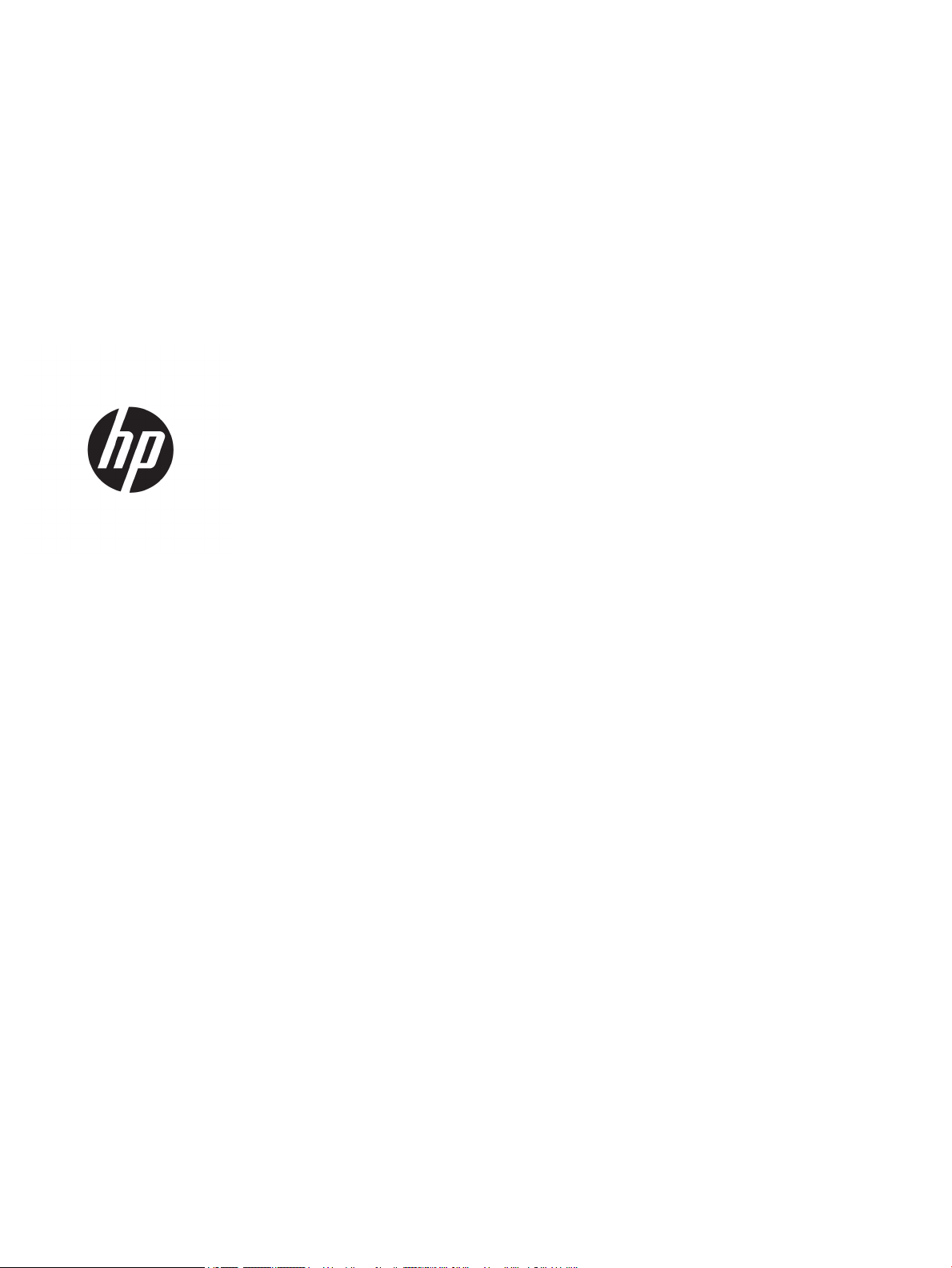
HP ScanJet Enterprise 7500/Flow 7500
Brugervejledning
Page 2

Copyright og licens
Varemærker
© Copyright 2015 HP Development Company,
L.P.
Reproduktion, tilpasning eller oversættelse er,
uden forudgående skriftlig tilladelse, forbudt,
for så vidt det ikke er udtrykkeligt tilladt i
henhold til loven om ophavsret.
Oplysningerne i dette dokument kan ændres
uden forudgående varsel.
De eneste garantier for HP-produkter og serviceydelser er at nde i de udtrykkelige
garantierklæringer, der følger med
produkterne og tjenesteydelserne. Intet heri
skal opfattes som en ekstra garanti. HP er ikke
ansvarlig for tekniske eller redaktionelle fejl
eller mangler heri.
Edition 3, 11/2015
ENERGY STAR® og mærket ENERGY STAR® er
registrerede varemærker i USA.
Page 3
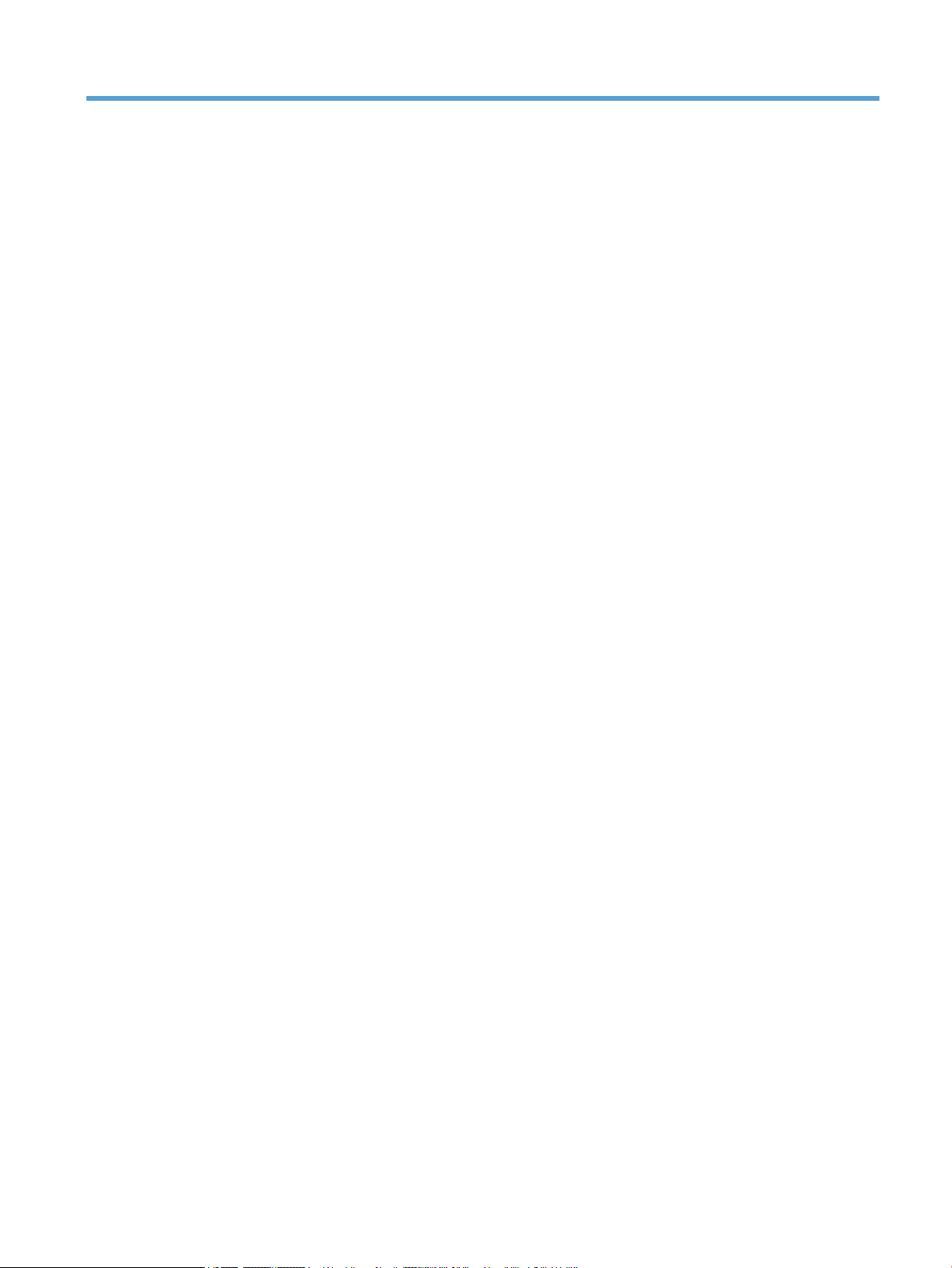
Indholdsfortegnelse
1 Oversigt over scanneren ................................................................................................................................ 1
Scannerens komponenter ..................................................................................................................................... 2
Scannerens frontpanel ........................................................................................................................ 2
USB- og strømtilslutning ..................................................................................................................... 3
Scannersoftwaren ................................................................................................................................................. 4
HP Smart Document Scan Software (HP Smart dokumentscanningssoftware) ................................ 4
HP Scanner Tools Utility (Værktøjsprogram til HP-scanner) .............................................................. 5
Strømforbrug ......................................................................................................................................................... 5
2 Brug af scanneren .......................................................................................................................................... 7
Ilægning af originaler ............................................................................................................................................. 8
Brug den automatiske dokumentføder (ADF) ..................................................................................... 8
Råd om ilægning af dokumenter ...................................................................................... 8
Sådan ilægges dokumenter .............................................................................................. 9
Brug scannerens glasplade ............................................................................................................... 11
Scan dokumenter ................................................................................................................................................. 12
Tips om scanning ............................................................................................................................... 12
Scanning vha. knapperne på scanneren ........................................................................................... 12
Scanning fra HP Smart Document Scan Software (HP Smart dokumentscanningssoftware) ........ 12
Scanning fra ISIS- eller TWAIN-kompatible scanningsprogrammer ................................................ 13
3 Nyttige scannerfunktioner ........................................................................................................................... 15
Håndtering af scanningsproler: ........................................................................................................................ 16
Visning af proler .............................................................................................................................. 16
Opret proler i HP Smart Document Scan Software (HP Smart dokumentscanningssoftwaren) ... 16
Oprette scanningsproler som bruger scanningssoftware fra andre leverandører ........................ 17
Import og eksport af HP Smart Document Scan Proles (Proler til HP Smart
dokumentscanning) .......................................................................................................................... 17
Scanning af ekstra lange dokumentsider ........................................................................................................... 18
Reducer lstørrelse med hardwarekomprimering .............................................................................................. 19
Fraltrering af farver i et dokument (farveltrering) ......................................................................................... 20
Beskær automatisk scannet billede .................................................................................................................... 20
DAWW iii
Page 4
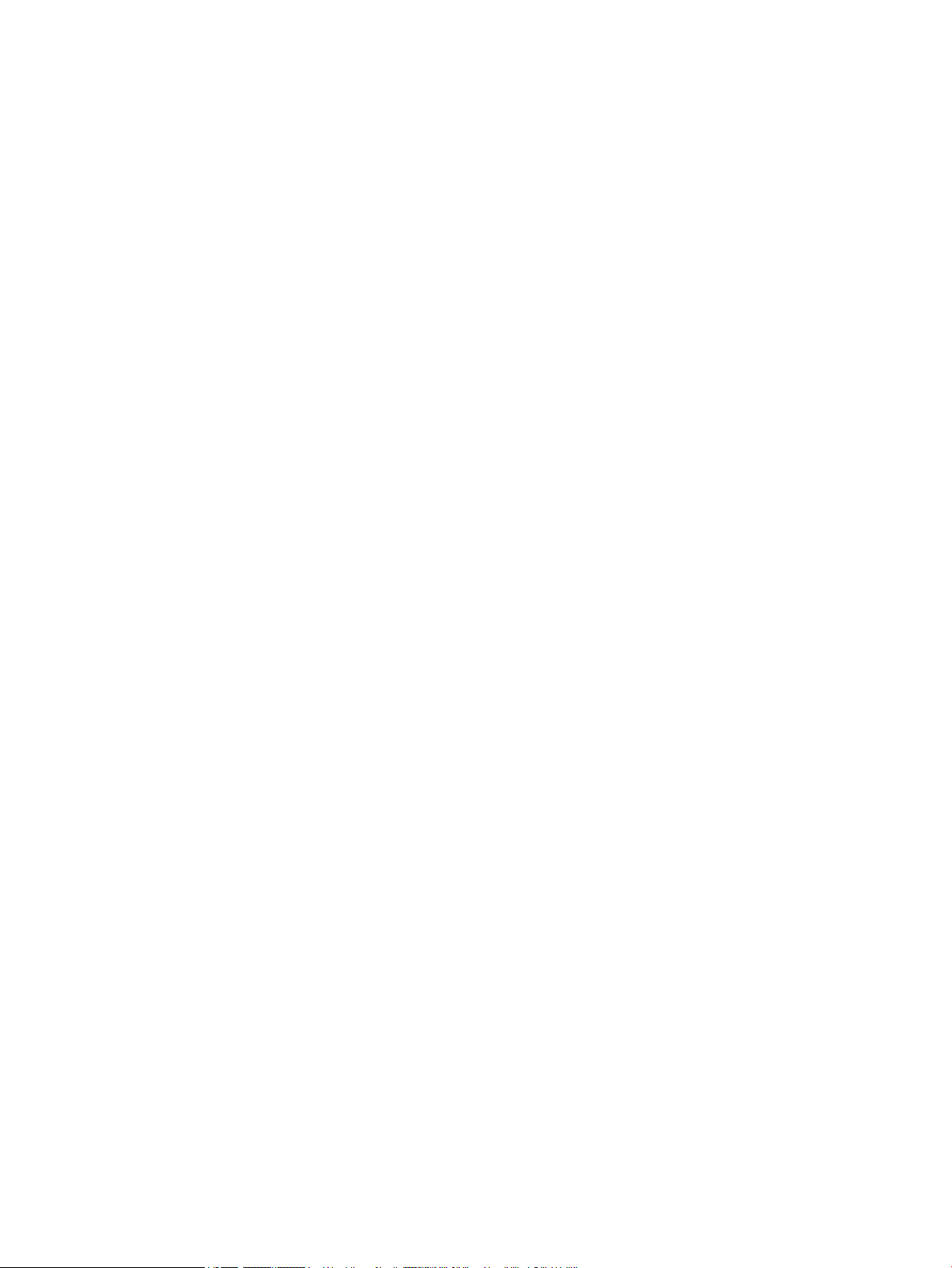
Registrer farve automatisk ................................................................................................................................. 21
Misfeed (multipick) detection (Registrering af fremføringsfejl) ......................................................................... 21
4 Vedligeholdelse ........................................................................................................................................... 23
Fanen Maintenance (Vedligeholdelse) i HP Scanner Tools Utility (Værktøjsprogram til HP-scanner) ............... 24
Bestilling af forbrugsstoer til vedligeholdelse og scanning ............................................................................ 24
Rengør scannerglasset, scannerstrimlen og den automatiske dokumentføders (ADF) dupleks-baggrund ..... 25
Rens rullerne ........................................................................................................................................................ 27
Udskift rullerne .................................................................................................................................................... 29
Udskift separatoren ............................................................................................................................................. 34
Udskift frontpanelet ............................................................................................................................................ 37
5 Fejlretning .................................................................................................................................................. 41
Scannerfejl ........................................................................................................................................................... 42
Grundlæggende tip til fejlnding ........................................................................................................................ 43
Fejlnding i forbindelse med installation af scanner ......................................................................................... 44
Kontroller kablerne ........................................................................................................................... 44
Anstallation og geninstallation af værktøjsprogrammerne til HP Scanjet .................................... 44
Problemer med scannerinitialisering eller -hardware ........................................................................................ 45
Kontroller USB-forbindelsen ............................................................................................................. 45
Kontroller, at der er strøm på scanneren .......................................................................................... 45
Nulstil scanneren ............................................................................................................................... 46
Scanneren fungerer ikke korrekt ...................................................................................................... 46
Problemer med scannerfunktioner ..................................................................................................................... 48
Scanneren kan ikke tændes .............................................................................................................. 48
Scanneren bliver ved med at slukke ................................................................................................. 48
Der er problemer med displayet, eller scannerens knapper fungerer ikke som ventet .................. 49
Scanningen starter ikke med det samme ......................................................................................... 49
Kun den ene side af et dobbeltsidet dokument bliver scannet ........................................................ 49
Der mangler scannede sider ............................................................................................................. 49
Det scannede billede er uklart .......................................................................................................... 49
De scannede sider er ikke i den rigtige rækkefølge .......................................................................... 50
Optimer hastighed ved scanning og andre opgaver ......................................................................... 50
Scanningen er helt sort eller helt hvid .............................................................................................. 50
De scannede billeder er ikke lige ...................................................................................................... 51
Der er lodrette hvide striber på den udskrevne side ........................................................................ 51
Der er lodrette farvede striber på den udskrevne side .................................................................... 51
De scannede ler er for store ............................................................................................................ 51
Scannerknapper fungerer ikke korrekt ............................................................................................................... 52
Problemer med scannerens papirgang ............................................................................................................... 53
Papirstop, forvredne billeder, fremføringsfejl eller fremføring af ere ark .................................... 53
iv DAWW
Page 5
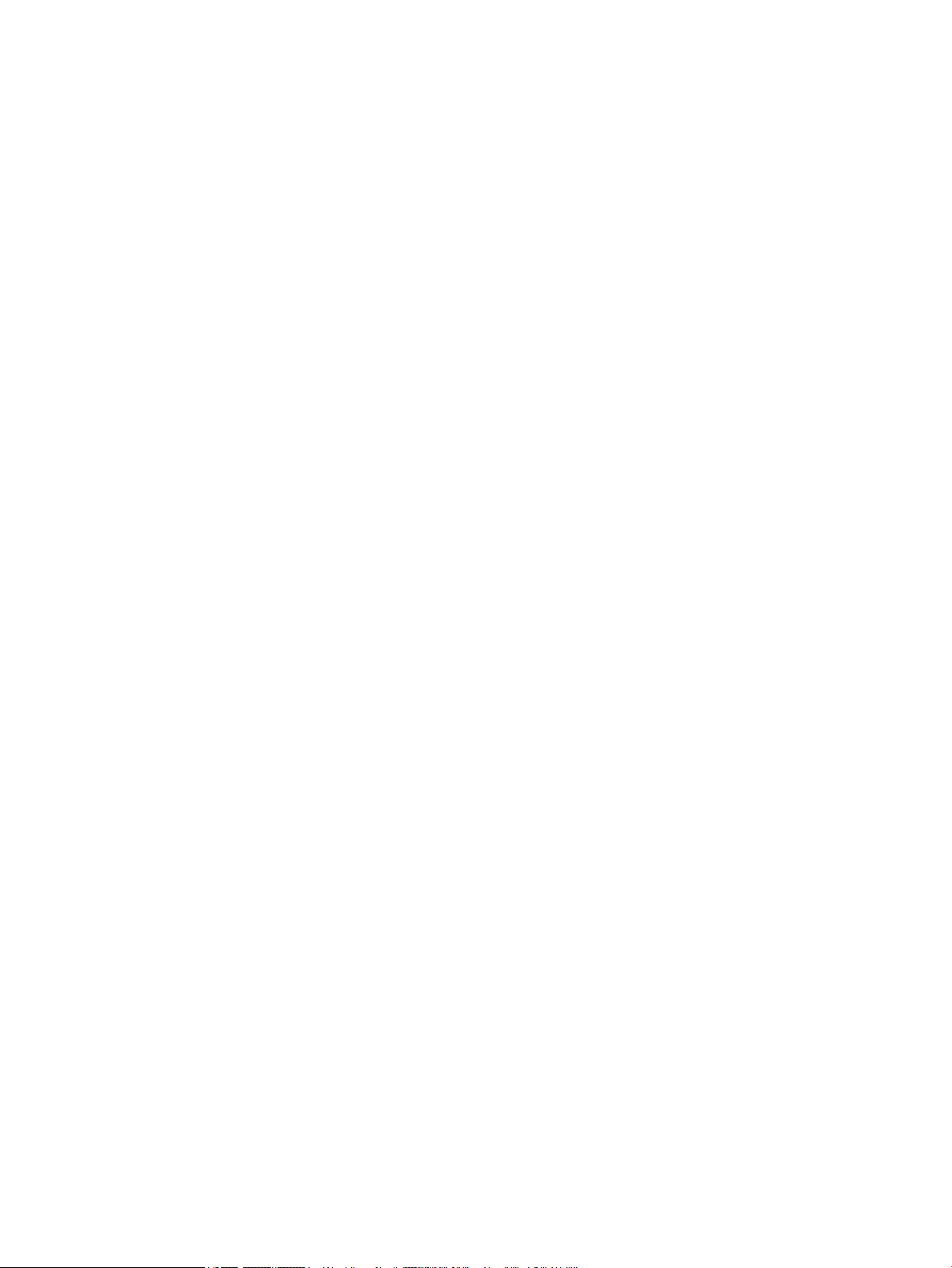
Scanning af skrøbelige originaler ..................................................................................................... 53
Papiret føres ikke frem i scanneren .................................................................................................. 53
Originalerne krøller sammen i scannerens outputbakken ............................................................... 54
Den nederste del af det scannede billede er skåret af ..................................................................... 54
Der er striber eller ridser på de scannede billeder ........................................................................... 54
Et dokument sætter sig fast hver gang det lægges i scanneren ...................................................... 54
Afhjælpning af papirstop i scannerens papirgang ............................................................................ 54
6 Hjælpefunktioner til handicappede og support .............................................................................................. 57
LCD Reader ........................................................................................................................................................... 57
Kontrol af knapperne på scanneren .................................................................................................................... 57
7 Specikationer og garanti ............................................................................................................................ 59
Scannerspecikationer ........................................................................................................................................ 60
Specikationer for dokumentføder ..................................................................................................................... 60
Miljøspecikationer ............................................................................................................................................. 61
Lovpligtige oplysninger ....................................................................................................................................... 62
Energioplysninger ................................................................................................................................................ 62
Brugeres bortskaelse af kasseret udstyr (EU og Indien) .................................................................................. 63
HP erklæring om begrænset garanti ................................................................................................................... 64
Storbritannien, Irland og Malta ......................................................................................................... 65
Østrig, Belgien, Tyskland og Luxembourg ........................................................................................ 65
Belgien, Frankrig og Luxembourg ..................................................................................................... 66
Italien ................................................................................................................................................. 67
Spanien .............................................................................................................................................. 67
Danmark ............................................................................................................................................ 68
Norge ................................................................................................................................................. 68
Sverige ............................................................................................................................................... 68
Portugal ............................................................................................................................................. 69
Grækenland og Cypern ...................................................................................................................... 69
Ungarn ............................................................................................................................................... 69
Tjekkiet .............................................................................................................................................. 70
Slovakiet ............................................................................................................................................ 70
Polen .................................................................................................................................................. 70
Bulgarien ........................................................................................................................................... 71
Rumænien ......................................................................................................................................... 71
Belgien og Holland ............................................................................................................................ 71
Finland ............................................................................................................................................... 72
Slovenien ........................................................................................................................................... 72
Kroatien ............................................................................................................................................. 72
Letland ............................................................................................................................................... 72
DAWW v
Page 6
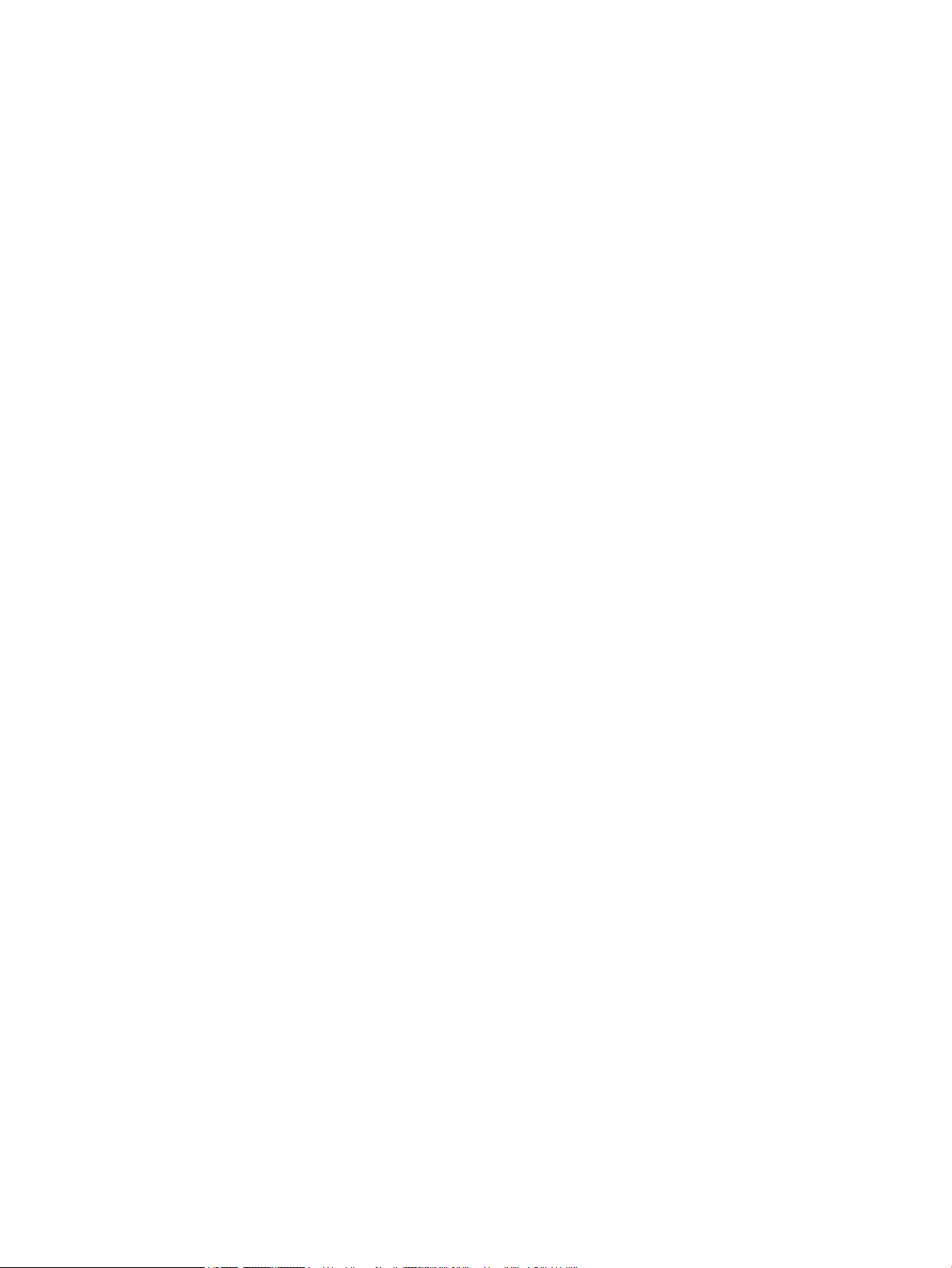
Litauen ............................................................................................................................................... 73
Estland ............................................................................................................................................... 73
Rusland .............................................................................................................................................. 73
Indeks ............................................................................................................................................................ 75
vi DAWW
Page 7
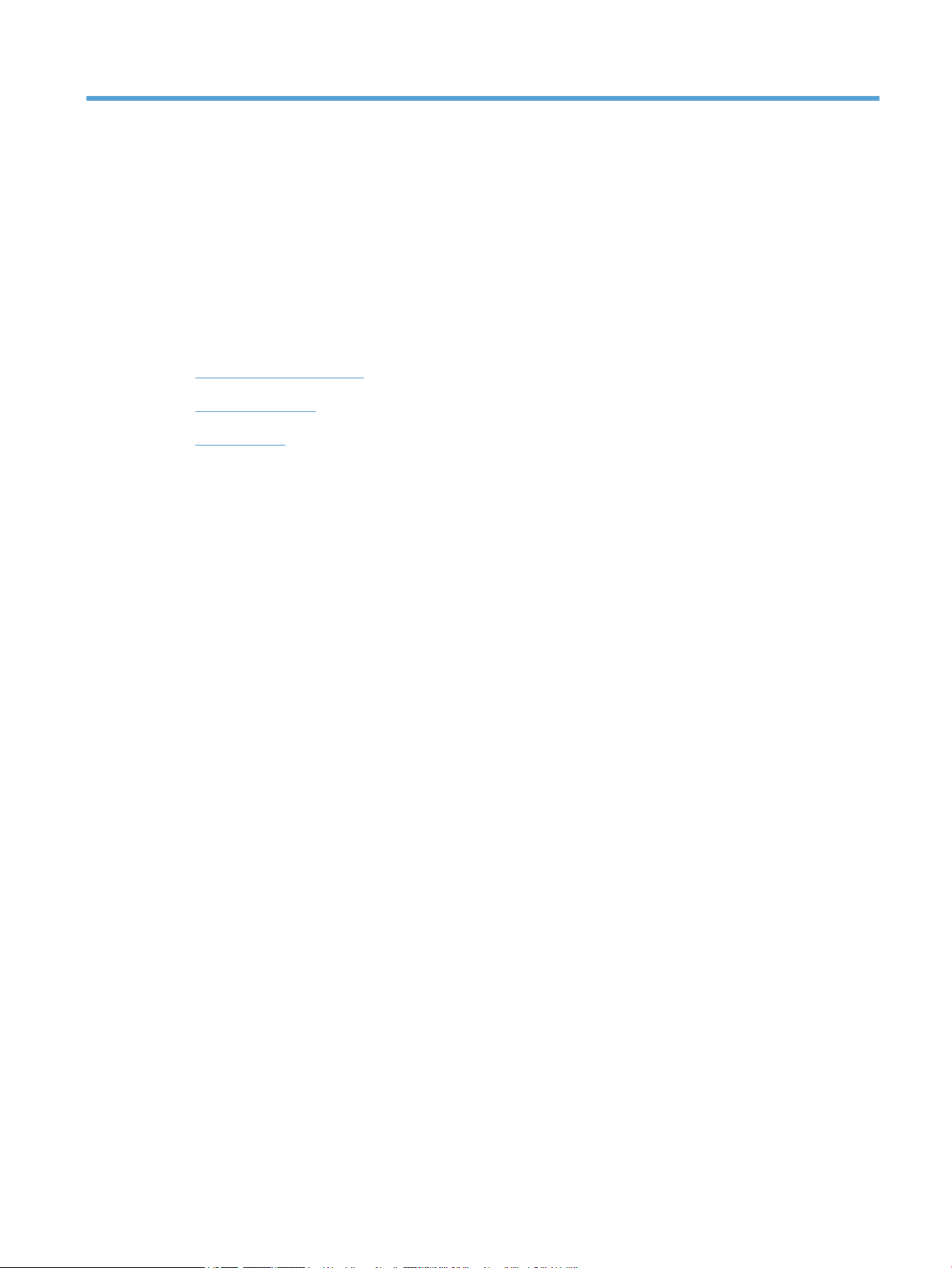
1 Oversigt over scanneren
Brugervejledningen dækker hvad du har behov for at vide for at bruge scanneren.
●
Scannerens komponenter
●
Scannersoftwaren
●
Strømforbrug
DAWW 1
Page 8
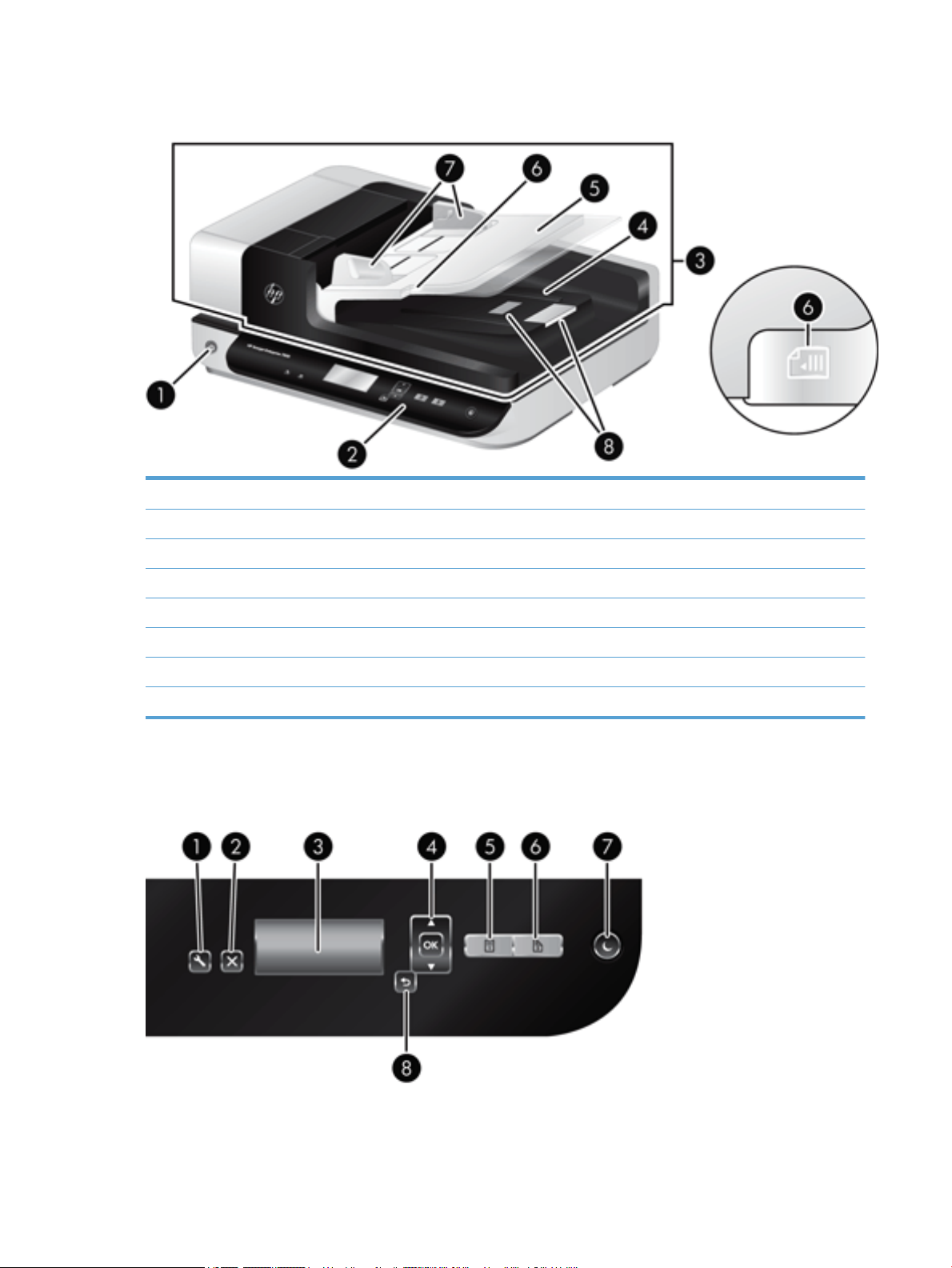
Scannerens komponenter
1 Afbryder
2 Frontpanel
3 Automatisk dokumentføder (ADF)
4 Udbakken på ADF
5 Inputbakken på ADF
6 Dokumentilægnings-/registreringsdiode
7 Papirstyr
8 Papirstop
Scannerens frontpanel
Brug knapperne på scannerens frontpanel til at starte en scanning og kongurere visse scannerindstillinger.
2 Kapitel 1 Oversigt over scanneren DAWW
Page 9
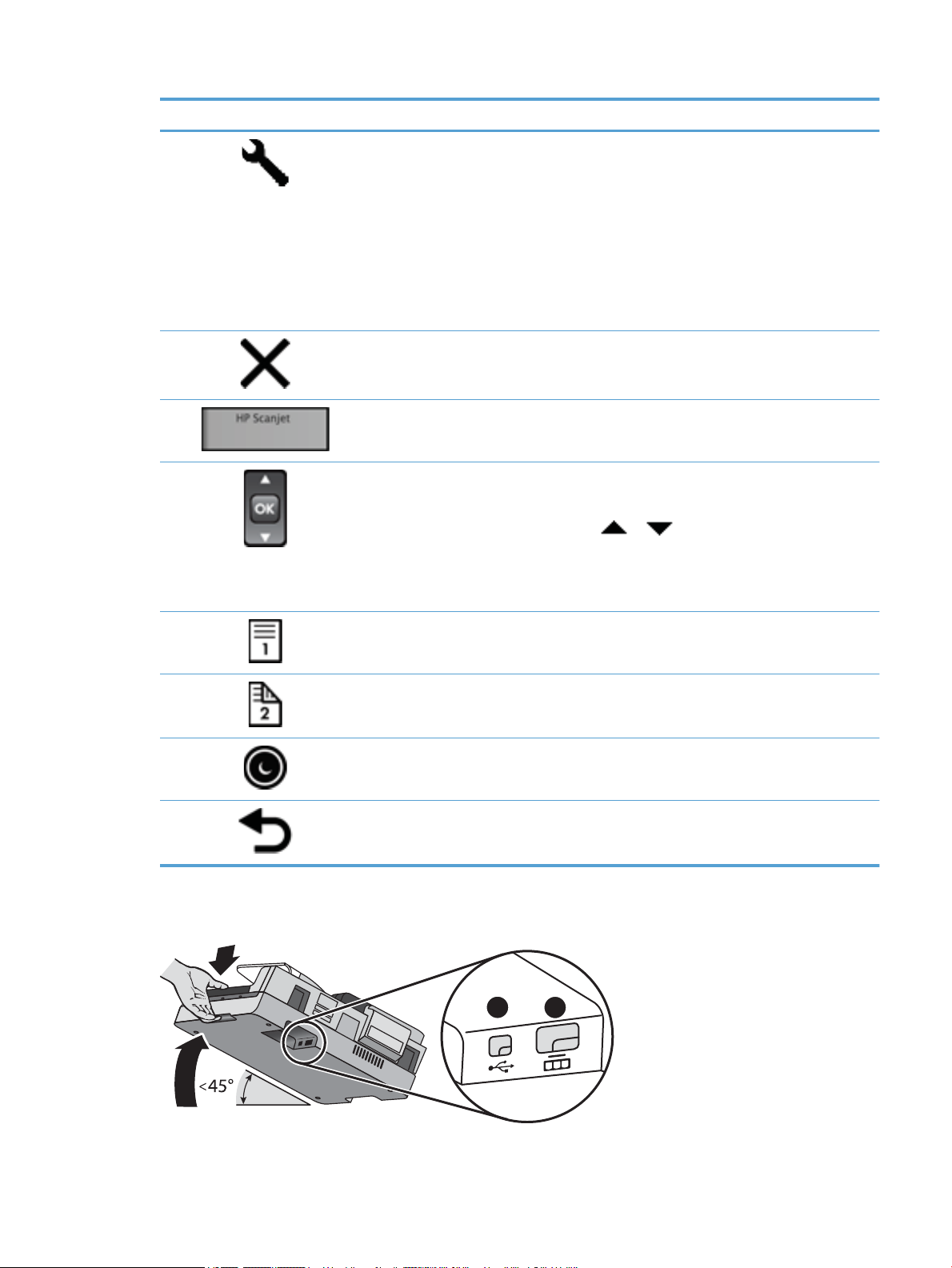
Ikon Navn på knap Beskrivelse
1
2
1 Værktøjer Åbner HP Scanner Tools Utility (Værktøjsprogram til HP-scanner)
hvor du kan:
●
Kongurere listen med proler på scannerens frontpanel
●
Oprette scanningsproler som bruger scanningssoftware
fra andre leverandører
●
Skift scannerens indstillinger for strømstyring
●
Se oplysninger om scannerens indstillinger, status og
vedligeholdelse
2 Annuller Annullerer en igangværende scanning.
3 LCD Viser tilgængelige scanningsproler og status og
fejlmeddelelser.
4 OK/Vælg Giver dig mulighed for at rulle gennem listen med
scanningsproler og se ere oplysninger om dem.
●
Tryk på og for at rulle gennem prolerne.
●
Tryk på OK for at se scanningsproldetaljerne eller vende
tilbage til listen med proler, når du ser
scanningsproldetaljerne.
5 Simpleks-scanning Starter en enkeltsidet scanning.
6 Dupleks-scanning Starter en dobbeltsidet scanning.
7 Dvale Starter dvaletilstand. I dvaletilstand vækkes scanneren med et
8 Forrige Går tilbage til listen med proler, når du ser proldetaljer.
USB- og strømtilslutning
tryk på denne knap.
DAWW Scannerens komponenter 3
Page 10
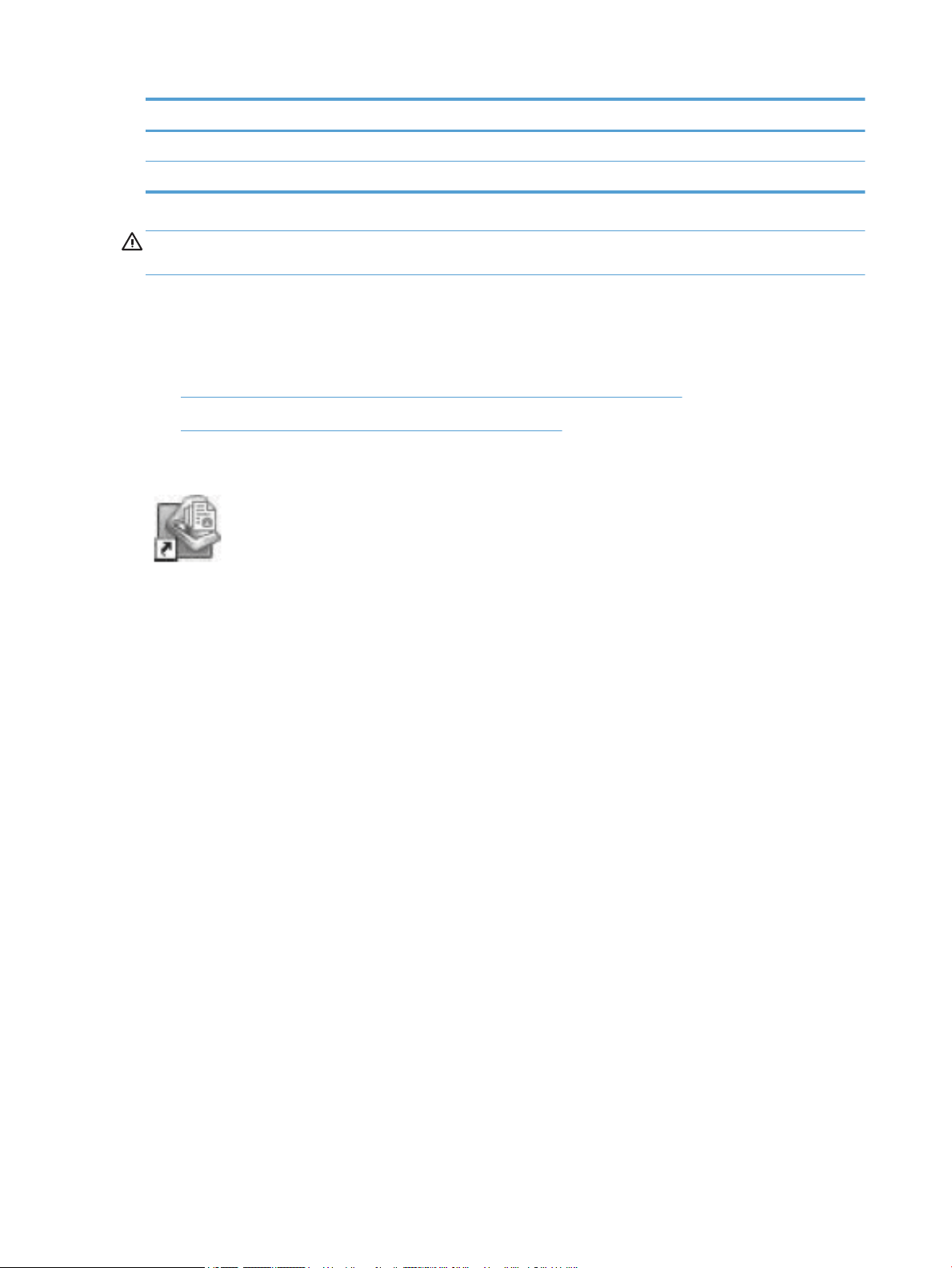
Nummer Beskrivelse
1 USB-indgang
2 Strømforsyningsindgang
FORSIGTIG: Vær forsigtig, når enheden vippes, så dækslet til den automatiske dokumentføder (ADF) ikke
åbnes ved et uheld.
Scannersoftwaren
Scanneren leveres med en række programmer til scanning og dokumenthåndtering, herunder:
●
HP Smart Document Scan Software (HP Smart dokumentscanningssoftware)
●
HP Scanner Tools Utility (Værktøjsprogram til HP-scanner)
HP Smart Document Scan Software (HP Smart dokumentscanningssoftware)
HP Smart Document Scan Software (HP Smart dokumentscanningssoftware) hjælper dig gennem
scanningsprocessen. Du åbner programmet ved at dobbeltklikke på ikonet HP Smart Document Scan
Software på skrivebordet. Du nder ere oplysninger i hjælpen til HP Smart Document Scan Software (HP
Smart dokumentscanningssoftware).
Hovedvinduet
Hovedvinduet vises, når du åbner HP Smart Document Scan Software (HP Smart
dokumentscanningssoftwaren). I dette vindue kan du udføre følgende opgaver:
●
Start a scan (Start en scanning): Læg originalen i dokumentføderen, vælg en prol, og klik på Scan.
Scanningen udføres med de indstillinger, der er knyttet til den valgte prol.
●
Work with proles (Håndtering af proler): Du kan oprette og redigere proler, som rummer
oplysninger om scannerindstillinger og, hvad der skal ske med de scannede dokumenter.
Scan Progress Window (Vinduet Scanningsstatus)
Scan Progress Window (vinduet Scanningsstatus) åbnes, når du starter en scanning. I dette vindue kan du
udføre følgende opgaver:
●
Se miniaturer af siderne efterhånden som de scannes
●
Scanne ere sider
●
Scanne enkeltsider igen
●
Redigere siderne enkeltvis, f.eks. beskære, rotere eller gøre siderne mindre skæve
●
Ændre sidernes placering eller slette sider
●
Afslutte scanningen og behandle dokumentet
4 Kapitel 1 Oversigt over scanneren DAWW
Page 11
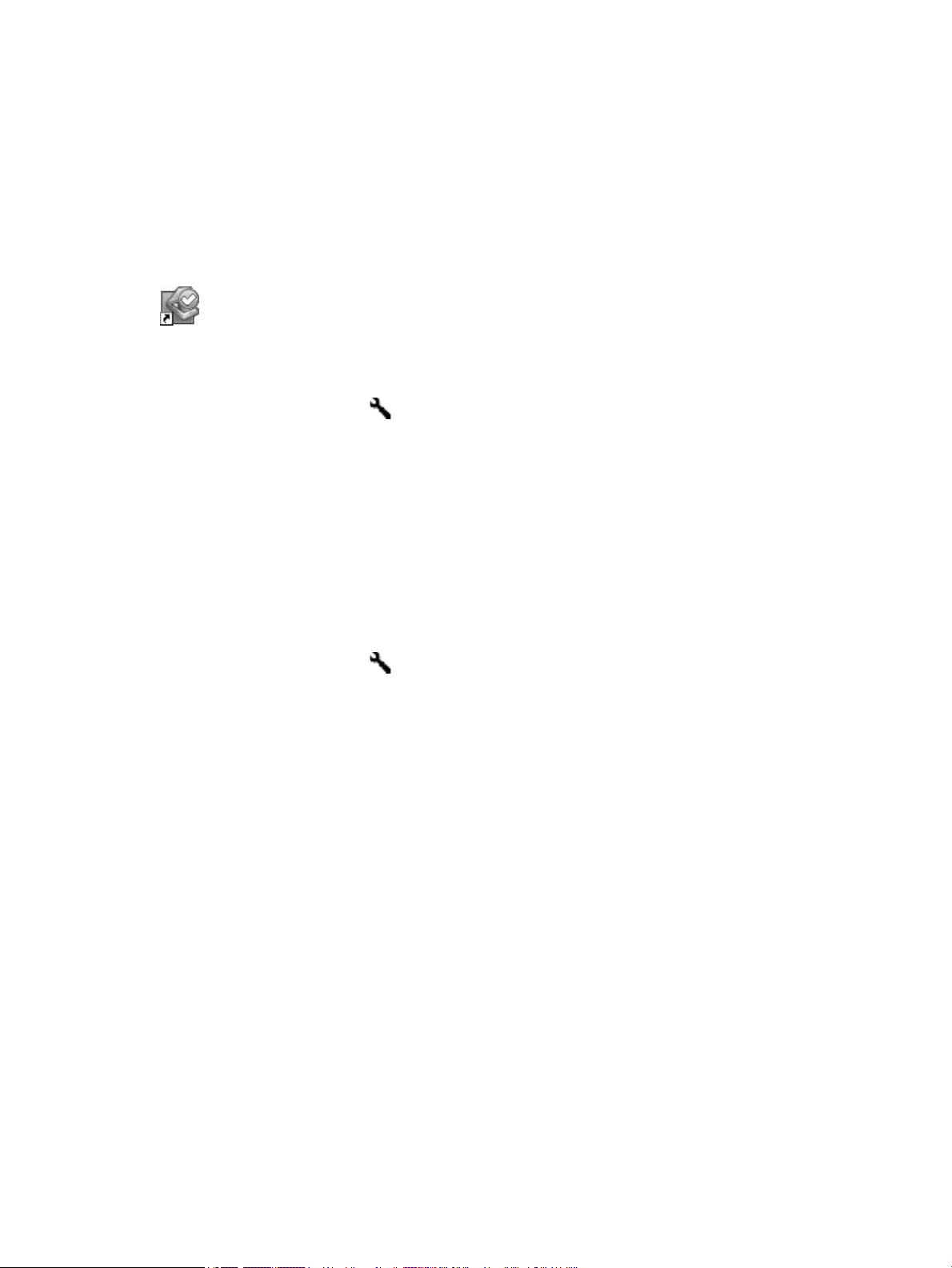
Du nder ere oplysninger ved at klikke på Help (Hjælp) i menulinjen i HP Smart Document Scan Software (HP
Smart dokumentscanningssoftwaren).
HP Scanner Tools Utility (Værktøjsprogram til HP-scanner)
Brug HP Scanner Tools Utility (Værktøjsprogram til HP-scanner) til at kongurere listen med proler på
scannerens frontpanel, til at oprette scanningsproler, der bruger scanningssoftware fra andre leverandører,
til at ændre scannerens strømstyringsindstillinger og til at nde oplysninger om scannerens indstillinger,
status og vedligeholdelse.
Du kan åbne programmet på følgende måder:
●
Dobbeltklik på ikonet HP Scanner Tools Utility (Værktøjsprogram til HP-scanner) på skrivebordet.
●
Tryk på værktøjsknappen ( ) på scannerens frontpanel.
●
Klik på Start, Programmer eller Alle programmer, HP, ScanJet, 7500 og endelig Scanner Tools Utility
(Værktøjsprogram til scanner).
Der er ere oplysninger i hjælpen til HP Scanner Tools Utility (Værktøjsprogram til HP-scanner).
Strømforbrug
Som standard går scanneren i dvaletilstand efter 15 minutters inaktivitet og slukkes automatisk efter 2
timers inaktivitet for at spare på strømmen. Hvis du vil ændre standardindstillingerne, skal du gennemføre
følgende trin.
1.
Tryk på værktøjsknappen ( ) for at starte HP Scanner Tools Utility (Værktøjsprogram til HP-scanner).
2. Klik på fanen Settings (Indstillinger), og vælg derefter de ønskede indstillinger for automatisk slukning.
●
Hvis du vil angive det tidsrum, hvorefter scanneren automatisk skal slukkes, hvis der ingen
aktivitet har været, skal du vælge den ønskede værdi på rullelisten Auto-O: Turn o the scanner
after: (Automatisk slukning: Sluk scanneren efter:) .
DAWW Strømforbrug 5
Page 12
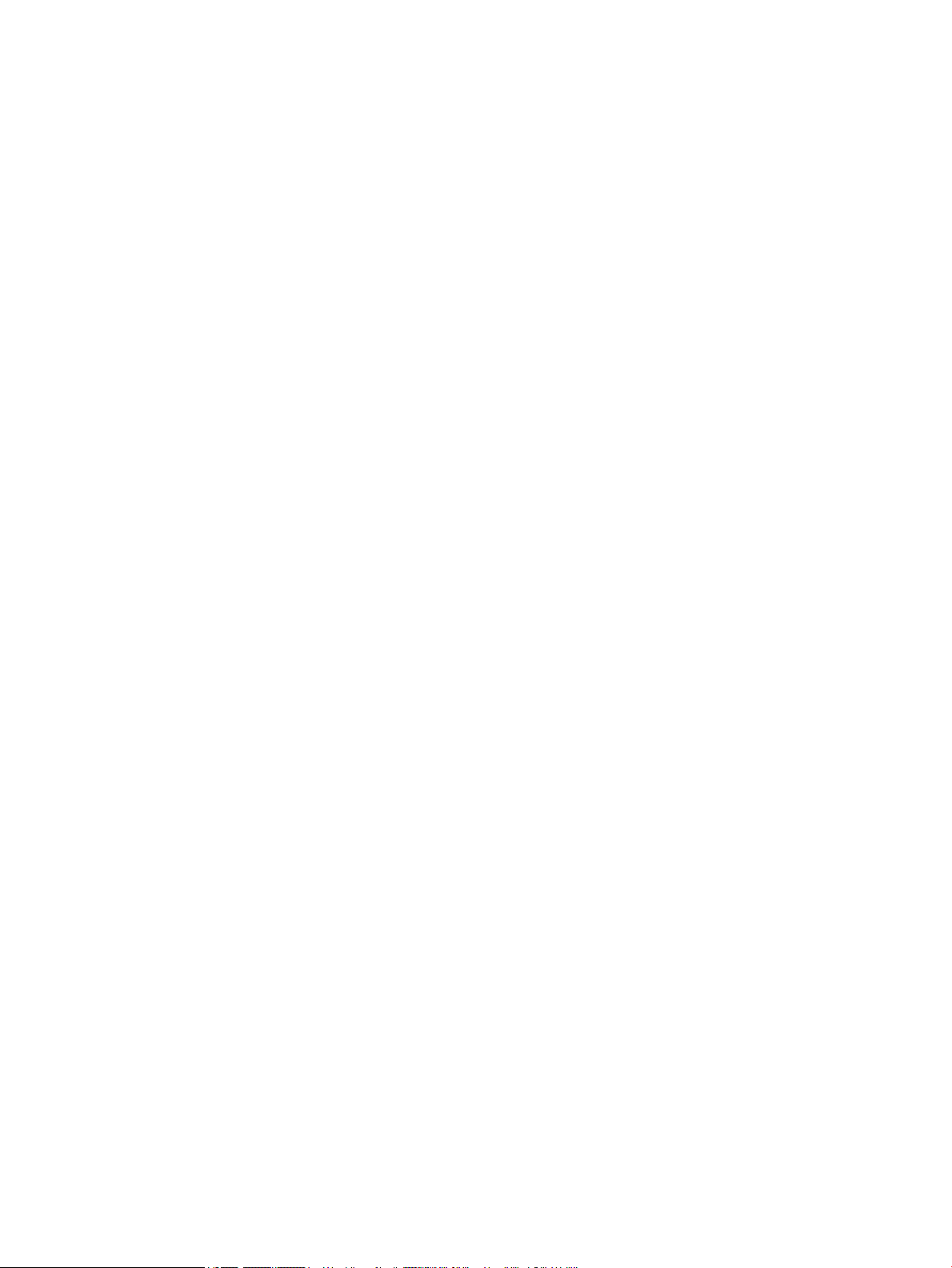
6 Kapitel 1 Oversigt over scanneren DAWW
Page 13
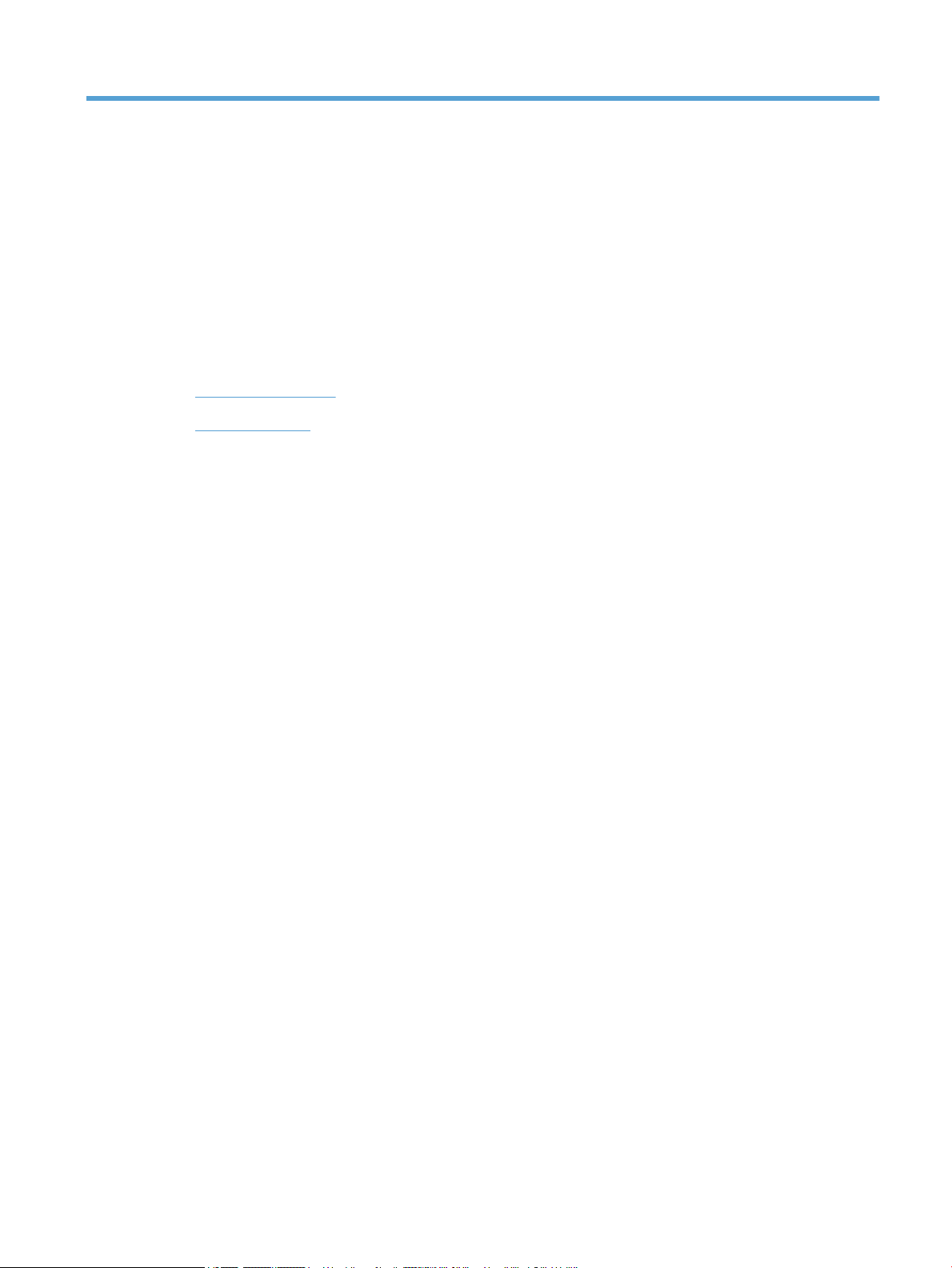
2 Brug af scanneren
I de følgende afsnit beskrives HP Scanjet7500/Flow 7500-scanneren, og hvordan man bruger den til at
scanne dokumenter.
●
Ilægning af originaler
●
Scan dokumenter
DAWW 7
Page 14
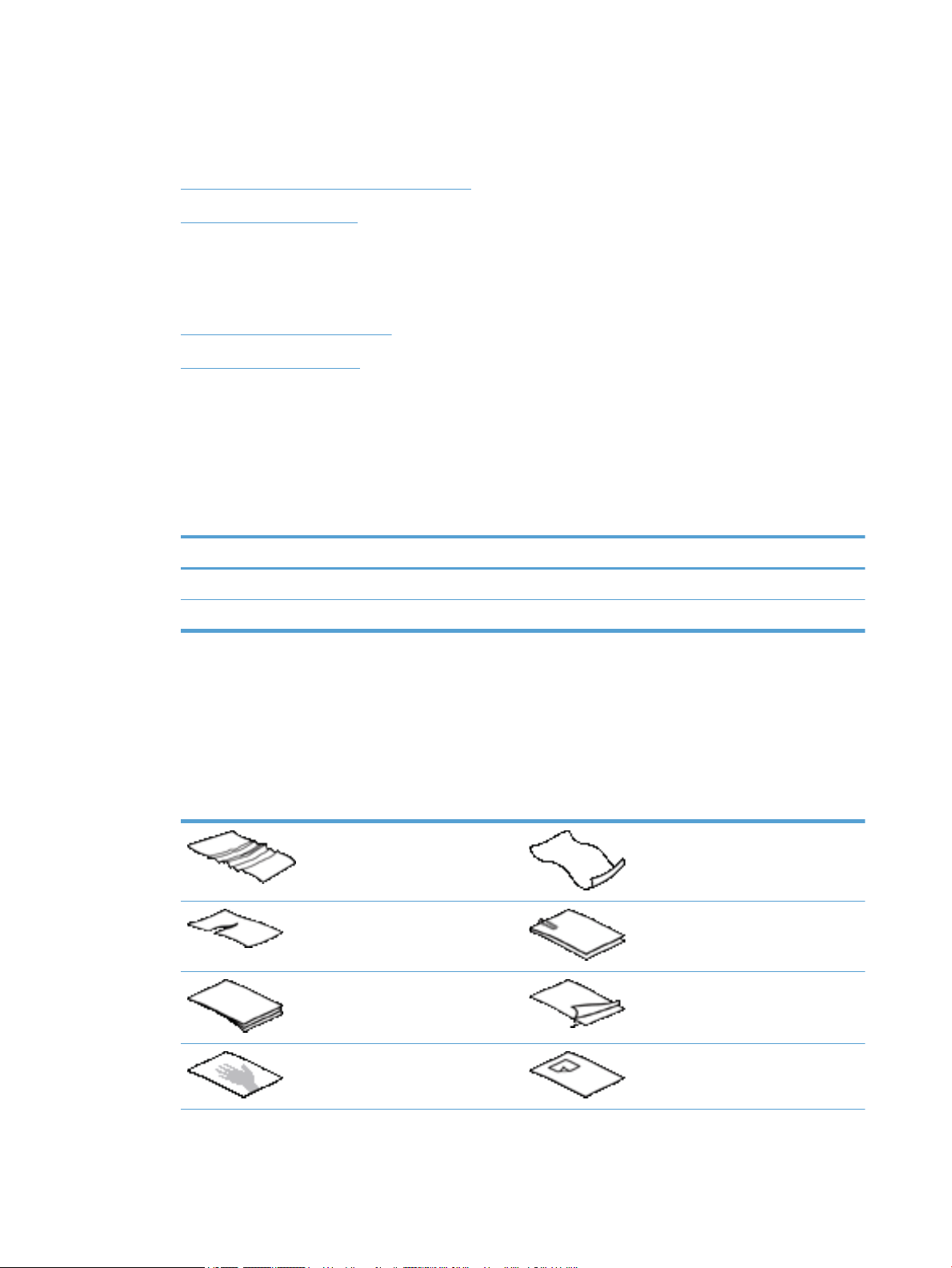
Ilægning af originaler
Du kan lægge dine originaler i scanneren på følgende måder:
●
Brug den automatiske dokumentføder (ADF)
●
Brug scannerens glasplade
Brug den automatiske dokumentføder (ADF)
I de følgende afsnit kan læse hvordan man lægger dokumenterne korrekt i.
●
Råd om ilægning af dokumenter
●
Sådan ilægges dokumenter
Råd om ilægning af dokumenter
●
Dokumentføderens og outputbakkens maksimale kapacitet varierer med papirets format og vægt. For
papir med en vægt på 75 g/m
maksimale kapacitet 100 ark. For kraftigere papirtyper er den maksimale kapacitet mindre.
●
Den automatisk dokumentføder (ADF) understøtter følgende papirtyper.
Bredde Længde Vægt (eller tykkelse)
Standardpapir (enkelt side) 68-216 mm 148-864 mm
Standardpapir (ere sider) 68-216 mm 148-356 mm
2
(standardvægten for de este typer printer- og kopipapir), er den
49-120 g/m
49-120 g/m
2
2
●
Du skal altid angive følgende elementer i scanningssoftwaren:
◦
Indstil sidestørrelsen, så den svarer til bredden og længden for det papir, som du scanner.
◦
Vælg en prol, hvis sideindføringsindstilling svarer til den kant, som du indfører først.
●
Hvis du forsøger at scanne de følgende dokumenttyper med den automatiske dokumentføder, risikerer
du, at der opstår papirstop, eller at dokumenterne bliver beskadigede. Hvis du skal scanne disse
dokumenter, skal du bruge scannerens glasplade i stedet for den automatiske dokumentføder.
Krøllede eller foldede dokumenter Bølgede dokumenter
Iturevne dokumenter Dokumenter med clips eller
hæfteklammer
Karbonpapir Bestrøget papir
Meget tyndt, halvgennemsigtigt papir Papir med selvklæbende noter eller
faner
8 Kapitel 2 Brug af scanneren DAWW
Page 15
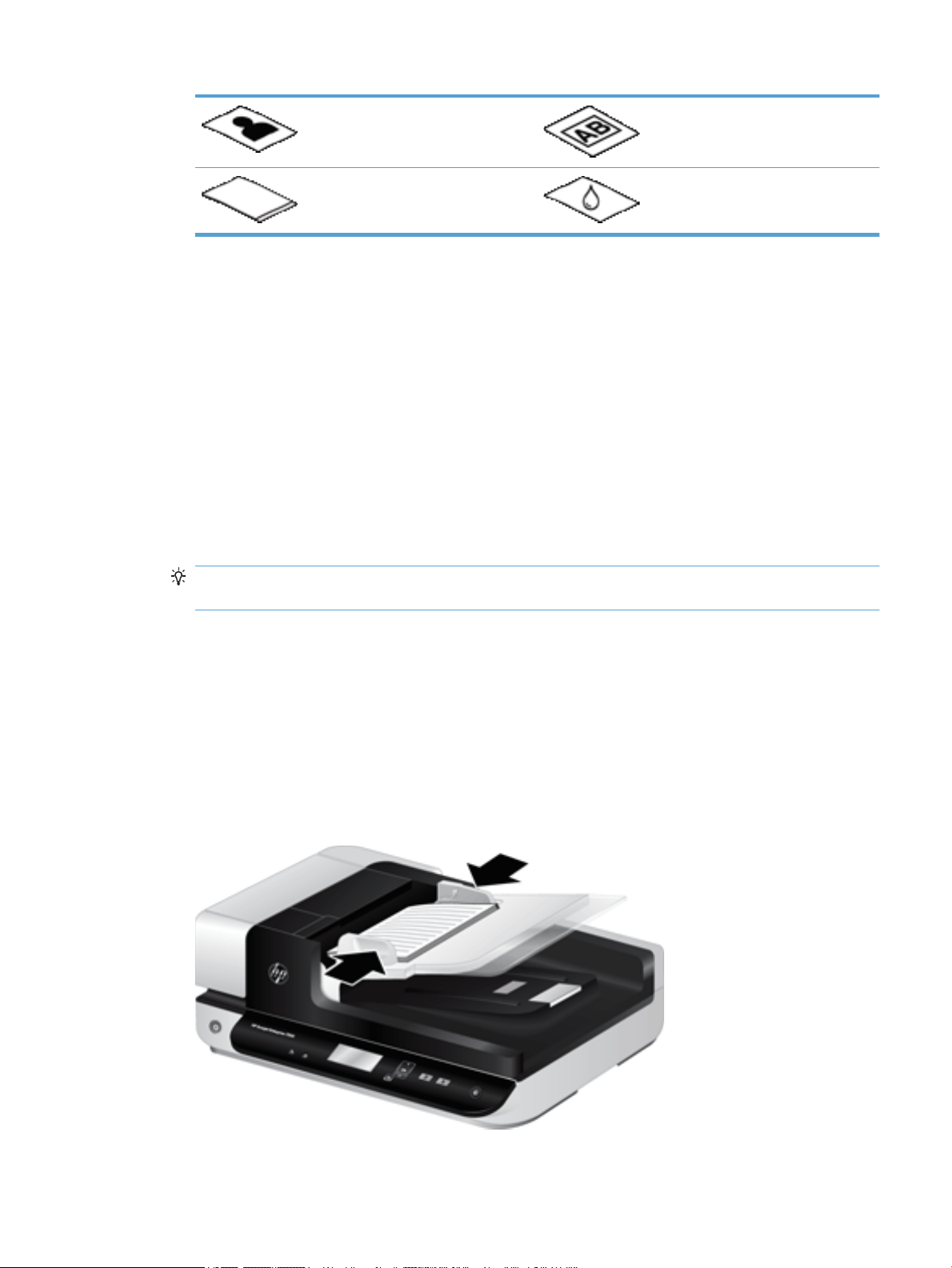
Fotograer Transparenter til en overheadprojektor
Papir, der hænger sammen Papir med våde substanser, f.eks. lim
eller korrekturvæske
●
Glat eventuelle folder og krøllede sider ud, inden du lægger dem i dokumentføderen. Hvis et dokuments
for- eller bagkant er krøllet eller foldet, kan det skabe papirstop.
●
Hvis du ilægger papir, der er mindre end 148 mm i bredden, skal du anbringer sidens lange kant parallelt
med papirstyrene.
●
Hvis du skal scanne skrøbelige dokumenter (som f.eks. billeder eller dokumenter på krøllet eller meget
tyndt papir), skal dokumentet anbringes med forsiden nedad på scannerens glasplade.
●
Kontroller, at låget på dokumentføderen sidder ordentligt fast. Luk låget, og tryk, indtil der lyder et klik.
●
Juster papirstyrene, så de ligger op mod dokumentets sider. Sørg for at papirstyrene rører ved
originalens kanter. Hvis der er et mellemrum mellem papirstyrene og dokumentets kanter, bliver det
scannede billede muligvis skævt.
●
Når du placerer en stak papir i dokumentføderen, skal du gøre det forsigtigt. Smid ikke stakken ned i
dokumentføderen.
TIP: Dokumentilægnings-/registreringsdioden på den frie del af dokumentføderens inputbakke er
tændt, når dokumenterne er korrekt placeret.
●
For at forhindre skævvridning bør du altid ilægge stakke med dokumenter, der har de samme mål. Hvis
du alligevel har brug for at ilægge stakke med blandede dokumentstørrelser, skal du centrere alle
dokumenter i stakken ud fra bredden, inden du lægger dem i dokumentføderen.
●
Sørg for at rengøre valserne hvis de er synligt snavsede eller hvis du har scannet et dokument med
blyantskrift.
Sådan ilægges dokumenter
1. Juster papirstyrene, så de ligger op mod dokumentets sider. Pas på ikke at stramme styrene for meget,
da det kan hindre papirfremføringen.
DAWW Ilægning af originaler 9
Page 16
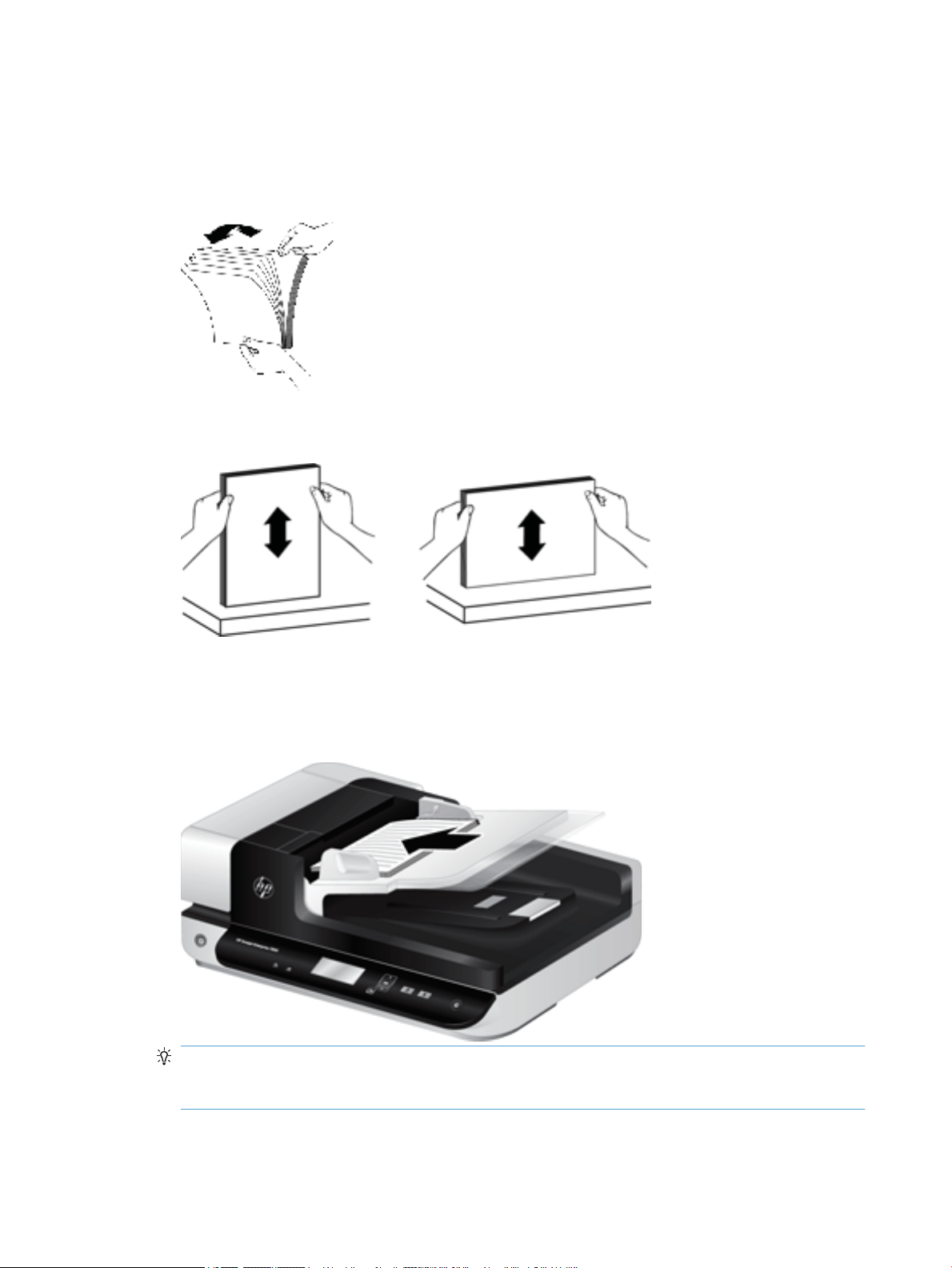
Det er særlig vigtigt at papirstyrene ligger ind mod originalens kanter ved scanning af små originaler,
f.eks. checks.
2. Sørg for at bladre siderne igennem med tommelngeren sådan at de ikke klæber sammen. Du skal gøre
det på den kant/side, som skal vende ind i dokumentføderen, først den ene vej og derefter den anden
vej.
3. Ret alle siderne ind ved at banke dokumentets underside mod bordpladen. Drej bunken 90 grader, og
gentag.
4. Placer bunken omhyggeligt i dokumentføderen. Siderne skal lægges i med forsiden opad og den øverste
kant nedad i dokumentføderen.
Du opnår det bedste resultat hvis du ikke 'smider' bunken i dokumentføderen, og lad være med at banke
på bunkens overkant for at rette den til, når du har placeret den.
TIP: Undgå at indføre et dokument, hvis forreste kant er foldet eller osset. Når du begynder at
scanne, skal du vælge en prol, hvis sideindføringsindstilling svarer til den kant, som du indfører først.
Dette sikrer, at scanningen afspejler originaldokumentets retning.
5. Kontroller at papirstyrene rører ved papirbunkens kanter.
10 Kapitel 2 Brug af scanneren DAWW
Page 17
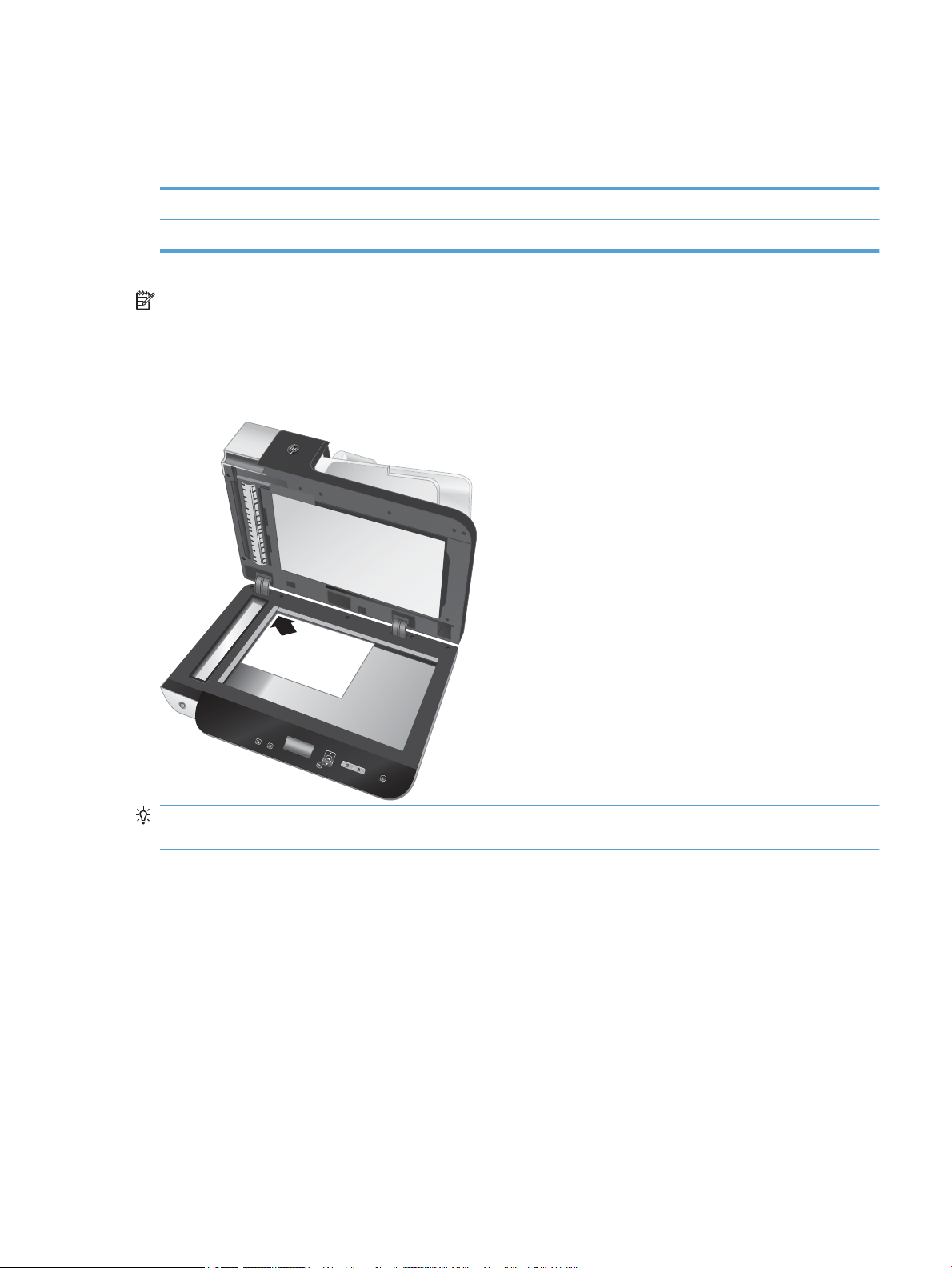
Brug scannerens glasplade
HP Sca
nje
t
Ente
rpr
is
e 7
5
0
0
Dokumenter, som ikke opfylder kravene for at kunne indføres via den automatiske dokumentføder, skal
lægges direkte på scannerens glasplade.
Minimumstørrelse: Ingen minimumsstørrelse
Maksimumstørrelse: 216 x 356 mm
BEMÆRK: Det er ikke hele scannerens glasplade, der er i det aktive billedområde, så du skal sørge for at
anbringe originalerne sådan som det er angivet med referencemærket ved kanten af scannerens glasplade.
Anbring originalen med forsiden nedad mod scannerens glasplade, som angivet med referencemærkerne. Når
du scanner liggende sider, skal siden anbringes med forsiden nedad og med det øverste af siden mod
scannerens bagside.
TIP: Hvis du vil scanne ere billeder samtidig, skal du placere dem på scannerens glasplade med mindst 6
mm mellem billederne.
DAWW Ilægning af originaler 11
Page 18
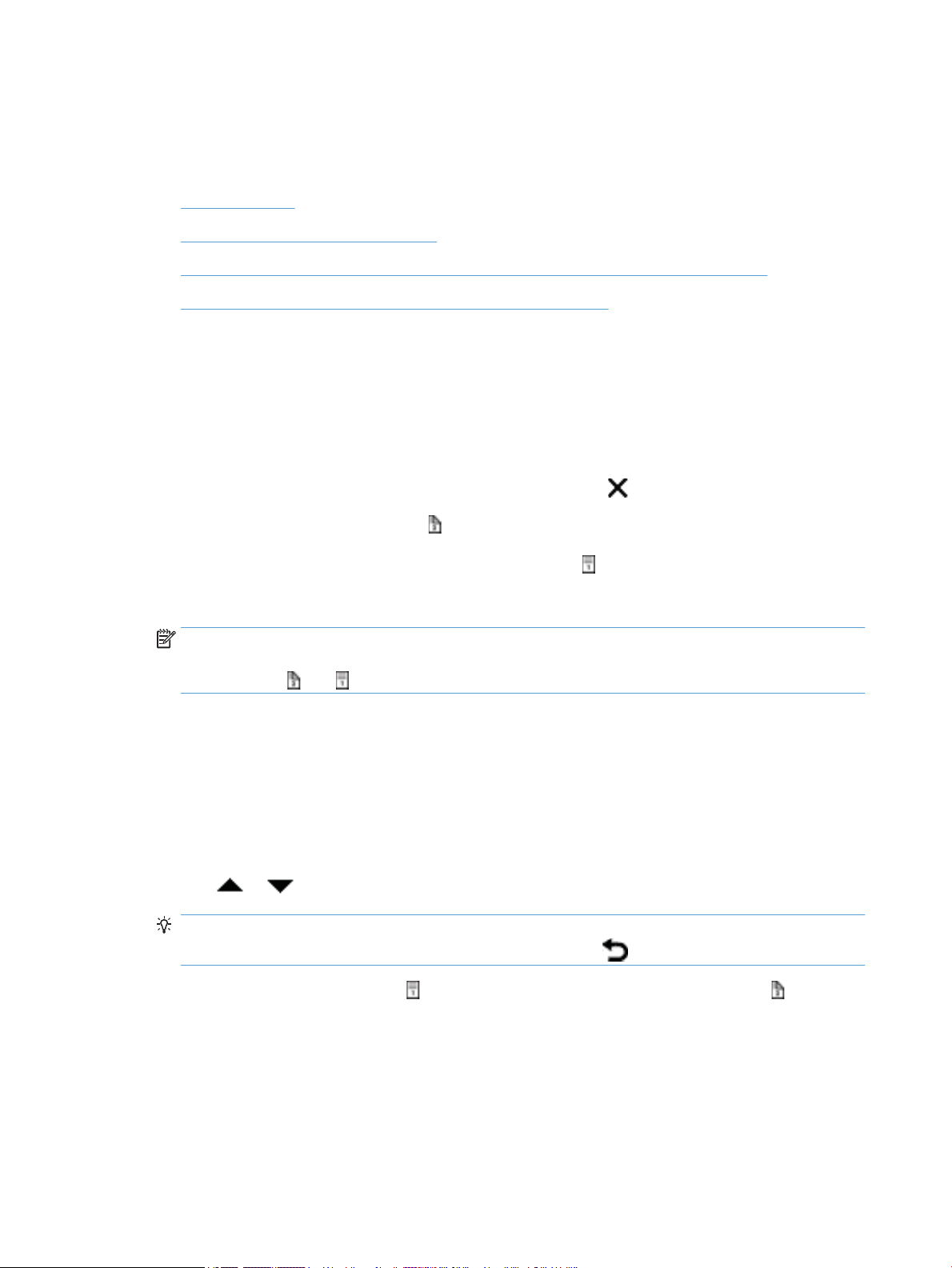
Scan dokumenter
I de følgende afsnit beskrives det, hvordan man scanner originaler vha. scanneren og den tilhørende
software.
●
Tips om scanning
●
Scanning vha. knapperne på scanneren
●
Scanning fra HP Smart Document Scan Software (HP Smart dokumentscanningssoftware)
●
Scanning fra ISIS- eller TWAIN-kompatible scanningsprogrammer
Tips om scanning
●
Hvis der ikke vises nogen scanningsprol på scannerens display, skal du åbne HP Scanner Tools Utility
(Værktøjsprogram til HP-scanner) for at indlæse prolerne i scanneren.
●
Du kan til en vis grad forhindre, at der opstår papirstop, ved at benytte scanningsindstillinger, hvor du
angiver dimensionerne på de ark, du scanner.
●
For at annullere en scanning skal du trykke på knappen Annuller ( ).
●
Hvis du trykker på Dupleks-scanning ( ), og den valgte prol er kongureret til at bruge den
automatiske dokumentføder (ADF), behandler scanneren begge sider af originalen uanset indstillingen
for
scanningsprolen. Hvis du trykker på Simpleks-scanning ( ), behandler scanneren den side af
originalen, der vender opad, når der scannes fra den automatiske dokumentføder, og den side, der
vender nedad, når der scannes fra scannerens glasplade.
BEMÆRK: Hvis den valgte scanningsprol er kongureret til at bruge scannerens glasplade (i stedet
for den automatiske dokumentføder), behandler scanneren kun én side af originalen, uanset hvilken
scanningsknap ( eller ) du trykker på.
●
Du kan oprette scanningsproler, der bruger scanningssoftware fra andre leverandører Der er ere
oplysninger i hjælpen til HP Scanner Tools Utility (Værktøjsprogram til HP-scanner).
Scanning vha. knapperne på scanneren
Hvis du vil scanne ved hjælp af knapperne på scanneren, skal du gøre følgende:
1. Læg originalerne i.
2.
Brug og til at vælge den ønskede scanningsprol.
TIP: Hvis du trykker på OK, vises scanningsprolens ltype, farvetilstand og opløsning. For at vende
tilbage til listen med proler skal du trykke på knappen Tilbage ( ).
3. Tryk enten på Simpleks-scanning ( ) for enkeltsidede scanninger eller Dupleks-scanning ( ) for
dobbeltsidede scanninger.
Scanning fra HP Smart Document Scan Software (HP Smart
dokumentscanningssoftware)
Du kan starte en scanning fra HP Smart Document Scan Software (HP Smart dokumentscanningssoftware).
12 Kapitel 2 Brug af scanneren DAWW
Page 19
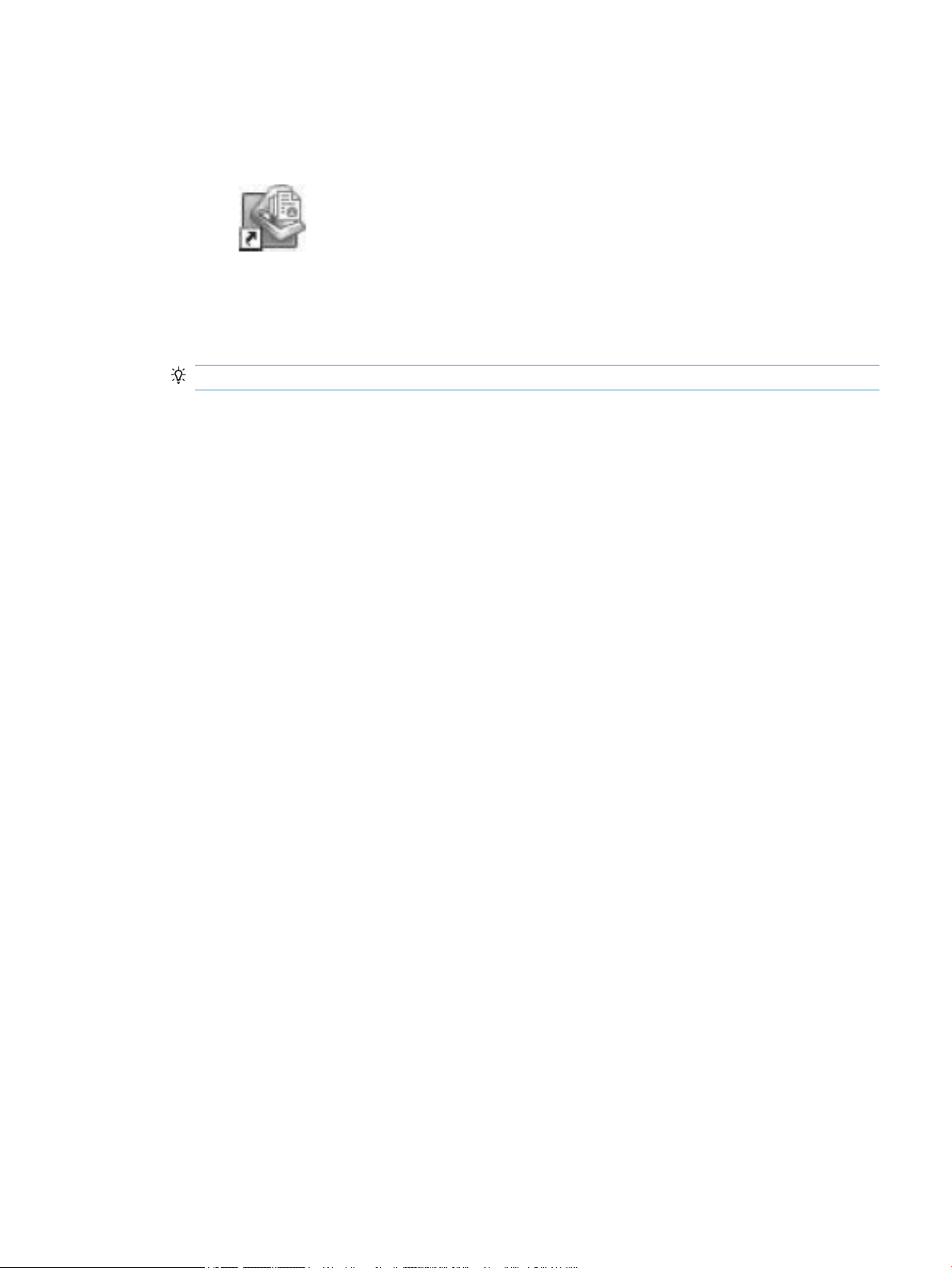
1. Gør et af følgende:
●
Dobbeltklik på ikonet HP Smart Document Scan Software (HP Smart dokumentscanningsoftware)
på skrivebordet.
●
Klik på Start, peg på Programmer eller Alle programmer, peg på HP, og klik derefter på HP Smart
Document Scan Software (HP Smart dokumentscanningsoftware).
2. Vælg en prol, og klik på Scan.
TIP: Under listen vises en beskrivelse af den valgte prol.
3. Klik på Done (Udfør) for at behandle scanningen og sende den til den destination, der er deneret i
scanningsprolen.
Du nder ere oplysninger i hjælpen til HP Smart Document Scan Software (HP Smart
dokumentscanningssoftware).
Scanning fra ISIS- eller TWAIN-kompatible scanningsprogrammer
Du kan scanne et billede eller dokument direkte til et program, hvis programmet er ISIS- eller TWAINkompatibelt. Programmet er normalt kompatibelt, hvis det har et menupunkt som f.eks. Hent, Scan,
Importer nyt objekt eller Indsæt. Se dokumentationen til programmet, hvis du ikke er sikker på, om
programmet er kompatibelt, eller hvad indstillingen hedder.
1. Start scanningsprogrammet, og vælg ISIS eller TWAIN som datakilde.
2. Vælg de indstillinger, som passer til det dokument, du scanner.
3. Udfør de nødvendige handlinger for at gennemføre scanningen.
Du nder ere oplysninger i hjælpen til scanningsprogrammet.
DAWW Scan dokumenter 13
Page 20
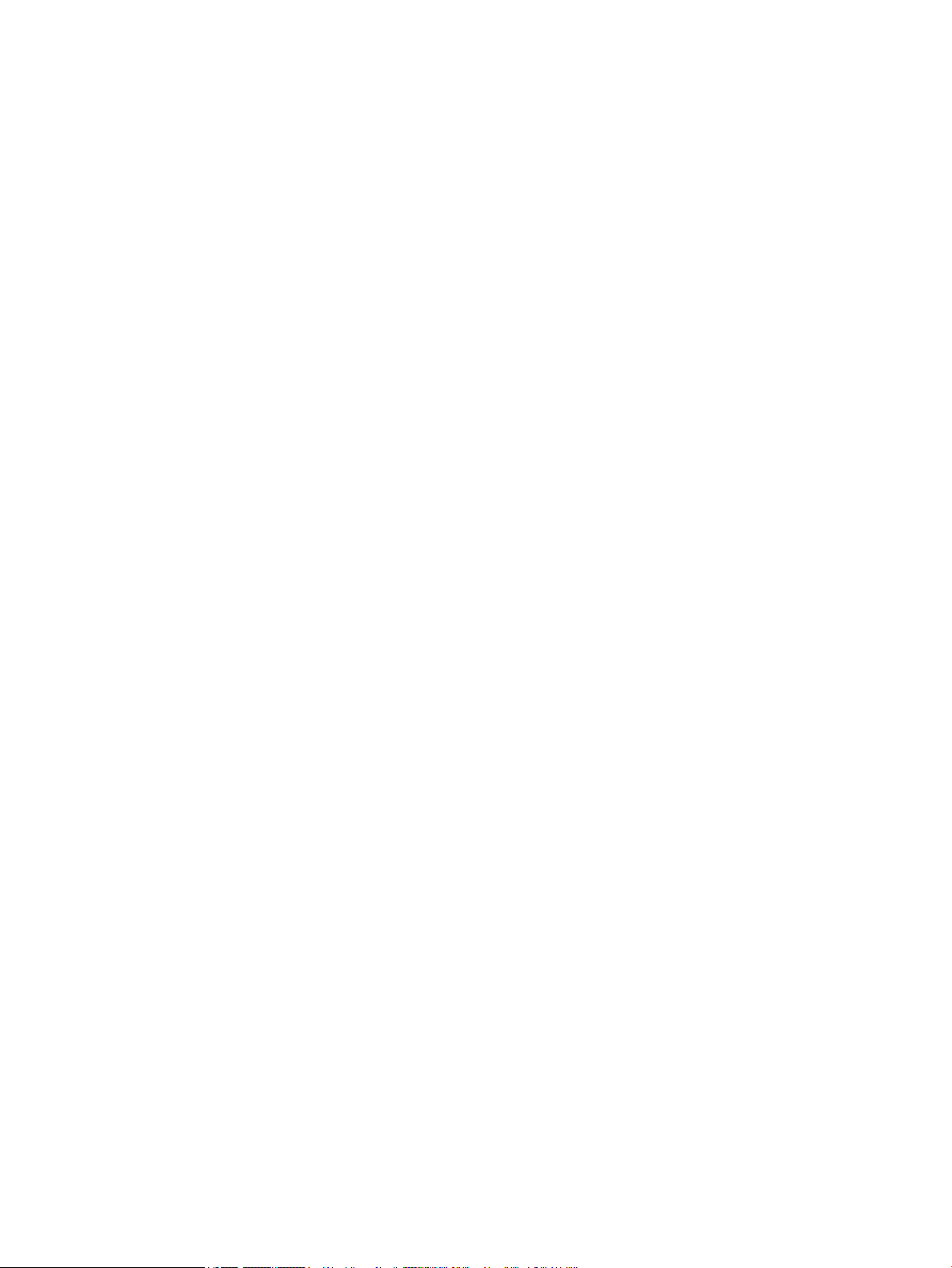
14 Kapitel 2 Brug af scanneren DAWW
Page 21
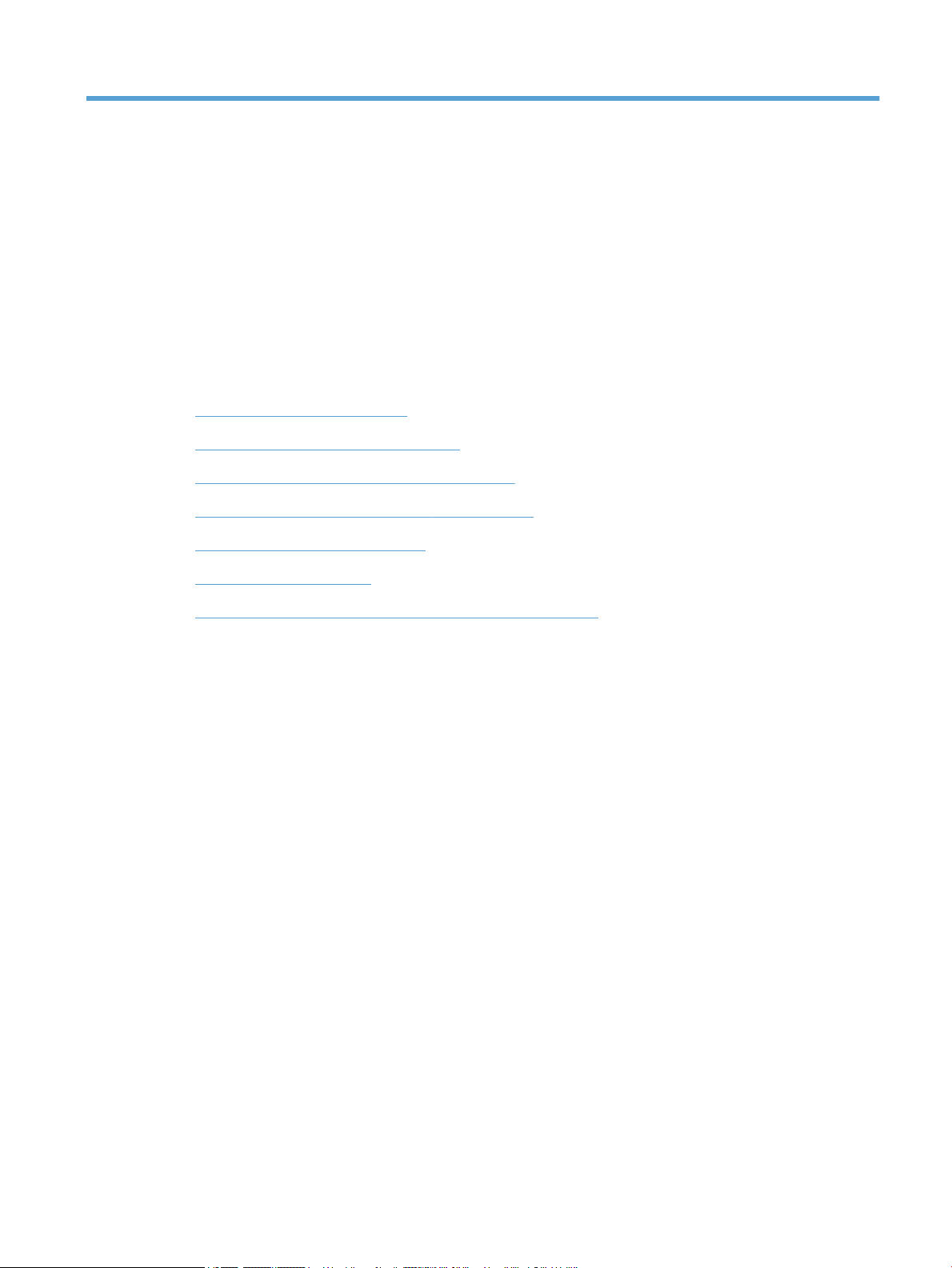
3 Nyttige scannerfunktioner
Brugere, som har stor erfaring med dokumenthåndtering, vil måske være interesserede i de følgende
scanningsfunktioner. Funktionerne kan vælges i alle TWAIN- og ISIS-kompatible programmer, som kan bruges
til at ændre scanningsindstillinger.
●
Håndtering af scanningsproler:
●
Scanning af ekstra lange dokumentsider
●
Reducer lstørrelse med hardwarekomprimering
●
Fraltrering af farver i et dokument (farveltrering)
●
Beskær automatisk scannet billede
●
Registrer farve automatisk
●
Misfeed (multipick) detection (Registrering af fremføringsfejl)
DAWW 15
Page 22
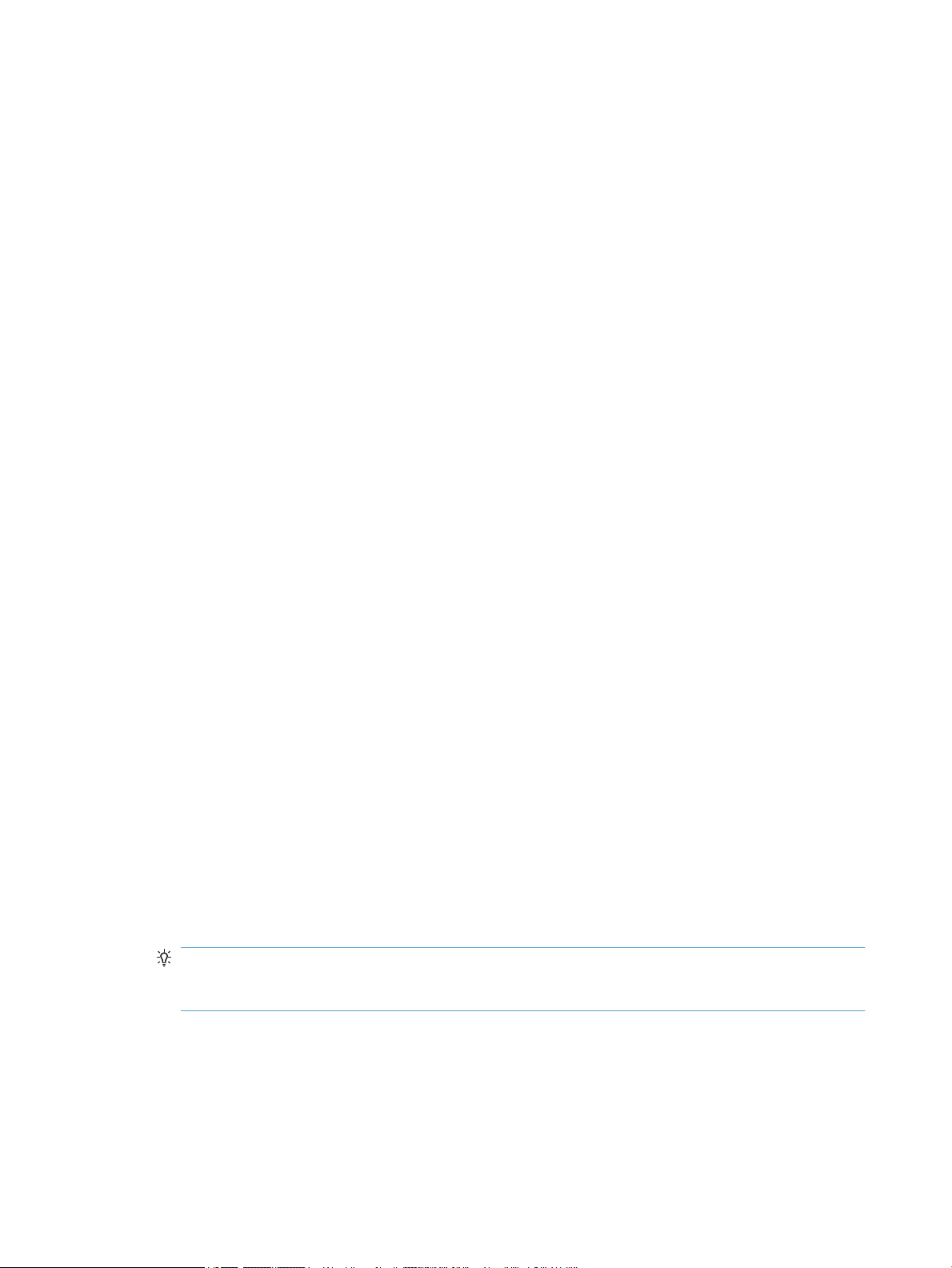
Håndtering af scanningsproler:
Scanningsproler er en hurtig og eektiv måde at vælge indstillinger til opgaver, der udføres ofte.
●
Du kan bruge programmet HP Smart Document (HP Smart dokumentscanningssoftware) til at oprette
og redigere proler. Disse proler vises på listen med proler på scannerens display.
●
Du kan bruge HP Scanner Tools Utility (Værktøjsprogram til HP-scanner) til at oprette proler, der er
tilknyttet ISIS- eller TWAIN-kompatible tredjepartsprogrammer. Disse proler vises på listen med
proler på scannerens display.
●
Du kan bruge TWAIN- og ISIS-brugergrænseaderne til at oprette proler, som kan anvendes sammen
med tredjepartsprogrammer. Disse proler vises ikke på listen med proler på scannerens display.
Visning af proler
Hvis du vil se de eksisterende proler i HP Smart Document Scan Software (HP Smart
dokumentscanningssoftwaren), skal du gøre følgende:
1. Click Start, Programs (Programmer) eller All Programs (Alle programmer), HP, HP Smart Document
Scan (HP Smart dokumenscanning), og endelig på HP Smart Document Scan Software (HP Smart
dokumentscanningssoftware).
2. Gennemgå listen med proler.
For at se alle eksisterende scanningsproler, skal du gøre følgende:
1. Tænd scanneren, og start HP Scanner Tools Utility (Værktøjsprogram til HP-scanner).
2. Klik på fanen Proles (Proler).
Opret proler i HP Smart Document Scan Software (HP Smart
dokumentscanningssoftwaren)
Hvis du vil oprette en prol i HP Smart Document Scan Software (HP Smart dokumentscanningssoftwaren),
skal du gøre følgende:
1. Click Start, Programs (Programmer) eller All Programs (Alle programmer), HP, HP Smart Document
Scan (HP Smart dokumenscanning), og endelig på HP Smart Document Scan Software (HP Smart
dokumentscanningssoftware).
2. Klik på Create new prole (Opret ny prol).
Dialogboksen Create New Prole (Opret ny prol) vises.
3. Skriv det ønskede navn i feltet Prole name (Prolnavn), eller accepter standardnavnet.
TIP: Du kan eventuelt basere den nye prol på en eksisterende prol. Det gør du ved at markere
afkrydsningsfeltet Copy settings from prole (Kopier indstillinger fra prol) og vælge en eksisterende
prol på listen.
4. Klik på Continue (Fortsæt).
Dialogboksen Prole Settings (Prolindstillinger) vises.
5. Vælg indstillinger for prolen.
16 Kapitel 3 Nyttige scannerfunktioner DAWW
Page 23
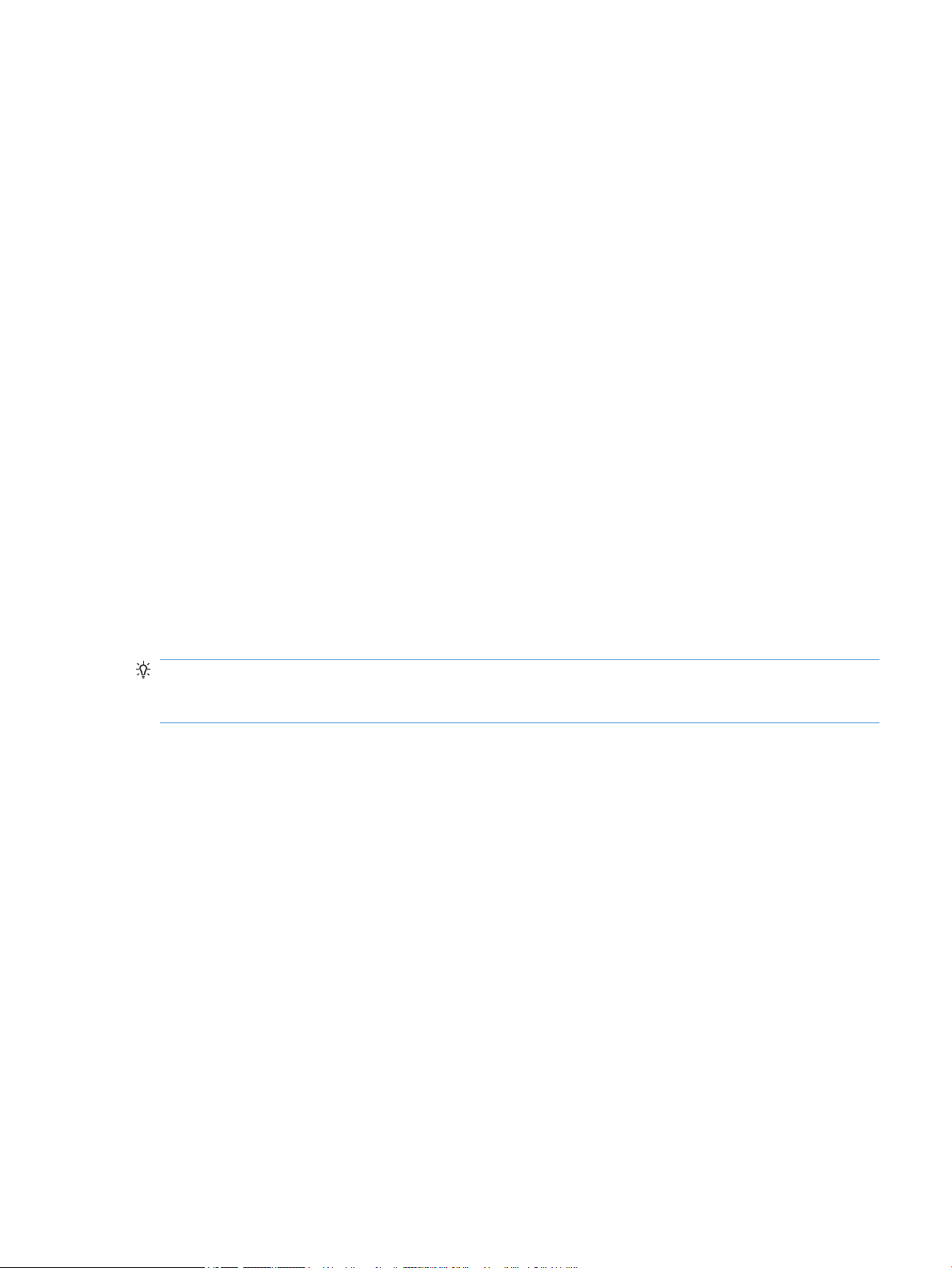
Du nder ere oplysninger i hjælpen til HP Smart Document Scan Software (HP Smart
dokumentscanningssoftware).
Oprette scanningsproler som bruger scanningssoftware fra andre leverandører
Hvis du har scanningssoftware, som du vil bruge med scanneren, kan du oprette proler, der bruger
softwaren.
For at oprette en tredjeparts scanningsprol, skal du følge disse trin:
1. Tænd scanneren, og start HP Scanner Tools Utility (Værktøjsprogram til HP-scanner).
2. Klik på fanen Proles (Proler).
3. Klik på Create (Opret) i området Other application proles (Proler til andre programmer).
4. Udfyld felterne i dialogboksen Create/Edit Other Application (Opret/rediger andre programmer).
●
Application (Program): Angiv hele stien til og lnavnet på det scanningsprogram du vil bruge, eller
klik Browse (Gennemse) for at nde og vælge programmet.
●
Name (Navn): Angiv et navn til prolen, som skal vises på listen på scannerens display. Du kan
angive op til 32 tegn (16 tegn for dobbeltbyte-sprog som f.eks. kinesisk og koreansk).
●
Details (detaljer): Du kan angive en beskrivelse med op til 24 tegn (12 tegn for sprog kodet med to
bytes).
5. Knappen Kommandolinje for Simpleks og Kommandolinje for Dupleks: Hvis dit scanningsprogram
understøtter bestemte kommandolinjeparametre for scanning, skal du angive dem her.
6. Klik derefter på OK.
TIP: Hvis du senere vil rette eller slette den oprettede tredjepartsprol, skal du klikke enten på Edit
(Rediger) eller Delete (Slet) i området Other application proles (Proler til andre programmer) på fanen
Proles (Proler).
Import og eksport af HP Smart Document Scan Proles (Proler til HP Smart
dokumentscanning)
Proler kan eksporteres til og importeres fra en XML-l, så administratorer kan kongurere proler til en
arbejdsgruppe, brugere kan overføre deres proler fra én maskine til en anden, og brugere kan dele
brugerproler med hinanden.
DAWW Håndtering af scanningsproler: 17
Page 24
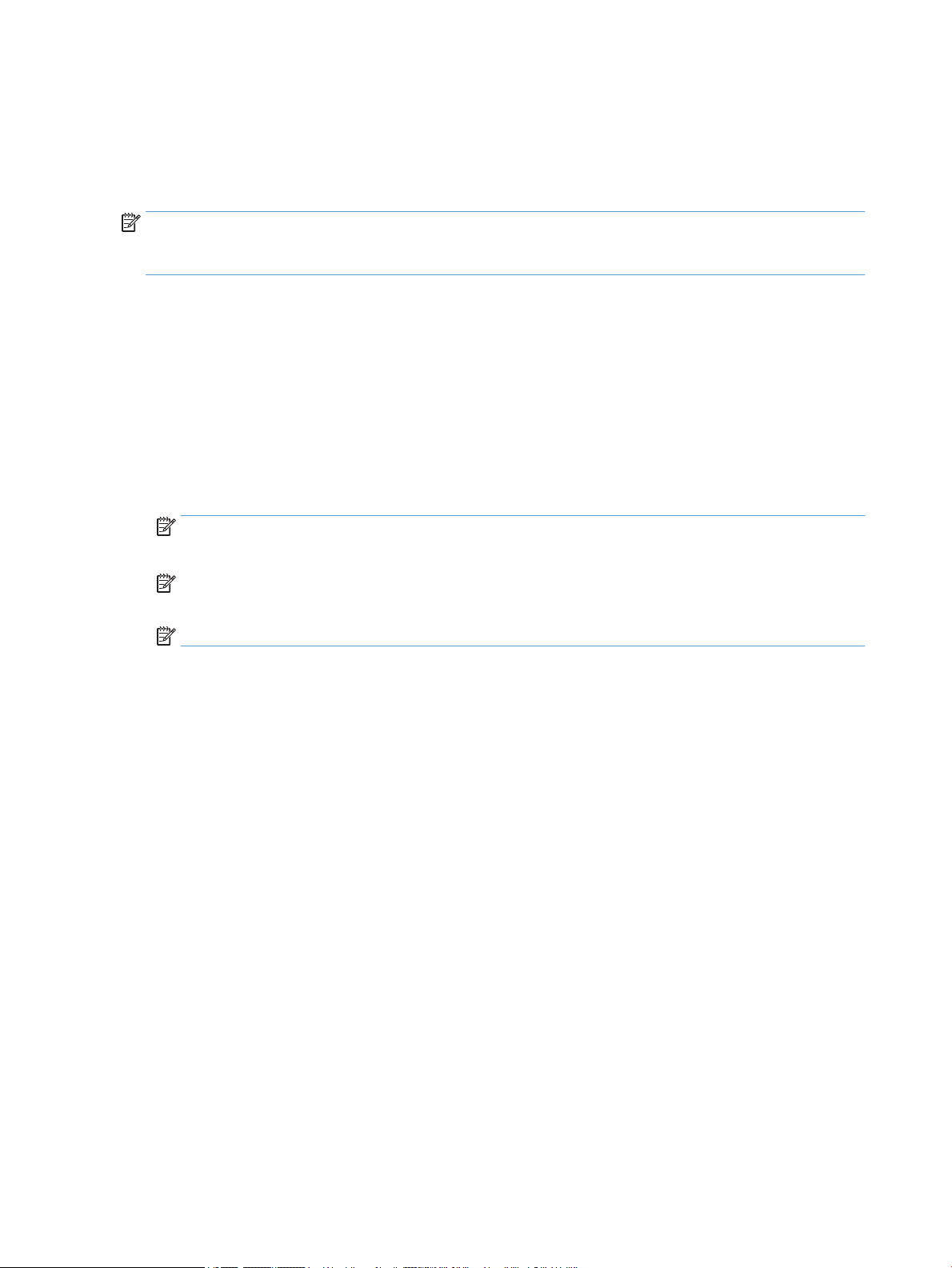
Scanning af ekstra lange dokumentsider
HP Smart Document Scan Software (HP Smart dokumentscanningssoftware) accepterer som standard en
bunke med originaler op til 216 mm x 356 mm . Du kan vælge at scanne enkeltsider på op til 216 mm x 864
mm .
BEMÆRK: Hvis scanneren er indstillet til at scanne lange sider, og der opstår papirstop, kan op til 864 mm
dokumentsider blive krøllet som følge af papirstoppet. Derfor bør man kun vælge scanningsproler til lange
sider, når man scanner sider, der er længere end 356 mm .
Hvis du vil aktivere scanning af lange sider i en prol i HP Smart Document Scan Software (HP Smart
dokumentscanningssoftwaren), skal du gøre følgende:
1. Åbn HP Smart Document Scan Software (HP Smart dokumentscanningssoftwaren).
2. Vælg en scanningsprol, og klik derefter på Edit prole (Rediger prol).
3. Under fanen Scan i dialogboksen Prole Settings (Prolindstillinger) skal du klikke på Page Size
(Sidestørrelse).
4. Vælg Custom (Brugerdeneret) på rullelisten Page size (Sidestørrelse), og skriv derefter de faktiske
sidedimensioner, op til 216 mm x 864 mm , i felterne Width (Bredde) og Height (Højde).
BEMÆRK: Brug ISIS- eller TWAIN-brugergrænseaden til at indstille sidestørrelsen, når du scanner fra
tredjepartsprogrammer.
BEMÆRK: Visse scannings- og destinationsprogram understøtter ikke alle de sideformater, som
scanneren kan håndtere.
BEMÆRK: HP anbefaler, at lange sider scannes individuelt med en opløsning på 300 dpi eller mindre.
18 Kapitel 3 Nyttige scannerfunktioner DAWW
Page 25
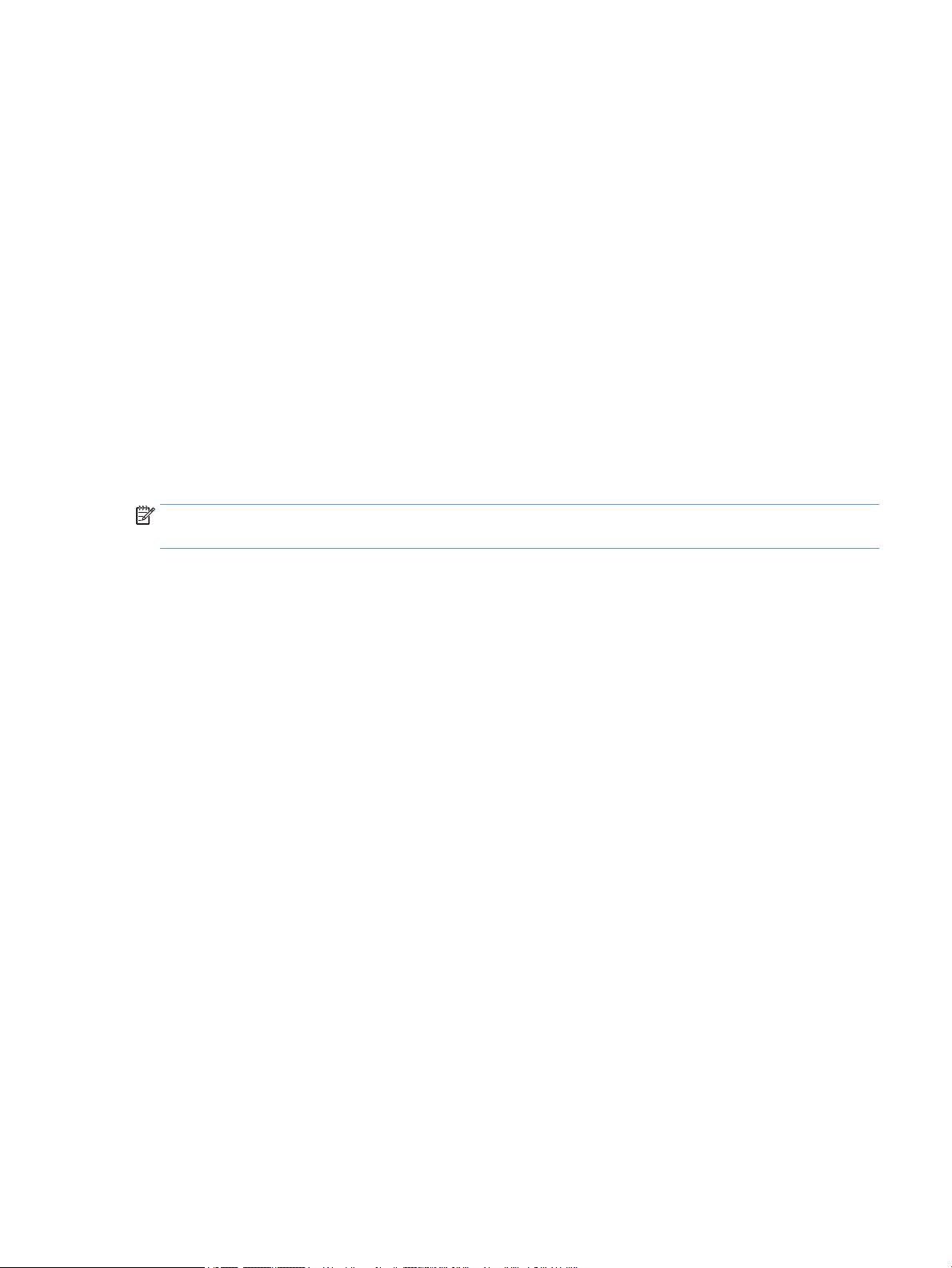
Reducer lstørrelse med hardwarekomprimering
Scanneren understøtter ere grader af JPEG-kompression. Kompressionsgraden er bestemmende for, hvor
hurtigt dataene overføres fra scanneren til scanningsprogrammet på computeren. Dataene komprimeres på
scanneren under scanningen. Bagefter dekomprimeres de i scanningsprogrammet, så det scannede billede
kan dannes. JPEG-kompression fungerer i forbindelse med både gråtone- og farvescanninger.
Hvis du vil aktivere JPEG-komprimering i en prol i HP Smart Document Scan Software (HP Smart
dokumentscanningssoftwaren), skal du gøre følgende:
1. Åbn HP Smart Document Scan Software (HP Smart dokumentscanningssoftwaren).
2. Vælg en scanningsprol, og klik derefter på Edit prole (Rediger prol).
3. Under fanen Scan i dialogboksen Prole Settings (Prolindstillinger) skal du klikke på Hardware
Options (Hardwareindstillinger).
4. Brug skyderen Data transfer (Dataoverførsel) for at angive komprimeringsgraden.
●
Højere kvalitet deaktiverer komprimering, hvilket medfører langsommere dataoverførsel.
●
Lavere kvalitet aktiverer komprimering, hvilket medfører hurtigere dataoverførsel.
BEMÆRK: Brug ISIS- eller TWAIN-brugergrænseaden til at styre komprimeringen, når der scannes fra
tredjepartsprogrammer.
DAWW Reducer lstørrelse med hardwarekomprimering 19
Page 26
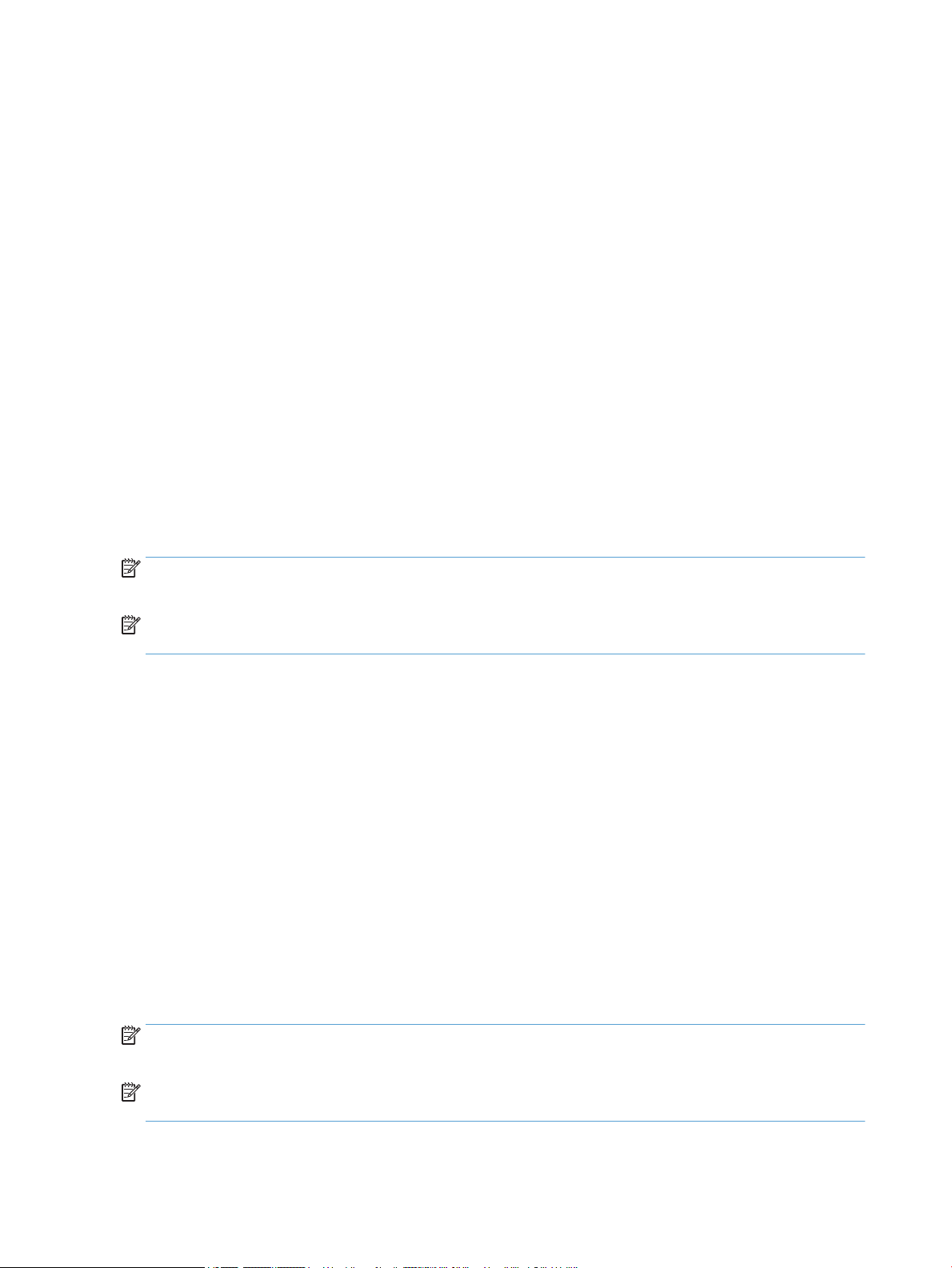
Fraltrering af farver i et dokument (farveltrering)
Du kan bortltrere en farvekanal (rød, grøn eller blå) eller op til tre individuelle farver. Indstillingen for
følsomhed er bestemmende for, hvor tæt en scannet farve skal være på den specicerede farve for at blive
ltreret fra.
Når man fraltrerer farver, bliver størrelsen af de scannede ler mindre, og den optiske tegngenkendelse
(OCR) giver også bedre resultater.
Hvis du vil vælge farver, som skal elimineres fra en scanning, i en prol i HP Smart Document Scan Software
(HP Smart dokumentscanningssoftwaren), skal du gøre følgende:
1. Åbn HP Smart Document Scan Software (HP Smart dokumentscanningssoftwaren).
2. Vælg en scanningsprol, og klik derefter på Edit prole (Rediger prol).
3. Under fanen Scan i dialogboksen Prole Settings (Prolindstillinger) skal du klikke på Color Dropout
(Fraltrering af farver).
4. Angiv indstillinger for farveltrering under fanen Color Dropout (Fraltrering af farver).
Det er kun de indstillinger for Color Dropout (Fraltrering af farver) som kan bruges på din scanner, der
vises.
Du nder ere oplysninger om indstillingerne for farveltrering i hjælpen til scanningsprogrammet.
BEMÆRK: Farvekanallteret kan kun bruges ved gråtone- og sort-hvid-scanninger. De forskellige
farveltre gælder alle farvefunktioner.
BEMÆRK: Brug ISIS- eller TWAIN-brugergrænseaden til at bortltrere farver, når der scannes fra
tredjepartsscanningsprogrammer.
Beskær automatisk scannet billede
For automatisk at beskære en scanning skal du gøre følgende:
1. Åbn HP Smart Document Scan Software (HP Smart dokumentscanningssoftwaren).
2. Vælg en scanningsprol, og klik derefter på Edit prole (Rediger prol).
3. Vælg beskæringsindstillinger.
●
For automatisk at beskære dokumentets indhold skal du klikke på fanen Image Processing
(Billedbehandling) i dialogboksen Prole Edit (Prolredigering), klikke på Adjust each scanned
page (Juster alle scannede sider), markere afkrydsningsfeltet Crop to content on page (Beskær til
indhold på siden) og derefter klikke på Crop settings (Beskæringsindstillinger).
●
Hvis du automatisk vil beskære til dokumentets dimensioner, skal du klikke på fanen Scan i
dialogboksen Prole Edit (Prolredigering), klikke på Page Size (Sidestørrelse) og derefter
markere afkrydsningsfeltet Crop to paper (Beskær til papir).
BEMÆRK: Brug ISIS- eller TWAIN-brugergrænseaden til at indstille beskæringsindstillinger, når der
scannes fra tredjepartsscanningsprogrammer.
BEMÆRK: Du nder ere oplysninger om indstillingerne for automatisk beskæring i hjælpen til
scanningsprogrammet.
20 Kapitel 3 Nyttige scannerfunktioner DAWW
Page 27

Registrer farve automatisk
Du kan bruge denne funktion til at reducere den scannede ls størrelse ved kun at gemme sider, der
indeholder farve, som farvescanninger og gemme alle andre sider som sort-hvid.
For automatisk at registrere farve i et scannet billede skal du gøre følgende:
1. Åbn HP Smart Document Scan Software (HP Smart dokumentscanningssoftwaren).
2. Vælg en scanningsprol, og klik derefter på Edit prole (Rediger prol).
3. Under fanen Scan i dialogboksen Prole Settings (Prolindstillinger) skal du klikke på Image Options
(Billedindstillinger) og derefter vælge Auto color detect (Automatisk farveregistrering) på rullelisten
Mode (Tilstand).
BEMÆRK: Du nder ere oplysninger om indstillingerne for automatisk farveregistrering i hjælpen til
scanningsprogrammet.
BEMÆRK: Brug ISIS- eller TWAIN-brugergrænseaden til automatisk at registrere farver, når der scannes
fra tredjepartsscanningsprogrammer.
Misfeed (multipick) detection (Registrering af fremføringsfejl)
Funktionen Misfeed (multipick) detection (Registrering af fremføringsfejl) stopper scanningen, hvis den
registrerer, at der indføres ere sider i scanneren på en gang. Denne funktion er aktiveret som standard.
Det kan være en god idé at deaktivere funktionen, hvis:
●
Du scanner formularer i ere dele (anbefales ikke af HP).
●
Dokumenter har etiketter eller selvklæbende sedler på dem.
Hvis du vil ændre denne indstilling i en prol i HP Smart Document Scan Software (HP Smart
dokumentscanningssoftwaren), skal du gøre følgende:
1. Åbn HP Smart Document Scan Software (HP Smart dokumentscanningssoftwaren).
2. Vælg en scanningsprol, og klik derefter på Edit prole (Rediger prol).
3. Under fanen Scan i dialogboksen Prole Settings (Prolindstillinger) skal du klikke på Hardware
Options (Hardwareindstillinger), og derefter markere afkrydsningsfeltet eller fjerne afkrydsningen i
feltet Misfeed (multipick) detection (Registrering af fremføringsfejl).
TIP: Hvis Misfeed (multipick) detection (Registrering af fremføringsfejl) er aktiveret, kan du udelukke
et bestemt område fra registrering ved at vælge et område på rullelisten Exclude region for multipick
detection (Udelad område fra registrering af fremføringsfejl).
BEMÆRK: Brug ISIS- eller TWAIN-brugeraden til at aktivere registrering af fremføringsfejl, når der scannes
fra tredjepartsprogrammer.
DAWW Registrer farve automatisk 21
Page 28

22 Kapitel 3 Nyttige scannerfunktioner DAWW
Page 29

4 Vedligeholdelse
Dette afsnit indeholder oplysninger om, hvordan du vedligeholder scanneren. De nyeste oplysninger om
vedligeholdelse ndes på www.hp.com/support.
●
Fanen Maintenance (Vedligeholdelse) i HP Scanner Tools Utility (Værktøjsprogram til HP-scanner)
●
Bestilling af forbrugsstoer til vedligeholdelse og scanning
●
Rengør scannerglasset, scannerstrimlen og den automatiske dokumentføders (ADF) dupleks-baggrund
●
Rens rullerne
●
Udskift rullerne
●
Udskift separatoren
●
Udskift frontpanelet
Hvis du gør scanneren ren med jævne mellemrum, kan du være sikker på, at scanningerne bliver ved med at
have en høj kvalitet. Omfanget af vedligeholdelsen afhænger af ere faktorer, herunder hvor meget
scanneren bruges og de omgivende forhold. Almindelig rengøring af scanneren bør udføres efter behov.
Scanningssoftware-cd'en, der fulgte med produktet, indeholder animationer, der fører dig gennem følgende
vedligeholdelsesopgaver. Disse animationer ndes også på www.hp.com/support.
●
Fjerne og udskifte valser
●
Fjerne og udskifte separatoren
●
Fjerne og udskifte frontpanelet
DAWW 23
Page 30

Fanen Maintenance (Vedligeholdelse) i HP Scanner Tools Utility (Værktøjsprogram til HP-scanner)
Under fanen Maintenance (Vedligeholdelse) i HP Scanner Tools Utility (Værktøjsprogram til HP-scanner) kan
du se hvor meget scanneren har været brugt, hvor tit den er blevet rengjort og forskellige indstillinger. Du kan
notere hvornår den er rengjort, og indstille om der skal vises en besked når scanneren skal vedligeholdes eller
rengøres.
Der er ere oplysninger i hjælpen til HP Scanner Tools Utility (Værktøjsprogram til HP-scanner). Du åbner
hjælpen ved at trykke på værktøjsknappen ( ) på scannerens frontpanel og derefter klikke på Help (Hjælp) i
dialogboksen.
Bestilling af forbrugsstoer til vedligeholdelse og scanning
Du kan købe reservedele til scanneren.
1. Besøg HP's websted med scannerreservedele på www.hp.com/buy/parts.
2. Vælg dit sprog, og klik derefter på pilen.
24 Kapitel 4 Vedligeholdelse DAWW
Page 31

Rengør scannerglasset, scannerstrimlen og den automatiske dokumentføders (ADF) dupleks-baggrund
Scannerglasset, scannerstrimlen og ADF-dupleks-baggrunden skal rengøres jævnligt, eller hver gang et
scannet billede har striber.
For at rengøre disse komponenter skal du gøre følgende:
1. Tryk på tænd/sluk-knappen ( ) for at slukke scanneren, og træk derefter USB-kablet og ledningen til
lysnettet ud af scanneren.
2. Åbn scannerens låg.
3. Rengør scannerglasset og -strimlen med en blød, fnugfri klud, der er fugtet med et mildt
rengøringsmiddel til glas.
FORSIGTIG: Brug kun rengøringsmidler, der er beregnet til glas, til at rengøre scannerglasset og -
strimlen. Undgå rengøringsmidler, der indeholder slibemidler, acetone, benzen eller kultetraklorid, da de
alle kan beskadige scannerens glaspaneler. Undgå isopropylalkohol, da det giver striber på glaspladen.
Undgå at sprøjte rengøringsmidlet til glas direkte på scannerglasset eller -strimlen. Hvis der anvendes
for meget rengøringsmiddel, kan det trænge ind under scannerens glasplade og -strimmel og beskadige
scanneren.
4. Tør scannerglasset med en tør, blød og fnugfri klud.
DAWW Rengør scannerglasset, scannerstrimlen og den automatiske dokumentføders (ADF) dupleks-baggrund 25
Page 32

5. Luk scannerlåget, og løft derefter scannerens inputbakke, indtil den er vinkelret på scanneren.
6. Tryk ind på ADF-dupleks-baggrundens håndtag for at løsne ADF-dupleks-baggrunden, og træk derefter
fremad for at fjerne ADF-dupleks-baggrunden fra kabinettet.
7. Tør baggrunden på ADF-dupleksenheden af med en blød, fnugfri klud, der er fugtet i varmt vand.
8. Tør ADF-dupleks-baggrunden af med en tør, blød fnugfri klud, og skub derefter komponenten ind i
kabinettet, indtil den klikker på plads.
9. Sænk scannerens inputbakke på plads, og slut derefter USB-kablet og strømforsyningen til scanneren
igen.
26 Kapitel 4 Vedligeholdelse DAWW
Page 33

Rens rullerne
Rullerne bør rengøres i følgende situationer:
●
HP Scanner Tools Utility (HP-hjælpeprogram med scannerværktøjer) angiver, at der er behov for
rengøring.
●
Du oplever gentagne dokumentstop.
●
Scanneren trækker ikke sider ind i papirbanen.
●
De scannede billeder er langstrakte
●
Du scanner jævnligt en af de følgende typer dokumenter: bestrøget papir, kemisk behandlede
dokumenter som f.eks. selvkopierende papir, dokumenter med store mængder kalciumkarbonat,
dokumenter skrevet med blyanter, dokumenter, som toneren ikke er blevet kseret på.
For at rengøre valserne skal du gøre følgende:
1. Tryk på tænd/sluk-knappen ( ) for at slukke scanneren, og træk derefter USB-kablet og ledningen til
lysnettet ud af scanneren.
2. Åbn låget til den automatiske dokumentføder (ADF).
DAWW Rens rullerne 27
Page 34

3. Fjern alt synligt støv og fnug fra valserne og separatoren ved brug af komprimeret luft eller en ren
fnugfri klud fugtet i varmt vand.
4. Luk låget til den automatiske dokumentføder, og slut USB-kablet og strømforsyningen til scanneren
igen.
5. Tryk på tænd/sluk-knappen ( ) for at tænde scanneren, og opdater derefter scannerens
vedligeholdelseshistorik:
a.
Tryk på værktøjsknappen ( ) på scannerens frontpanel, så HP Scanner Tools Utility
(Værktøjsprogram til HP-scanner) åbnes.
b. Klik på Record Cleaning (Registrer rengøring), i afsnittet Record Cleaning (Registrer rengøring) på
fanen Maintenance (Vedligeholdelse).
Du kan nde ere oplysninger i hjælpen til HP Scanner Tools Utility (Værktøjsprogram til HPscanner).
28 Kapitel 4 Vedligeholdelse DAWW
Page 35

Udskift rullerne
Udskift ruller i følgende situationer:
●
Når dialogboksen Maintenance Recommended (Vedligeholdelse anbefales) viser at det er på tide.
●
Hvis du oplever gentagne dokumentstop og rensning af rullerne ikke hjalp.
TIP: Scanningssoftware-cd'en, der fulgte med produktet, indeholder en animation, som fører dig gennem
udskiftning af valserne. Denne animation er også tilgængelig på www.hp.com/support.
Sættet til udskiftning af valser indeholder en ekstra separator. Du kan bestille reservesættet på
www.hp.com/buy/parts.
BEMÆRK: Reservedelssættet til ruller er en forbrugsvare og er ikke omfattet af garanti eller
standardserviceaftaler.
For at udskifte rullerne skal du gøre følgende:
1. Tryk på tænd/sluk-knappen ( ) for at slukke scanneren, og træk derefter USB-kablet og ledningen til
lysnettet ud af scanneren.
2. Åbn låget til den automatiske dokumentføder (ADF).
DAWW Udskift rullerne 29
Page 36

3. Anbring ngeren bag tappen på døren til valsen, og træk forsigtigt fremad og ned for at åbne lågen.
TIP: Løft den automatiske dokumentføders inputbakke lidt for at gøre det nemmere at nå tappen.
30 Kapitel 4 Vedligeholdelse DAWW
Page 37

4. Hold døren til valsen nede og væk, tag fat i valsen, og bevæg den mod venstre for at få den ud.
FORSIGTIG: Rør ikke valserne med bare ngre, fordi fedt fra ngrene kan påvirke ydelsen.
BEMÆRK: Du mærker måske en lille modstand, når valsen bevæges.
FORSIGTIG: Pas på ikke at trykke ned på justeringstappene eller mod tappene til højre for valsen.
5. Løft valsen ud, og læg den væk.
DAWW Udskift rullerne 31
Page 38

6. Hold døren til valsen nede og væk, indsæt den nye valse på stedet, og bevæg den mod højre, indtil den
sidder godt fast.
7. Luk døren til valsen, og sørg for, at den er lukket rigtigt.
8. Luk låget til den automatiske dokumentføder, slut USB-kablet og strømforsyningen til scanneren igen,
og tænd derefter scanneren.
9. Opdater scannerens vedligeholdelseshistorik:
a.
Tryk på værktøjsknappen ( ) på scannerens frontpanel for at åbne HP Scanner Tools Utility
(Værktøjsprogram til HP-scanner).
b. Klik på Record Replacement (Registrer udskiftning) i afsnittet Record Replacement (Registrer
udskiftning) på fanen Maintenance (Vedligeholdelse).
Du kan nde ere oplysninger i hjælpen til HP Scanner Tools Utility (Værktøjsprogram til HPscanner).
32 Kapitel 4 Vedligeholdelse DAWW
Page 39

BEMÆRK: HP anbefaler, at du udskifter rullerne efter 100.000 scanninger.
I HP Scanner Tools Utility (Værktøjsprogram til HP-scanner) kan du indstille at der vises en meddelelse når det
er på tide at foretage udskiftningen og eftersyn i almindelighed. Tidspunktet afhænger af en række forhold
og kan være inden det angivne tidspunkt.
DAWW Udskift rullerne 33
Page 40

Udskift separatoren
Sættet til udskiftning af valser indeholder en ekstra separator. Udskift altid separatoren, når du udskifter
valsen. Du kan bestille sættet til udskiftning af valser på www.hp.com/buy/parts.
TIP: Scanningssoftware-cd'en, der fulgte med produktet, indeholder en animation, som fører dig gennem
udskiftning af separatoren. Denne animation er også tilgængelig på www.hp.com/support.
For at udskifte separatoren skal du gøre følgende:
1. Tryk på tænd/sluk-knappen ( ) for at slukke scanneren, og træk derefter USB-kablet og ledningen til
lysnettet ud af scanneren.
2. Åbn låget til den automatiske dokumentføder (ADF).
3. Tryk fremad (mod det bageste af ADF'en) på separatorens lås for at frigøre separatoren.
TIP: Dette er nemmere, hvis du løfter ADF-inputbakken lidt.
34 Kapitel 4 Vedligeholdelse DAWW
Page 41

4. Løft separatorkomponenten op, frigør den fra kabinettet, og læg den væk.
FORSIGTIG: Rør ikke selve separatoren med bare ngre, fordi fedt fra ngrene kan påvirke ydelsen.
5. Skub den bageste kant af den nye separatorkomponent ind på plads, og kontroller, at fjederen under
separatoren ikke er bøjet.
DAWW Udskift separatoren 35
Page 42

6. Tryk ned på den forreste del af separatorkomponenten, indtil du hører et tydeligt klik, der indikerer, at
separatoren er korrekt anbragt.
TIP: Pas på ikke at røre separatoren med de bare ngre, tryk ned på separatoren, og slip derefter for
at sikre, at separatoren kommer op igen. Dette viser, at fjederen under separatoren er anbragt korrekt.
7. Luk låget til den automatiske dokumentføder, slut USB-kablet og strømforsyningen til scanneren igen,
og tænd derefter scanneren.
36 Kapitel 4 Vedligeholdelse DAWW
Page 43

Udskift frontpanelet
TIP: Scanningssoftware-cd'en, der fulgte med produktet, indeholder en animation, som fører dig gennem
udskiftning af frontpanelet. Denne animation er også tilgængelig på www.hp.com/support.
For at udskifte frontpanelet skal du gøre følgende:
1. Tryk på tænd/sluk-knappen ( ) for at slukke scanneren, og træk derefter USB-kablet og ledningen til
lysnettet ud af scanneren.
2. Løft scannerlåget.
3. Løsn dækslet til frontpanelet
a. Find adgangshullet på frontpanelets underside, og tryk enden af en kuglepen op i hullet.
b. Mens du trykker kuglepennen opad, skal du forsigtigt trykke ved den viste tapposition, idet du
forsigtigt løfter frontpanelet, når tappen frigøres.
4. Gør det samme ved resten af tappene, og løft frontpanelet forsigtigt, når du frigør hver tap.
DAWW Udskift frontpanelet 37
Page 44

5. Vend frontpanelet om, hold godt fast med én hånd, tag 6-bens stikket ud, og læg frontpanelet væk.
6. Tilslut det nye frontpanel, og sørg for at justere fordybningerne på 6-bens stikket med 6-bens
stikkontakten på frontpanelet.
7. Vend frontpanelet, så displayet vender opad, og anbring frontpanelet vandret ud for frontpanelets kant,
så de re tappe på frontpanelet passer med hullerne på scanneren.
38 Kapitel 4 Vedligeholdelse DAWW
Page 45

8. Skub forsigtigt frontpanelet mod kanten (sørg for, at hele frontpanelet er korrekt placeret), drej nedad,
og tryk så ned på frontpanelet, så det bliver sat på plads.
9. Luk scannerlåget, tilslut USB- og strømkablet, og tænd derefter scanneren.
DAWW Udskift frontpanelet 39
Page 46

40 Kapitel 4 Vedligeholdelse DAWW
Page 47

5 Fejlretning
Dette afsnit indeholder løsninger på generelle problemer i forbindelse med scanneren.
●
Scannerfejl
●
Grundlæggende tip til fejlnding
●
Fejlnding i forbindelse med installation af scanner
●
Problemer med scannerinitialisering eller -hardware
●
Problemer med scannerfunktioner
●
Scannerknapper fungerer ikke korrekt
●
Problemer med scannerens papirgang
Der er ere oplysninger om fejlretning i hjælpen til det HP-scanningsprogram, du bruger.
DAWW 41
Page 48

Scannerfejl
I emnerne nedenfor kan du nde oplysninger om, hvordan du bør reagere på forskellige fejl.
Fejl Beskrivelse
USB-fejl 1. Kontroller USB-forbindelsen mellem scanneren og computeren.
Papirstop Der er registreret et papirstop ved dokumentføderen. Åbn lågen, og afhjælp papirstoppet.
Hatch Open (DAK er åbent) Låget på dokumentføderen er åbent eller sidder ikke helt fast. Luk låget ved at trykke på det
2. Kontroller at scanneren er registreret i Windows Enhedshåndtering.
●
Windows XP/XP, 64 bit: Værktøjet Windows Enhedshåndtering åbnes via fanen
Hardware under Systemværktøjer under Kontrolpanel.
●
Vista/Vista, 64 bit, Windows 7: Hvis du har kontrolpanelet i kategoriseret visning,
skal du vælge Kontrolpanel, vælge Hardware og lyd, og derefter vælge
Enhedshåndtering. Hvis du har kontrolpanelet i klassisk visning, skal du vælge
Kontrolpanel, og derefter vælge Enhedshåndtering.
3. Hvis scanneren ikke er registreret af computeren, skal du anstallere og derefter
geninstallere scannersoftwaren.
4. Hvis problemet fortsætter, gå til www.hp.com/support.
til du hører et klik, og gentag derefter scanningen.
Motorstop
Papirfejl Dokumentføderen kan ikke føre papiret ind i scanneren, eller også sidder papiret fast. Følg
Hardware-fejl.
Tryk på tænd/sluk-knappen ( ) for at slukke scanneren, vent 30 sekunder, og tænd så for
scanneren igen. Kontakt www.hp.com/support, hvis meddelelsen stadig vises.
disse trin for at afhjælpe fejlen:
1. Tag papiret ud af dokumentføderen.
2. Luft stakken for at sikre at arkene ikke hænger sammen.
3. Kontroller at papiret overholder de specikationer for format og vægt som er angivet i
brugervejledningen.
4. Kontroller, at valsen og separatoren er korrekt installeret.
5. Placer papirstakken med forsiden nedad, og prøv igen.
Der opstod en hardwarefejl. Tryk på tænd/sluk-knappen ( ) for at slukke scanneren, vent
30 sekunder, og tænd så for scanneren igen. Kontakt www.hp.com/support, hvis
meddelelsen stadig vises.
42 Kapitel 5 Fejlretning DAWW
Page 49

Grundlæggende tip til fejlnding
Enkle problemer som smuds på scannerens glasplade eller løse kabler kan medføre, at scanneren laver
slørede scanninger, ikke fungerer, som den skal, eller ikke virker overhovedet. Når du kommer ud for
scanningsproblemer, skal du altid kontrollere følgende:
●
Hvis scanningerne er slørede, skal du kontrollere, om scannerstrimlen til venstre for scannerglasset er
beskidt eller smudsig. Hvis det er tilfældet, skal du rengøre scannerstrimlen.
Hvis du scanner et dokument, der skal analyseres ved hjælp af optisk tegngenkendelse (OCR), skal du
sørge for, at det originale dokument er tydeligt nok til at blive analyseret.
●
Sørg for, at USB-kablet og strømkablet er sat ordentligt i i de respektive stik på scannerens bagside, og
at strømkablet er sat i en stikkontakt, der virker.
●
Kontroller at der er strøm på scanneren.
◦
Kontroller at den grønne diode/indikator på strømforsyningskabinettet lyser.
◦
Hvis den grønne diode/indikator ikke lyser, skal du kontrollere at stikkontakten eller det
overspændingsbeskyttede strømudtag som netledningen er sat i, er tændte.
◦
Hvis der er tændt på stikkontakten eller det overspændingsbeskyttede strømudtag, men den
grønne indikator stadig ikke lyser, kan strømforsyningen være defekt. Kontakt www.hp.com/
support for at få hjælp.
●
Hvis du har tilsluttet scanneren til computeren via en USB-hub eller en USB-port foran på computeren,
skal du tilslutte scanneren til en USB-port bag på computeren i stedet for.
●
Sørg for, at scannerens knapper er aktiverede.
●
Sluk scanneren, vent 30 sekunder, og tænd den igen.
●
Sørg for, at låget til den automatiske dokumentføder (ADF) er lukket.
●
Genstart computeren.
Hvis du fortsat har problemer, er din HP-scanningssoftware, rmware eller dine tilknyttede drivere muligvis
forældede eller ødelagte. På www.hp.com/support kan du nde software, rmware og driveropdateringer til
scanneren.
DAWW Grundlæggende tip til fejlnding 43
Page 50

Fejlnding i forbindelse med installation af scanner
●
Kontroller kablerne
●
Anstallation og geninstallation af værktøjsprogrammerne til HP Scanjet
Kontroller kablerne
Kabeltype Action
Strømkabel Strømkablet forbinder scanneren og en stikkontakt.
●
Kontroller, at strømkablet er tilsluttet korrekt i scanneren og i en stikkontakt eller et
overspændingsbeskyttet strømudtag.
●
Hvis strømkablet er tilsluttet et overspændingsbeskyttet strømudtag, skal du kontrollere, at
dette er tilsluttet en stikkontakt og er tændt.
●
Tryk på tænd/sluk-knappen ( ) for at slukke scanneren, og sluk derefter computeren. Tænd
scanneren igen efter 30 sekunder, og tænd derefter computeren, i denne rækkefølge.
USB-kabel USB-kablet tilsluttes mellem scanneren og computeren.
●
Brug det kabel der fulgte med scanneren. Andre USB-kabler er muligvis ikke kompatible med
scanneren.
●
Kontroller, at USB-kablet er tilsluttet mellem scanneren og computeren.
●
Hvis USB-kablet er sluttet til en USB-port på forsiden af computeren, skal du ytte det til en
USB-port på bagsiden af computeren.
Besøg www.hp.com/support for at få ere oplysninger om USB-fejlnding. Vælg dit land/område, og
brug derefter søgeværktøjet til at nde emner om USB-fejlnding.
Anstallation og geninstallation af værktøjsprogrammerne til HP Scanjet
Hvis det ikke hjalp at tjekke scannerens kabelforbindelser, er problemet muligvis opstået pga. en
ufuldstændig installation. Prøv at anstallere og derefter geninstallere værktøjerne til HP Scanjet.
1. Tryk på tænd/sluk-knappen ( ) for at slukke scanneren, og træk derefter USB-kablet og strømkablet
ud af scanneren.
2. Brug værktøjet Add/Remove (Tilføj/Fjern) (i Windows Vista og Windows 7: værktøjet Programs and
Features (Programmer og funktioner)) i Control Panel (Kontrolpanel) til at fjerne følgende elementer:
●
ISIS-driver
●
TWAIN-driver
●
Værktøjer til HP Scanjet 7500
3. Genstart computeren.
4. Brug HP Scanning Software CD, der fulgte med scanneren, til at geninstallere HP Scanjet-driverne og -
værktøjerne.
5. Sæt USB-kablet og strømkablet i scanneren igen, og tryk derefter på tænd/sluk-knappen ( ) for at
tænde scanneren.
44 Kapitel 5 Fejlretning DAWW
Page 51

Problemer med scannerinitialisering eller -hardware
●
Kontroller USB-forbindelsen
●
Kontroller, at der er strøm på scanneren
●
Nulstil scanneren
●
Scanneren fungerer ikke korrekt
Kontroller USB-forbindelsen
Kontroller den fysiske forbindelse til scanneren.
●
Brug det kabel der fulgte med scanneren. Andre USB-kabler er muligvis ikke kompatible med scanneren.
●
Kontroller, at USB-kablet er tilsluttet mellem scanneren og computeren. Det tregrenede ikon på USBkablet vender opad, når kablet er sluttet korrekt til scanneren.
Hvis problemet fortsætter efter kontrol af ovennævnte, kan du prøve følgende:
1. Afhængigt af hvordan scanneren er tilsluttet computeren, kan du gøre et af følgende:
●
Hvis USB-kablet er sluttet til en USB-hub eller dockingstation til en bærbar computer, skal du
trække USB-kablet ud af USB-hub'en eller dockingstationen og derefter sætte det direkte i en USBport på bagsiden af computeren.
●
Hvis USB-kablet er sat direkte i computeren, skal du sætte det i en anden USB-port på bagsiden af
computeren.
●
Fjern alle andre USB-enheder fra computeren, bortset fra tastaturet og musen.
2. Tryk på tænd/sluk-knappen ( ) for at slukke scanneren, vent 30 sekunder, og tænd så for scanneren
igen.
3. Genstart computeren.
4. Prøv at bruge scanneren, når computeren er genstartet.
●
Hvis scanneren virker, kan du til tilslutte andre USB-enheder en af gangen; afprøv scanneren
hvergang der er blevet tilsluttet yderligere enheder. Fjern alle USB-enheder, der forhindrer
scanneren i at virke.
●
Hvis scanneren ikke fungerer, skal du anstallere og derefter geninstallere HP Scanjet-driverne og
-værktøjerne.
Kontroller, at der er strøm på scanneren
Strømkablet forbinder scanneren og en stikkontakt.
●
Kontroller, at strømkablet er placeret korrekt i scanneren og i en stikkontakt.
●
Hvis strømkablet er tilsluttet et overspændingsbeskyttet strømudtag, skal du kontrollere, at dette er
tilsluttet en stikkontakt og er tændt.
●
Kontroller at der er strøm på scanneren.
DAWW Problemer med scannerinitialisering eller -hardware 45
Page 52

◦
Kontroller at den grønne diode/indikator på strømforsyningskabinettet lyser.
◦
Hvis den grønne diode/indikator ikke lyser, skal du kontrollere at stikkontakten eller det
overspændingsbeskyttede strømudtag som netledningen er sat i, er tændte.
◦
Hvis der er tændt på stikkontakten eller det overspændingsbeskyttede strømudtag, men den
grønne indikator stadig ikke lyser, kan strømforsyningen være defekt. Kontakt www.hp.com/
support for at få hjælp.
Hvis problemet fortsætter efter kontrol af ovennævnte, skal du gøre følgende:
1. Tryk på tænd/sluk-knappen ( ) for at slukke scanneren, og træk derefter strømkablet ud af scanneren.
2. Vent 30 sekunder.
3. Sæt strømforsyningen i igen, og tænd derefter for scanneren.
Nulstil scanneren
Hvis du modtager en fejlmeddelelse i stil med Scanner initialization failed (Scannerinitialiseringen
mislykkedes) eller Scanner not found (Scanneren blev ikke fundet), når du forsøger at bruge scanneren, skal
du nulstille scanneren.
For at nulstille scanneren skal du gøre følgende:
1. Hvis HP Smart Document Scan Software (HP Smart dokumentscanningssoftware) og HP Scanner Tools
Utility (Værktøjsprogram til HP-scanner) er åbne, skal du lukke dem.
2. Tryk på tænd/sluk-knappen ( ) for at slukke scanneren, og træk derefter strømkablet ud af scanneren.
3. Vent 30 sekunder.
4. Sæt strømforsyningen i igen, og tænd derefter for scanneren.
Scanneren fungerer ikke korrekt
Hvis scanneren ikke længere kan scanne, skal du gøre følgende. Start en scanning efter hvert trin for at se,
om scanneren fungerer korrekt. Gå videre til næste trin, hvis problemet ikke er løst.
1. Et kabel sidder muligvis løst. Kontroller at både USB-kablet og ledningen til strømforsyningen sidder
ordentligt fast.
Brug det kabel der fulgte med scanneren. Andre USB-kabler er muligvis ikke kompatible med scanneren.
2. Kontroller at der er strøm på scanneren.
a. Kontroller at den grønne diode/indikator på strømforsyningskabinettet lyser.
b. Hvis den grønne diode/indikator ikke lyser, skal du kontrollere at stikkontakten eller det
overspændingsbeskyttede strømudtag som netledningen er sat i, er tændte.
c. Hvis der er tændt på stikkontakten eller det overspændingsbeskyttede strømudtag, men den
grønne indikator stadig ikke lyser, kan strømforsyningen være defekt. Kontakt www.hp.com/
support for at få hjælp.
3. Tag stikket fra strømforsyningen ud af stikkontakten, vent 30 sekunder, og sæt det derefter i igen.
4. Genstart computeren.
46 Kapitel 5 Fejlretning DAWW
Page 53

5. Du kan anstallere følgende programmer via værktøjet Add/Remove (Tilføj/fjern) (i Windows Vista:
værktøjet Programs and Features (Programmer og funktioner)) i Control Panel (Kontrolpanel):
●
ISIS/TWAIN-software
●
HP ScanJet Enterprise7500 Hjælpeprogrammer
6. Geninstaller programmerne vha. HP Scanning Software CD, der fulgte med scanneren.
7. Sæt USB-kablet og strømkablet i scanneren igen, og tryk derefter på tænd/sluk-knappen ( ) for at
tænde scanneren.
DAWW Problemer med scannerinitialisering eller -hardware 47
Page 54

Problemer med scannerfunktioner
●
Scanneren kan ikke tændes
●
Scanneren bliver ved med at slukke
●
Der er problemer med displayet, eller scannerens knapper fungerer ikke som ventet
●
Scanningen starter ikke med det samme
●
Kun den ene side af et dobbeltsidet dokument bliver scannet
●
Der mangler scannede sider
●
Det scannede billede er uklart
●
De scannede sider er ikke i den rigtige rækkefølge
●
Optimer hastighed ved scanning og andre opgaver
●
Scanningen er helt sort eller helt hvid
●
De scannede billeder er ikke lige
●
Der er lodrette hvide striber på den udskrevne side
●
Der er lodrette farvede striber på den udskrevne side
●
De scannede ler er for store
Scanneren kan ikke tændes
Hvis scanneren ikke aktiveres når du trykker på frontpanelets scannerknapper, skal du gøre følgende:
●
Scanneren er muligvis slukket. Tryk på tænd/sluk-knappen ( ) for at tænde scanneren.
●
Stikket til scanneren er muligvis trukket ud. Kontroller at stikket fra strømforsyningen ikke er trukket ud
af scanneren eller stikkontakten.
●
Strømforsyningen virker muligvis ikke.
◦
Kontroller at den grønne diode/indikator på strømforsyningskabinettet lyser.
◦
Hvis den grønne diode/indikator ikke lyser, skal du kontrollere at stikkontakten eller det
overspændingsbeskyttede strømudtag som netledningen er sat i, er tændte.
◦
Hvis der er tændt på stikkontakten eller det overspændingsbeskyttede strømudtag, men den
grønne indikator stadig ikke lyser, kan strømforsyningen være defekt. Kontakt www.hp.com/
support for at få hjælp.
Scanneren bliver ved med at slukke
Som standard går scanneren i dvaletilstand efter 15 minutters inaktivitet og slukkes automatisk efter 2
timers inaktivitet for at spare på strømmen.
For at ændre standardindstillingerne skal du gøre følgende:
48 Kapitel 5 Fejlretning DAWW
Page 55

1.
Tryk på værktøjsknappen ( ) for at starte HP Scanner Tools Utility (Værktøjsprogram til HP-scanner).
2. Klik på fanen Settings (Indstillinger), og vælg derefter de ønskede indstillinger for automatisk slukning.
●
Hvis du vil angive det tidsrum, hvorefter scanneren automatisk skal slukkes, hvis der ingen
aktivitet har været, skal du vælge den ønskede værdi på rullelisten Auto-O: Turn o the scanner
after: (Automatisk slukning: Sluk scanneren efter:) .
Der er problemer med displayet, eller scannerens knapper fungerer ikke som ventet
Følgende symptomer indikerer et problem med scannerens frontpanel.
●
LCD-problemer: Displayet er tomt, eller en del af displayindholdet mangler.
●
Problemer med knapper: Knapperne reagerer ikke, eller en forkert handling udføres ved tryk på en knap
(du får f.eks. en enkeltsidet scanning, når du trykker på knappen Scan Duplex (Dupleks-scanning) ( )).
●
Problemer med dioder: Dioder fungerer ikke, eller de bliver ved med at være i den forkerte tilstand.
Hvis du oplever nogle af disse problemer med scanneren, skal du kontakte HP Support på www.hp.com/
support.
Scanningen starter ikke med det samme
Sørg for, at låget til den automatiske dokumentføder (ADF) er lukket, og at scanneren er tændt.
Kun den ene side af et dobbeltsidet dokument bliver scannet
●
Når der scannes ved brug af knapperne på scanneren, skal du trykke på knappen Dupleks-scanning ( ).
●
Når der bruges en tredjeparts scanningsprol, skal du bekræfte at programmet understøtter dupleksscanning.
Der mangler scannede sider
Når sider der hænger sammen bliver scannet som en enkelt side. De skjulte sider bliver ikke scannet.
Funktionen Misfeed (Multipick) Detection (Registrering af fremføringsfejl) stopper scanningen, hvis der
indføres ere sider i scanneren på en gang. Hvis du vil aktivere funktionen Misfeed (Multipick) Detection
(Registrering af fremføringsfejl) i en prol i HP Smart Document Scan Software (HP Smart
dokumentscanningssoftware), skal du gøre følgende:
1. Åbn HP Smart Document Scan Software (HP Smart dokumentscanningssoftwaren).
2. Vælg en scanningsprol, og klik derefter på Edit (Rediger).
3. Under fanen Scan i dialogboksen Prole Settings (Prolindstillinger) skal du vælge Hardware Options
(Hardwareindstillinger):
4. Marker afkrydsningsfeltet Misfeed (multipick) detection (Registrering af fremføringsfejl).
Det scannede billede er uklart
Kontroller, at det originale dokument ikke er sløret.
DAWW Problemer med scannerfunktioner 49
Page 56

Brug Kofax Virtual ReScan Software, som følger med scanneren, til at behandle de scannede data. Denne type
software renser billedet og komprimerer dataene.
Kontroller om der er forhindringer i scannerens papirgang, og om papirstyrene er placeret korrekt. Prøv at
scanne igen.
Rengør scannerstrimlen til venstre for scannerglasset.
Kontroller indstillingerne for JPEG-kompression. Hvis kompressionen er høj, vil nogle af de scannede data
muligvis gå tabt.
De scannede sider er ikke i den rigtige rækkefølge
Kontroller, at siderækkefølgen i det originale dokument er korrekt, inden du anbringer dem med forsiden
opad i dokumentføderen.
Sørg for, at materialet ikke har hæfteklammer, papirclips eller andet vedhæftet, f.eks. selvklæbende noter, der
kan medføre, at siderne ikke indføres korrekt.
Kontroller, at siderne ikke hænger sammen.
Optimer hastighed ved scanning og andre opgaver
Der er ere ting, som har indydelse på, hvor lang tid et scanningsjob tager. Hvis du vil gøre
scanningsprocessen hurtigere, skal du overveje følgende.
●
Hvis du vil optimere ydeevnen, skal du sikre at systemet opfylder de anbefalede systemkrav. Du kan se
minimum- og anbefalede systemkrav på www.hp.com, vælg dit land/område, søg på Scannermodel og
søg derefter på dataark.
●
I scanningsprogrammet skal du vælge de layoutindstillinger, som svarer til retningen af originalerne i
dokumentføderen.
●
Du kan gøre dataoverførslen fra scanneren til computeren hurtigere ved at aktivere
hardwarekompression (JPEG) på scanneren. Brugen af kompression forkorter tiden, det tager at
gennemføre farve- og gråtonescanninger med opløsninger over 300 dpi. Scannerkompression påvirker
kun overførselshastigheden og kan bruges med alle outputformater.
BEMÆRK: Du kan ikke bruge scannerkomprimering sammen med originaler i sort/hvid.
●
Det tager længere tid at gemme et scannet billede i et søgbart format (f.eks. en søgbar PDF) end at
gemme i et billedformat, fordi det scannede billede analyseres ved hjælp af optisk tegngenkendelse
(OCR). Du skal kun aktivere OCR, når du har brug for et søgbart dokument.
BEMÆRK: Den optiske tegngenkendelse bliver bedst, når scannerkompressionen er minimal eller slået
fra.
●
Hvis du scanner med en højere opløsning end nødvendigt, går scanningen langsommere, og lerne
bliver større, men det giver ikke ere fordele. Hvis du scanner med en høj opløsning, kan det betale sig
at sænke den, sådan at scanningshastigheden bliver hurtigere.
Scanningen er helt sort eller helt hvid
Originalen er muligvis placeret forkert i dokumentføderen. Kontroller, at den original du forsøger at scanne,
er placeret med forsiden opad.
50 Kapitel 5 Fejlretning DAWW
Page 57

De scannede billeder er ikke lige
Kontroller at dokumentføderens styr er centreret i scanneren og indstillet til en bredde som passer til den
original der scannes. Sørg for at papirstyrene rører ved originalens kanter.
Der er lodrette hvide striber på den udskrevne side
Destinationsprinteren er muligvis løbet tør for toner eller blæk. Du kan se, om problemet skyldes printeren,
ved at scanne en anden original til samme printer.
Hvis den anden scanning har samme problem, kan du prøve at scanne til en anden printer.
Der er lodrette farvede striber på den udskrevne side
Der kan samle sig støv på scanningsstrimlen, hvilket kan blive vist på scannede billeder. Rengør
scanningsstrimlen (som er til venstre for scannerens glasplade) med en blød, fnugfri klud, der er fugtet med
et mildt rengøringsmiddel til glas.
De scannede ler er for store
Hvis de gemte ler med scanningsresultatet er meget store, kan du prøve følgende:
●
Kontroller, hvilken opløsning der scannes med:
◦
200 dpi er nok, hvis dokumenterne gemmes som billeder.
◦
300 dpi er nok til de este skrifttyper, når der bruges optisk tegngenkendelse til at scanne til
redigerbar tekst.
◦
Til asiatiske og små skrifttyper anbefales det at bruge en opløsning på 400 dpi.
Hvis du scanner med en højere opløsning end nødvendigt, bliver lerne større, men det giver ikke ere
fordele.
●
Farvescanninger giver større ler end sort-hvid-scanninger.
●
Hvis du scanner mange sider på en gang, kan du eventuelt nøjes med at scanne nogle få sider ad
gangen. Det giver ere, men mindre ler.
●
Brug Kofax Virtual ReScan Software, som følger med scanneren, til at behandle de scannede data.
Software af denne type renser billeder og komprimerer data, som kan resultere i en mindre l.
DAWW Problemer med scannerfunktioner 51
Page 58

Scannerknapper fungerer ikke korrekt
Tryk på en knap efter hvert trin for at se, om den fungerer korrekt. Gå videre til næste trin, hvis problemet
ikke er løst.
1. Et kabel sidder muligvis løst. Kontroller, at både USB-kablet og ledningen til strømforsyningen sidder
ordentligt fast.
2. HP Scanner Tools Utility (Værktøjsprogram til HP-scanner) Værktøjsprogram til HP-scanner kan være
blevet anvendt til deaktivering af knapperne. Hvis dette er tilfældet skal du bruge HP Scanner Tools
Utility (Værktøjsprogram til HP-scanner) Værktøjsprogram til HP-scanner til at aktivere knapperne igen.
3. Sluk scanneren, vent 30 sekunder, og tænd den så igen.
4. Genstart computeren.
5. Hvis problemet varer ved, kan det være at knapperne er deaktiveret uden for HP Scanner Tools Utility
(Værktøjsprogram til HP-scanner). Prøv følgende:
a. Åbn Control Panel (Kontrolpanel), vælg Scanners and Cameras (Scanner og kamera) (i Windows 7
skal du vælge Hardware and Sound (Hardware og lyd) og derefter vælge Devices and Printers
(Enheder og printere)), og vælg derefter din scannermodel på listen.
b. Tjek scanneregenskaberne:
●
Windows XP og Vista: Højreklik på din scannermodel, og klik på Egenskaber.
●
Windows 7: Klik på Scan Properties (Scanningsegenskaber), og klik derefter på fanen Events
(Hændelser).
c. Kontroller indstillingerne for knapperne på din scanner, og sørg for, at indstillingen Take No Action
(Gør intet) er valgt.
6. Hvis problemet fortsætter, kan der være et problem med frontpanelet. Kontakt HP Support på
www.hp.com/support.
52 Kapitel 5 Fejlretning DAWW
Page 59

Problemer med scannerens papirgang
●
Papirstop, forvredne billeder, fremføringsfejl eller fremføring af ere ark
●
Scanning af skrøbelige originaler
●
Papiret føres ikke frem i scanneren
●
Originalerne krøller sammen i scannerens outputbakken
●
Den nederste del af det scannede billede er skåret af
●
Der er striber eller ridser på de scannede billeder
●
Et dokument sætter sig fast hver gang det lægges i scanneren
●
Afhjælpning af papirstop i scannerens papirgang
Papirstop, forvredne billeder, fremføringsfejl eller fremføring af ere ark
●
Kontroller, at alle valser er på plads, og at lågerne til valserne og den automatiske dokumentføder (ADF)
er lukkede.
●
Kontroller resultatet af scanningen i programmet for at sikre at det ikke er skævt, hvis det ser ud som
om siderne trækkes skævt ind i papirgangen.
●
Siderne ligger muligvis ikke rigtigt. Glat papiret ud, og juster papirstyret for at centrere stakken.
●
Papirstyrene skal røre ved papirstakkens sider for at fungere rigtigt. Kontroller at papirstakken ligger
lige, og at styrene ligger ind mod stakken.
●
Dokumentføderen eller outputbakken indeholder måske ere sider end der er kapacitet til. Læg færre
sider i dokumentføderen, og fjern siderne i outputbakken.
●
Rengør scannerens papirgang, så risikoen for fremføringsfejl reduceres. Hvis dokumenterne stadig føres
forkert ind i scanneren, skal du rengøre rullerne. Hvis dokumenterne stadig føres forkert ind i scanneren,
skal du udskifte rullerne.
Scanning af skrøbelige originaler
Hvis du skal scanne skrøbelige originaler sikkert (billeder eller dokumenter på krøllet eller meget tyndt papir),
skal originalerne anbringes på scannerens glasplade. Brug ikke den automatiske dokumentføder (ADF).
Papiret føres ikke frem i scanneren
Læg siderne i dokumentføderen igen, og sørg for at de rører ved valserne.
Lågen til den automatiske dokumentføder (ADF) er muligvis ikke lukket ordentligt. Åbn låget til den
automatiske dokumentføder, og luk det igen med et fast tryk.
Der kan være et problem med scannerhardwaren. Gør følgende for at afprøve scanneren:
1. Kontroller, at stikket fra strømforsyningen er tilsluttet korrekt i scanneren og i en stikkontakt eller et
overspændingsbeskyttet strømudtag, og at der er tændt på kontakten. Kontroller at den grønne diode/
indikator på strømforsyningskabinettet lyser, for at bekræfte at strømforsyningen virker.
2. Hvis strømforsyningen er tilsluttet et overspændingsbeskyttet strømudtag, skal du kontrollere, at dette
er tilsluttet en stikkontakt, og at der er tændt.
DAWW Problemer med scannerens papirgang 53
Page 60

3. Træk stikket fra strømforsyningen ud af scanneren, og sluk computeren. Slut igen strømforsyningen til
scanneren efter 30 sekunder, og tænd derefter computeren. Trinnene skal udføres i den angivne
rækkefølge.
4. Prøv at scanne igen.
Originalerne krøller sammen i scannerens outputbakken
Under tørre forhold kan lette originaler f.eks. dem er er udskrevet på gennemslagspapir kan krølle i
outputbakken. For at minimere krølling kan krøllede kanter på originalerne glattes ud, inden de anbringes i
dokumentføderen. Hvis krøllede kanter ikke kan glattes ud, skal du sikre at krøllede kanter vender nedad, når
originalerne anbringes i dokumentføderen.
Den nederste del af det scannede billede er skåret af
Scanningssoftwaren kan som standard scanne medier, der er op til 356 mm lange. Hvis siderne er længere, vil
enden af dokumentet ikke komme med på det scannede billede.
Kontroller at du har angivet den rigtige sidestørrelse i scanningssoftwaren.
Der er striber eller ridser på de scannede billeder
Efter hvert trin skal du forsøge at scanne igen for at se, om der stadig er striber eller ridser. Gå videre til
næste trin, hvis problemet ikke er løst. I afsnittet Vedligeholdelse kan du læse om, hvordan scanneren
rengøres.
●
Kontroller at originalerne er rene og ikke krøllede.
●
Rengør scannerstrimlen, som er til venstre for scannerglasset.
●
Rens valserne manuelt.
Et dokument sætter sig fast hver gang det lægges i scanneren
●
Dokumentet opfylder ikke kravene for hvilke originaler der kan scannes.
●
Der kan sidde noget på originalen, f.eks. en hæfteklamme eller en post-it-note, som skal fjernes.
●
Sørg for at papirstyrene rører ved originalens kanter.
Afhjælpning af papirstop i scannerens papirgang
Sådan afhjælpes et papirstop:
1. Åbn låget til den automatiske dokumentføder (ADF).
54 Kapitel 5 Fejlretning DAWW
Page 61

2. Fjern originalerne eller eventuelle forhindringer fra papirgangen.
TIP: Brug det grønne drejehjul til venstre for den åbne låge til at køre originaler gennem papirgangen
manuelt.
3. Fjern ADF-dupleks-baggrunden, fjern eventuelt skidt, og skub så komponenten tilbage i kabinettet,
indtil den klikker på plads.
4. Luk låget til den automatiske dokumentføder, så det giver et klik.
5. Læg de originaler, der endnu ikke er scannet, tilbage i dokumentføderen.
6. Genoptag scanningen.
DAWW Problemer med scannerens papirgang 55
Page 62

56 Kapitel 5 Fejlretning DAWW
Page 63

6 Hjælpefunktioner til handicappede og
support
Hjælp til handicappede på denne scanner omfatter en LCD Reader og muligheden for at aktivere og deaktive
scannerknapper.
●
LCD Reader
●
Kontrol af knapperne på scanneren
LCD Reader
LCD Reader (LCD-læser) er et program, som viser status af LCD på scannerens frontpanel på
computerskærmen, når LCD ændres. LCD Reader gør det muligt for værktøjer til handicappede at
kommunikere, hvad der står på scannerens display.
Sådan bruges LCD Reader:
1. Naviger til mappen C:\Programmer\Common Files\Hewlett-Packard\Scanjet\ på harddisken, og naviger
derefter til mappen 7500.
2. Dobbeltklik på hplcd.exe for at åbne programmet.
BEMÆRK: LCD Reader (Displayaæser) kan ikke vise teksten på displayet, hvis der er opstået en USB-
forbindelsesfejl, eller scanneren er slukket.
Kontrol af knapperne på scanneren
Du kan deaktivere knapperne på scannerens frontpanel, så ingen kommer til at trykke på dem ved et uheld.
Når knapperne er deaktiveret, skal scanninger og kopieringer altid startes fra computeren ved hjælp af
scanningssoftwaren. Du kan stadig trykke på knappen Annuller ( ) på scannerens frontpanel, hvis du vil
stoppe en scanning.
Hvis du vil deaktivere knapperne på scanneren, skal du gøre følgende:
1. Åbn HP Scanner Tools Utility (Værktøjsprogram til HP-scanner).
2. På fanen Proles (Proler), skal du markere afkrydsningsfeltet Disable front panel buttons (Deaktiver
knapper på frontpanelet).
Hvis du vil aktivere knapperne igen, skal du fjerne markeringen af feltet ud for Disable front panel
buttons (Deaktiver knapper på frontpanelet).
DAWW LCD Reader 57
Page 64
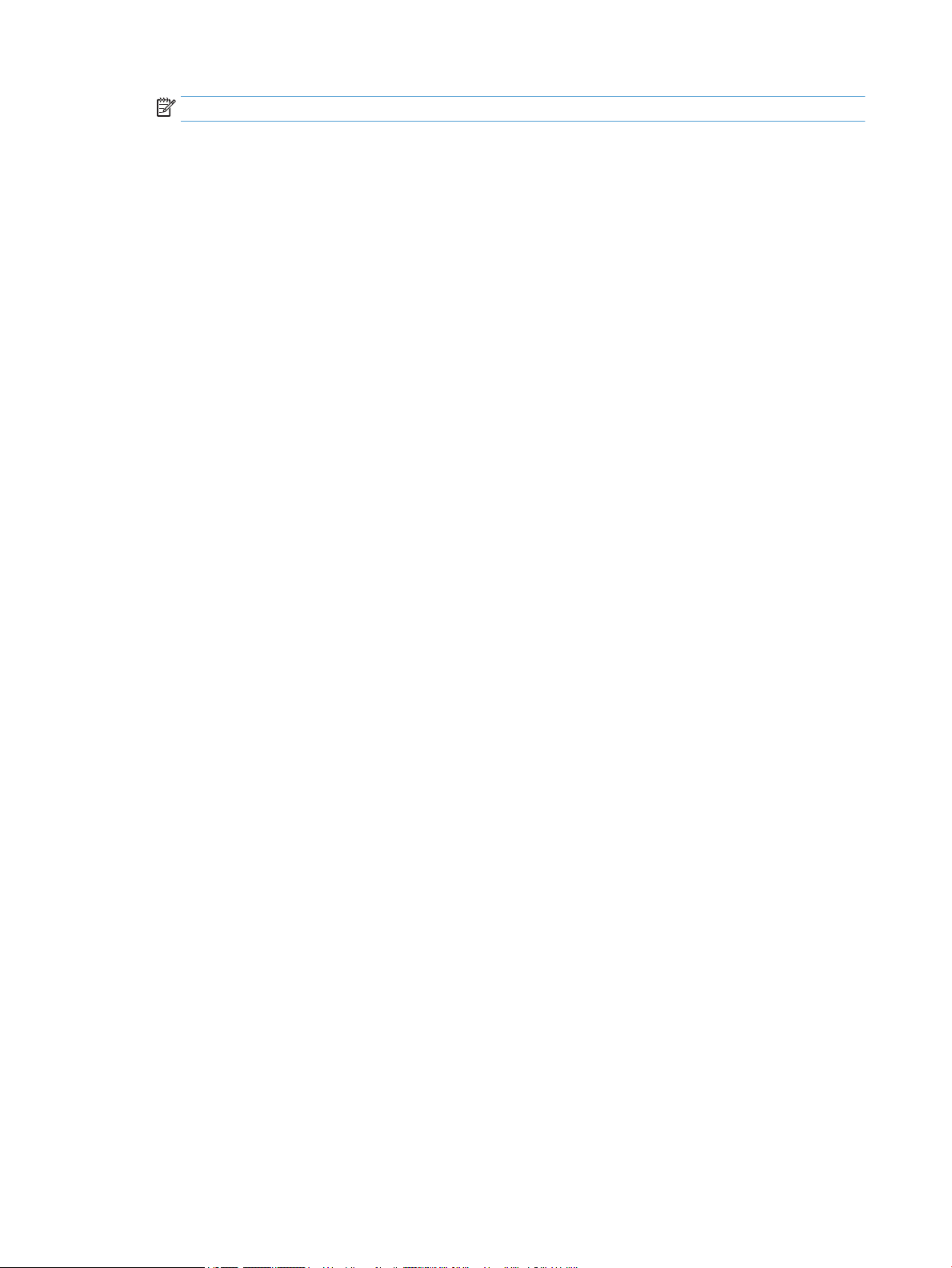
BEMÆRK: Du skal have administratorrettigheder på computeren for at kunne ændre denne indstilling.
58 Kapitel 6 Hjælpefunktioner til handicappede og support DAWW
Page 65

7 Specikationer og garanti
●
Scannerspecikationer
●
Specikationer for dokumentføder
●
Miljøspecikationer
●
Lovpligtige oplysninger
●
Energioplysninger
●
Brugeres bortskaelse af kasseret udstyr (EU og Indien)
●
HP erklæring om begrænset garanti
DAWW 59
Page 66

Scannerspecikationer
Navn Beskrivelse
Scannertype Bordscanner med automatisk dokumentføder (ADF)
Størrelse Bredde: 570 mm , Dybde: 434,6 mm, Højde: 206,6 mm
Vægt 10,6 kg
Scanningselement Ladningskoblet lagerkreds (CCD)
Interface USB 2.0 (kompatibelt med USB 1.1)
Optisk opløsning Hardware: 600 x 600 dpi
Vekselstrøm
Strømforbrug Oplysninger om strømforbruget ndes i len regulatory_supplement.pdf på HP Scanning Software CD.
Systemkrav Du kan se minimums- og anbefalede systemkrav ved at gå til www.hp.com, vælge dit land/område,
●
Vekselstrøm til strømforsyningsindgang: 100 V–240 V~, 50/60 Hz, 1300 mA
●
Jævnstrømsudgang til strømforsyning: 32 Vdc, 1560 mA, 50 W
søge efter din scannermodel og derefter søge på dataark.
Specikationer for dokumentføder
Navn Beskrivelse
Papirbakkens kapacitet
Min. papirstørrelse 68 x 148 mm
Maks. papirstørrelse 216 x 864 mm
Minimumsvægt for papir
Maks. papirvægt
100 ark 75g/m
49 g/m
120 g/m
2
2
2
60 Kapitel 7 Specikationer og garanti DAWW
Page 67

Miljøspecikationer
Navn Beskrivelse
Temperatur Brug af scanneren: 10° til 35° C
Relativ fugtighed Brug af scanneren: 10 % til 80 % uden kondensering 10° til 35° C
BEMÆRK: I nærheden af elektromagnetiske felter kan output fra HP-scanneren blive en anelse forvrænget.
BEMÆRK: Hos HP forsyner vi vores kunder med oplysninger om kemiske stoer i vores produkter og
overholder således lovkrav som f.eks. REACH (Europaparlamentets og Ministerrådets forordning nr.
1907/2006). Du kan nde en rapport med de kemiske oplysninger for dette produkt på www.hp.com/go/
reach.
Opbevaring: -40° til 65° C
Opbevaring: op til 90 % ved 0° til 65° C
DAWW Miljøspecikationer 61
Page 68

Lovpligtige oplysninger
Lovpligtigt modelnummer: Af hensyn til produktidentikation er dit produkt tildelt et lovpligtigt
modelnummer. Dette produkts modelidentikationsnummer er FCLSD-1004. Dette lovpligtige nummer må
ikke forveksles med markedsføringsnavnet HP ScanJet Enterprise 7500/Flow 7500 eller produktnummeret
L2725A/L2725B. Der ndes ere oplysninger om regler for scanneren i len regulatory_supplement.pdf på
HP Scanning Software CD.
Energioplysninger
Udskrivnings- og billedbehandlingsenheder fra HP, som er mærket med ENERGY STAR®-logoet, opfylder U.S.
Environmental Protection Agencys ENERGY
mærke ndes på billedbehandlingsprodukter, der opfylder ENERGY STAR-kravene:
Der er ere oplysninger om ENERGY STAR-mærkede billedbehandlingsprodukter og -modeller på:
www.hp.com/go/energystar
STAR-specikationer for billedbehandlingsudstyr. Følgende
62 Kapitel 7 Specikationer og garanti DAWW
Page 69

Brugeres bortskaelse af kasseret udstyr (EU og Indien)
Dette symbol betyder, at du ikke skal bortskae dit produkt sammen med husholdningsaald. I stedet bør du
beskytte folkesundheden og miljøet ved at indlevere det kasserede udstyr på en genbrugsstation med henblik
på genanvendelse af kasseret elektrisk og elektronisk udstyr. Hvis du ønsker yderligere oplysninger, bør du
kontakte renovationsselskabet for bortskaelse af husholdningsaald, eller gå til: www.hp.com/recycle.
DAWW Brugeres bortskaelse af kasseret udstyr (EU og Indien) 63
Page 70

HP erklæring om begrænset garanti
HP-PRODUKT DEN BEGRÆNSEDE GARANTIS VARIGHED
HP ScanJet Enterprise 7500/Flow 7500 Ét års begrænset garanti
HP garanterer dig, slutbrugerkunden, at hardware og ekstraudstyr fra HP vil være fri for fejl i materiale og
forarbejdning efter købsdatoen i den ovennævnte periode. Hvis HP modtager oplysninger om sådanne
defekter under garantiperioden, forbeholder HP sig retten til at repararere eller udskifte produkter, der viser
sig at være defekte. Erstatningsprodukter kan enten være nye eller svare til nye i ydeevne.
HP garanterer, at der ikke vil opstå fejl i HP-softwaren under udførelsen af programmeringsinstruktioner i
ovenfor angivne periode på grund af defekter i materiale og forarbejdning, når den installeres og bruges
korrekt. Hvis HP underrettes om sådanne defekter i garantiperioden, vil HP ombytte den software, som ikke
udfører programmeringsinstruktioner på grund af sådanne defekter.
HP garanterer ikke, at driften af HP's produkter er uafbrudt eller fejlfri. Hvis HP ikke er i stand til, inden for en
rimelig tid, at reparere eller ombytte et produkt, således at det opnår en tilstand som garanteret, har kunden
ret til at få købsprisen refunderet ved øjeblikkelig returnering af produktet.
HP-produkter kan indeholde renoverede dele, der i ydeevne svarer til nye dele, eller dele, som kan have været
genstand for tilfældig brug.
Garantien dækker ikke fejl som følge af (a) forkert eller utilstrækkelig vedligeholdelse eller kalibrering, (b)
software, grænseader, dele eller forbrugsvarer, som ikke er leveret af HP, (c) uautoriseret ændring eller
misbrug, (d) betjening på steder, som ikke opfylder de miljømæssige specikationer for produktet eller (e)
forkert forberedelse eller vedligeholdelse af stedet.
I DET OMFANG LOKAL LOVGIVNING TILLADER DET, ER DE OVENNÆVNTE GARANTIER EKSKLUSIVE, OG DER GIVES
INGEN ANDEN GARANTI, HVERKEN SKRIFTLIG ELLER MUNDTLIG, UDTRYKKELIG ELLER UNDERFORSTÅET, OG
HP FRASIGER SIG UDTRYKKELIGT UNDERFORSTÅEDE GARANTIER ELLER BETINGELSER OM SALGBARHED,
TILFREDSSTILLENDE KVALITET OG EGNETHED TIL ET BESTEMT FORMÅL. Nogle lande/områder, stater eller
provinser tillader ikke begrænsninger i varigheden af en underforstået garanti. Derfor gælder ovenstående
begrænsning eller udelukkelse muligvis ikke for dig. Denne begrænsede garanti giver dig særlige juridiske
rettigheder, og du har muligvis også andre rettigheder, som varierer fra land/område til land/område, stat til
stat eller provins til provins.
HP's begrænsede garanti gælder i alle de lande/områder eller steder, hvor HP leverer support for det
pågældende produkt, og hvor HP har markedsført dette produkt. Den service, du modtager i kraft af
garantien, kan variere i forhold til lokale standarder. HP vil ikke ændre produktets form, tilpasning eller
funktion for at gøre det muligt at betjene det i et land/område, som det ikke oprindeligt var beregnet til, af
juridiske eller lovgivningsmæssige årsager.
I DET OMFANG LOKAL LOVGIVNING TILLADER DET, ER RETSMIDLERNE I DENNE GARANTIERKLÆRING DINE
ENESTE RETSMIDLER. UNDTAGEN HVOR DET ER ANGIVET OVENFOR, ER HP ELLER DENNES LEVERANDØRER I
INTET TILFÆLDE ANSVARLIG FOR TAB AF DATA ELLER FOR DIREKTE, SPECIELLE OG HÆNDELIGE SKADER,
FØLGESKADER (HERUNDER DRIFTSTAB ELLER TAB AF DATA) ELLER ANDRE SKADER, HVADENTEN DE ER
BASERET PÅ KONTRAKT, SKADEGØRENDE HANDLING ELLER ANDET. Nogle lande/områder, stater eller
provinser tillader ikke udelukkelse eller begrænsning af indirekte eller hændelige skader. Derfor gælder
ovenstående begrænsning eller udelukkelse muligvis ikke for dig.
GARANTIBETINGELSERNE I DENNE ERKLÆRING EKSKLUDERER, BEGRÆNSER ELLER MODIFICERER IKKE, MED
UNDTAGELSE AF DET OMFANG LOVEN TILLADER, DE UFRAVIGELIGE LOVBESTEMTE RETTIGHEDER, SOM ER
GÆLDENDE FOR SALGET AF DETTE PRODUKT, MEN ER I TILLÆG HERTIL.
64 Kapitel 7 Specikationer og garanti DAWW
Page 71

Storbritannien, Irland og Malta
The HP Limited Warranty is a commercial guarantee voluntarily provided by HP. The name and address of the
HP entity responsible for the performance of the HP Limited Warranty in your country/region is as follows:
UK: HP Inc UK Limited, Cain Road, Amen Corner, Bracknell, Berkshire, RG12 1HN
Ireland: Hewlett-Packard Ireland Limited, Liey Park Technology Campus, Barnhall Road, Leixlip, Co.Kildare
Malta: Hewlett-Packard Europe B.V., Amsterdam, Meyrin Branch, Route du Nant-d'Avril 150, 1217 Meyrin,
Switzerland
United Kingdom: The HP Limited Warranty benets apply in addition to any legal rights to a guarantee from
seller of nonconformity of goods with the contract of sale. These rights expire six years from delivery of
goods for products purchased in England or Wales and ve years from delivery of goods for products
purchased in Scotland. However various factors may impact your eligibility to receive these rights. For further
information, please consult the following link: Consumer Legal Guarantee (www.hp.com/go/eu-legal) or you
may visit the European Consumer Centers website (http://ec.europa.eu/consumers/
solving_consumer_disputes/non-judicial_redress/ecc-net/index_en.htm). Consumers have the right to
choose whether to claim service under the HP Limited Warranty or against the seller under the legal
guarantee.
Ireland: The HP Limited Warranty benets apply in addition to any statutory rights from seller in relation to
nonconformity of goods with the contract of sale. However various factors may impact your eligibility to
receive these rights. Consumer statutory rights are not limited or aected in any manner by HP Care Pack. For
further information, please consult the following link: Consumer Legal Guarantee (www.hp.com/go/eu-legal)
or you may visit the European Consumer Centers website (http://ec.europa.eu/consumers/
solving_consumer_disputes/non-judicial_redress/ecc-net/index_en.htm). Consumers have the right to
choose whether to claim service under the HP Limited Warranty or against the seller under the legal
guarantee.
Malta: The HP Limited Warranty benets apply in addition to any legal rights to a two-year guarantee from
seller of nonconformity of goods with the contract of sale; however various factors may impact your eligibility
to receive these rights. Consumer statutory rights are not limited or aected in any manner by the HP Limited
Warranty. For further information, please consult the following link: Consumer Legal Guarantee
(www.hp.com/go/eu-legal) or you may visit the European Consumer Centers website (http://ec.europa.eu/
consumers/solving_consumer_disputes/non-judicial_redress/ecc-net/index_en.htm). Consumers have the
right to choose whether to claim service under the HP Limited Warranty or against the seller under two-year
legal guarantee.
Østrig, Belgien, Tyskland og Luxembourg
Die beschränkte HP Herstellergarantie ist eine von HP auf freiwilliger Basis angebotene kommerzielle
Garantie. Der Name und die Adresse der HP Gesellschaft, die in Ihrem Land für die Gewährung der
beschränkten HP Herstellergarantie verantwortlich ist, sind wie folgt:
Deutschland: HP Deutschland GmbH, Schickardstr. 32, D-71034 Böblingen
Österreich: HP Austria GmbH., Technologiestrasse 5, A-1120 Wien
Luxemburg: Hewlett-Packard Luxembourg S.C.A., 75, Parc d'Activités Capellen, Rue Pafebruc, L-8308 Capellen
Belgien: HP Belgium BVBA, Hermeslaan 1A, B-1831 Diegem
Die Rechte aus der beschränkten HP Herstellergarantie gelten zusätzlich zu den gesetzlichen Ansprüchen
wegen Sachmängeln auf eine zweijährige Gewährleistung ab dem Lieferdatum. Ob Sie Anspruch auf diese
Rechte haben, hängt von zahlreichen Faktoren ab. Die Rechte des Kunden sind in keiner Weise durch die
DAWW HP erklæring om begrænset garanti 65
Page 72
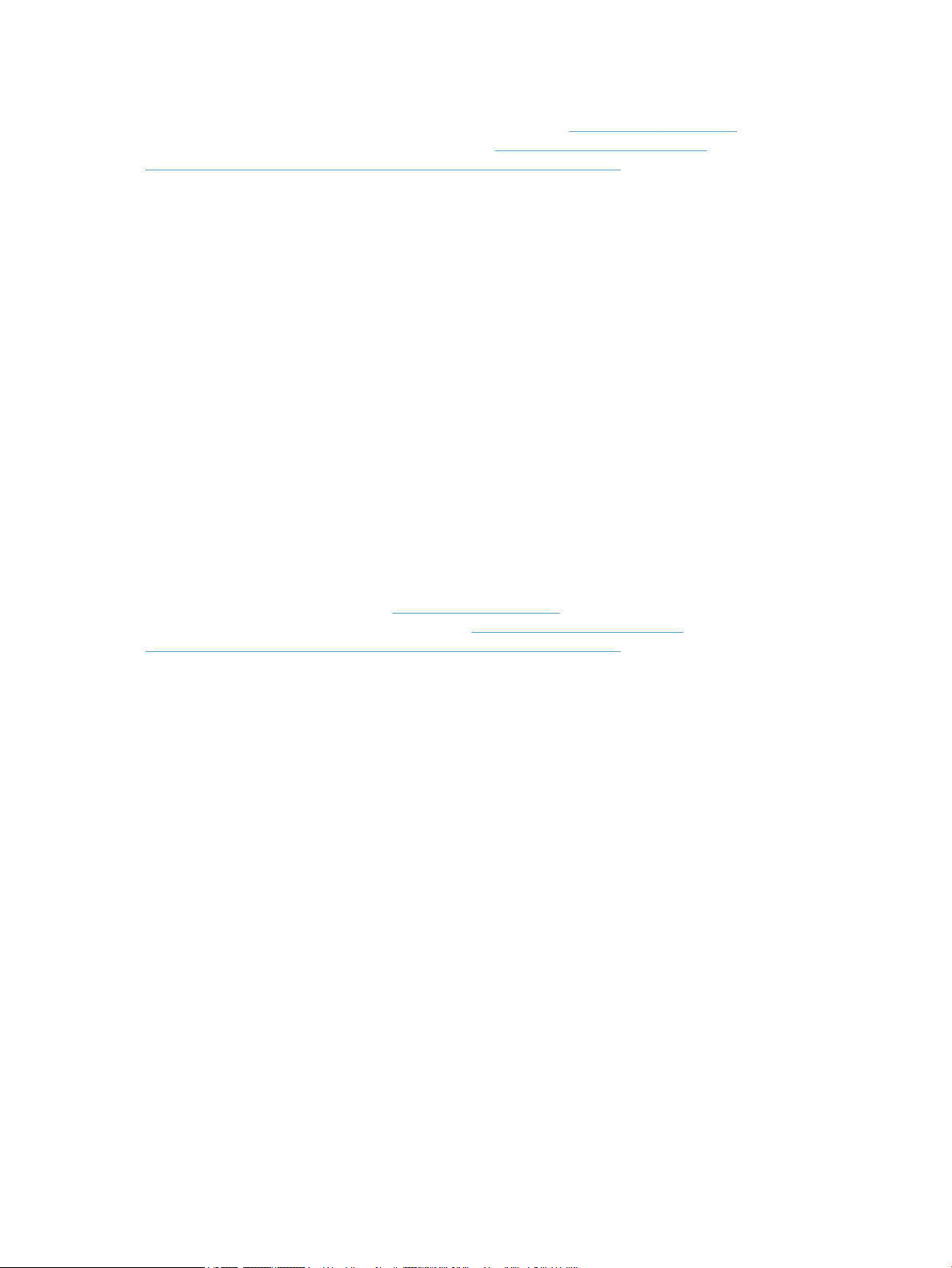
beschränkte HP Herstellergarantie eingeschränkt bzw. betroen. Weitere Hinweise nden Sie auf der
folgenden Website: Gewährleistungsansprüche für Verbraucher (www.hp.com/go/eu-legal) oder Sie können
die Website des Europäischen Verbraucherzentrums (http://ec.europa.eu/consumers/
solving_consumer_disputes/non-judicial_redress/ecc-net/index_en.htm) besuchen. Verbraucher haben das
Recht zu wählen, ob sie eine Leistung von HP gemäß der beschränkten HP Herstellergarantie in Anspruch
nehmen oder ob sie sich gemäß der gesetzlichen zweijährigen Haftung für Sachmängel (Gewährleistung) sich
an den jeweiligen Verkäufer wenden.
Belgien, Frankrig og Luxembourg
La garantie limitée HP est une garantie commerciale fournie volontairement par HP. Voici les coordonnées de
l'entité HP responsable de l'exécution de la garantie limitée HP dans votre pays:
France: HP France SAS, société par actions simpliée identiée sous le numéro 448 694 133 RCS Evry, 1
Avenue du Canada, 91947, Les Ulis
G.D. Luxembourg: Hewlett-Packard Luxembourg S.C.A., 75, Parc d'Activités Capellen, Rue Pafebruc, L-8308
Capellen
Belgique: HP Belgium BVBA, Hermeslaan 1A, B-1831 Diegem
France: Les avantages de la garantie limitée HP s'appliquent en complément des droits dont vous disposez au
titre des garanties légales applicables dont le bénéce est soumis à des conditions spéciques. Vos droits en
tant que consommateur au titre de la garantie légale de conformité mentionnée aux articles L. 211-4 à L.
211-13 du Code de la Consommation et de celle relatives aux défauts de la chose vendue, dans les conditions
prévues aux articles 1641 à 1648 et 2232 du Code de Commerce ne sont en aucune façon limités ou aectés
par la garantie limitée HP. Pour de plus amples informations, veuillez consulter le lien suivant : Garanties
légales accordées au consommateur (www.hp.com/go/eu-legal). Vous pouvez également consulter le site
Web des Centres européens des consommateurs (http://ec.europa.eu/consumers/
solving_consumer_disputes/non-judicial_redress/ecc-net/index_en.htm). Les consommateurs ont le droit de
choisir d’exercer leurs droits au titre de la garantie limitée HP, ou auprès du vendeur au titre des garanties
légales applicables mentionnées ci-dessus.
POUR RAPPEL:
Garantie Légale de Conformité:
« Le vendeur est tenu de livrer un bien conforme au contrat et répond des défauts de conformité existant lors
de la délivrance.
Il répond également des défauts de conformité résultant de l'emballage, des instructions de montage ou de
l'installation lorsque celle-ci a été mise à sa charge par le contrat ou a été réalisée sous sa responsabilité ».
Article L211-5 du Code de la Consommation:
« Pour être conforme au contrat, le bien doit:
1° Etre propre à l'usage habituellement attendu d'un bien semblable et, le cas échéant:
- correspondre à la description donnée par le vendeur et posséder les qualités que celui-ci a présentées à
l'acheteur sous forme d'échantillon ou de modèle;
- présenter les qualités qu'un acheteur peut légitimement attendre eu égard aux déclarations publiques faites
par le vendeur, par le producteur ou par son représentant, notamment dans la publicité ou l'étiquetage;
2° Ou présenter les caractéristiques dénies d'un commun accord par les parties ou être propre à tout usage
spécial recherché par l'acheteur, porté à la connaissance du vendeur et que ce dernier a accepté ».
66 Kapitel 7 Specikationer og garanti DAWW
Page 73

Italien
Article L211-12 du Code de la Consommation:
« L'action résultant du défaut de conformité se prescrit par deux ans à compter de la délivrance du bien ».
Garantie des vices cachés
Article 1641 du Code Civil : « Le vendeur est tenu de la garantie à raison des défauts cachés de la chose vendue
qui la rendent impropre à l'usage auquel on la destine, ou qui diminuent tellement cet usage que l'acheteur ne
l'aurait pas acquise, ou n'en aurait donné qu'un moindre prix, s'il les avait connus. »
Article 1648 alinéa 1 du Code Civil:
« L'action résultant des vices rédhibitoires doit être intentée par l'acquéreur dans un délai de deux ans à
compter de la découverte du vice. »
G.D. Luxembourg et Belgique: Les avantages de la garantie limitée HP s'appliquent en complément des droits
dont vous disposez au titre de la garantie de non-conformité des biens avec le contrat de vente. Cependant,
de nombreux facteurs peuvent avoir un impact sur le bénéce de ces droits. Vos droits en tant que
consommateur au titre de ces garanties ne sont en aucune façon limités ou aectés par la garantie limitée
HP. Pour de plus amples informations, veuillez consulter le lien suivant : Garanties légales accordées au
consommateur (www.hp.com/go/eu-legal) ou vous pouvez également consulter le site Web des Centres
européens des consommateurs (http://ec.europa.eu/consumers/solving_consumer_disputes/non-
judicial_redress/ecc-net/index_en.htm). Les consommateurs ont le droit de choisir de réclamer un service
sous la garantie limitée HP ou auprès du vendeur au cours d'une garantie légale de deux ans.
Spanien
La Garanzia limitata HP è una garanzia commerciale fornita volontariamente da HP. Di seguito sono indicati
nome e indirizzo della società HP responsabile della fornitura dei servizi coperti dalla Garanzia limitata HP nel
vostro Paese:
Italia: HP Italy S.r.l., Via G. Di Vittorio 9, 20063 Cernusco S/Naviglio
I vantaggi della Garanzia limitata HP vengono concessi ai consumatori in aggiunta ai diritti derivanti dalla
garanzia di due anni fornita dal venditore in caso di non conformità dei beni rispetto al contratto di vendita.
Tuttavia, diversi fattori possono avere un impatto sulla possibilita’ di beneciare di tali diritti. I diritti spettanti
ai consumatori in forza della garanzia legale non sono in alcun modo limitati, né modicati dalla Garanzia
limitata HP. Per ulteriori informazioni, si prega di consultare il seguente link: Garanzia legale per i clienti
(www.hp.com/go/eu-legal), oppure visitare il sito Web dei Centri europei per i consumatori
(http://ec.europa.eu/consumers/solving_consumer_disputes/non-judicial_redress/ecc-net/index_en.htm). I
consumatori hanno il diritto di scegliere se richiedere un servizio usufruendo della Garanzia limitata HP
oppure rivolgendosi al venditore per far valere la garanzia legale di due anni.
Su Garantía limitada de HP es una garantía comercial voluntariamente proporcionada por HP. El nombre y
dirección de las entidades HP que proporcionan la Garantía limitada de HP (garantía comercial adicional del
fabricante) en su país es:
España: Hewlett-Packard Española S.L. Calle Vicente Aleixandre, 1 Parque Empresarial Madrid - Las Rozas,
E-28232 Madrid
Los benecios de la Garantía limitada de HP son adicionales a la garantía legal de 2 años a la que los
consumidores tienen derecho a recibir del vendedor en virtud del contrato de compraventa; sin embargo,
varios factores pueden afectar su derecho a recibir los benecios bajo dicha garantía legal. A este respecto, la
Garantía limitada de HP no limita o afecta en modo alguno los derechos legales del consumidor
(www.hp.com/go/eu-legal). Para más información, consulte el siguiente enlace: Garantía legal del
DAWW HP erklæring om begrænset garanti 67
Page 74

consumidor o puede visitar el sitio web de los Centros europeos de los consumidores (http://ec.europa.eu/
consumers/solving_consumer_disputes/non-judicial_redress/ecc-net/index_en.htm). Los clientes tienen
derecho a elegir si reclaman un servicio acogiéndose a la Garantía limitada de HP o al vendedor de
conformidad con la garantía legal de dos años.
Danmark
Den begrænsede HP-garanti er en garanti, der ydes frivilligt af HP. Navn og adresse på det HP-selskab, der er
ansvarligt for HP's begrænsede garanti i dit land, er som følger:
Danmark: HP Inc Danmark ApS, Engholm Parkvej 8, 3450, Allerød
Den begrænsede HP-garanti gælder i tillæg til eventuelle juridiske rettigheder, for en toårig garanti fra
sælgeren af varer, der ikke er i overensstemmelse med salgsaftalen, men forskellige faktorer kan dog påvirke
din ret til at opnå disse rettigheder. Forbrugerens lovbestemte rettigheder begrænses eller påvirkes ikke på
nogen måde af den begrænsede HP-garanti. Se nedenstående link for at få yderligere oplysninger:
Forbrugerens juridiske garanti (www.hp.com/go/eu-legal) eller du kan besøge De Europæiske
Forbrugercentres websted (http://ec.europa.eu/consumers/solving_consumer_disputes/non-
judicial_redress/ecc-net/index_en.htm). Forbrugere har ret til at vælge, om de vil gøre krav på service i
henhold til HP's begrænsede garanti eller hos sælger i henhold til en toårig juridisk garanti.
Norge
HPs garanti er en begrenset og kommersiell garanti som HP selv har valgt å tilby. Følgende lokale selskap
innestår for garantien:
Sverige
Norge: HP Norge AS, Rolfbuktveien 4b, 1364 Fornebu
HPs garanti kommer i tillegg til det mangelsansvar HP har i henhold til norsk forbrukerkjøpslovgivning, hvor
reklamasjonsperioden kan være to eller fem år, avhengig av hvor lenge salgsgjenstanden var ment å vare.
Ulike faktorer kan imidlertid ha betydning for om du kvaliserer til å kreve avhjelp iht slikt mangelsansvar.
Forbrukerens lovmessige rettigheter begrenses ikke av HPs garanti. Hvis du vil ha mer informasjon, kan du
klikke på følgende kobling: Juridisk garanti for forbruker (www.hp.com/go/eu-legal) eller du kan besøke
nettstedet til de europeiske forbrukersentrene (http://ec.europa.eu/consumers/solving_consumer_disputes/
non-judicial_redress/ecc-net/index_en.htm). Forbrukere har retten til å velge å kreve service under HPs
garanti eller iht selgerens lovpålagte mangelsansvar.
HP:s begränsade garanti är en kommersiell garanti som tillhandahålls frivilligt av HP. Namn och adress till det
HP-företag som ansvarar för HP:s begränsade garanti i ditt land är som följer:
Sverige: HP PPS Sverige AB, SE-169 73 Stockholm
Fördelarna som ingår i HP:s begränsade garanti gäller utöver de lagstadgade rättigheterna till tre års garanti
från säljaren angående varans bristande överensstämmelse gentemot köpeavtalet, men olika faktorer kan
påverka din rätt att utnyttja dessa rättigheter. Konsumentens lagstadgade rättigheter varken begränsas eller
påverkas på något sätt av HP:s begränsade garanti. Mer information får du om du följer denna länk:
Lagstadgad garanti för konsumenter (www.hp.com/go/eu-legal) eller så kan du gå till European Consumer
Centers webbplats (http://ec.europa.eu/consumers/solving_consumer_disputes/non-judicial_redress/ecc-
net/index_en.htm). Konsumenter har rätt att välja om de vill ställa krav enligt HP:s begränsade garanti eller
på säljaren enligt den lagstadgade treåriga garantin.
68 Kapitel 7 Specikationer og garanti DAWW
Page 75

Portugal
A Garantia Limitada HP é uma garantia comercial fornecida voluntariamente pela HP. O nome e a morada da
entidade HP responsável pela prestação da Garantia Limitada HP no seu país são os seguintes:
Portugal: HPCP – Computing and Printing Portugal, Unipessoal, Lda., Edicio D. Sancho I, Quinta da Fonte,
Porto Salvo, Lisboa, Oeiras, 2740 244
As vantagens da Garantia Limitada HP aplicam-se cumulativamente com quaisquer direitos decorrentes da
legislação aplicável à garantia de dois anos do vendedor, relativa a defeitos do produto e constante do
contrato de venda. Existem, contudo, vários fatores que poderão afetar a sua elegibilidade para beneciar de
tais direitos. Os direitos legalmente atribuídos aos consumidores não são limitados ou afetados de forma
alguma pela Garantia Limitada HP. Para mais informações, consulte a ligação seguinte: Garantia legal do
consumidor (
(http://ec.europa.eu/consumers/solving_consumer_disputes/non-judicial_redress/ecc-net/index_en.htm).
Os consumidores têm o direito de escolher se pretendem reclamar assistência ao abrigo da Garantia Limitada
HP ou contra o vendedor ao abrigo de uma garantia jurídica de dois anos.
www.hp.com/go/eu-legal) ou visite o Web site da Rede dos Centros Europeus do Consumidor
Grækenland og Cypern
Η Περιορισμένη εγγύηση HP είναι μια εμπορική εγγύηση η οποία παρέχεται εθελοντικά από την HP. Η
επωνυμία και η διεύθυνση του νομικού προσώπου ΗΡ που παρέχει την Περιορισμένη εγγύηση ΗΡ στη χώρα
σας είναι η εξής:
Ελλάδα /Κύπρoς: HP Printing and Personal Systems Hellas EPE, Tzavella 1-3, 15232 Chalandri, Attiki
Ungarn
Ελλάδα /Κύπρoς: HP Συστήματα Εκτύπωσης και Προσωπικών Υπολογιστών Ελλάς Εταιρεία Περιορισμένης
Ευθύνης, Tzavella 1-3, 15232 Chalandri, Attiki
Τα προνόμια της Περιορισμένης εγγύησης HP ισχύουν επιπλέον των νόμιμων δικαιωμάτων για διετή εγγύηση
έναντι του Πωλητή για τη μη συμμόρφωση των προϊόντων με τις συνομολογημένες συμβατικά ιδιότητες,
ωστόσο η άσκηση των δικαιωμάτων σας αυτών μπορεί να εξαρτάται από διάφορους παράγοντες. Τα νόμιμα
δικαιώματα των καταναλωτών δεν περιορίζονται ούτε επηρεάζονται καθ’ οιονδήποτε τρόπο από την
Περιορισμένη εγγύηση HP. Για περισσότερες πληροφορίες, συμβουλευτείτε την ακόλουθη τοποθεσία web:
Νόμιμη εγγύηση καταναλωτή (www.hp.com/go/eu-legal) ή μπορείτε να επισκεφτείτε την τοποθεσία web των
Ευρωπαϊκών Κέντρων Καταναλωτή (http://ec.europa.eu/consumers/solving_consumer_disputes/non-
judicial_redress/ecc-net/index_en.htm). Οι καταναλωτές έχουν το δικαίωμα να επιλέξουν αν θα αξιώσουν
την υπηρεσία στα πλαίσια της Περιορισμένης εγγύησης ΗΡ ή από τον πωλητή στα πλαίσια της νόμιμης
εγγύησης δύο ετών.
A HP korlátozott jótállás egy olyan kereskedelmi jótállás, amelyet a HP a saját elhatározásából biztosít. Az
egyes országokban a HP mint gyártó által vállalt korlátozott jótállást biztosító HP vállalatok neve és címe:
Magyarország: HP Inc Magyarország Kft., H-1117 Budapest, Alíz utca 1.
A HP korlátozott jótállásban biztosított jogok azokon a jogokon felül illetik meg Önt, amelyek a termékeknek
az adásvételi szerződés szerinti minőségére vonatkozó kétéves, jogszabályban foglalt eladói szavatosságból,
továbbá ha az Ön által vásárolt termékre alkalmazandó, a jogszabályban foglalt kötelező eladói jótállásból
erednek, azonban számos körülmény hatással lehet arra, hogy ezek a jogok Önt megilletik-e. További
információért kérjük, keresse fel a következő webhelyet: Jogi Tájékoztató Fogyasztóknak
(www.hp.com/go/eu-legal) vagy látogassa meg az Európai Fogyasztói Központok webhelyét
(http://ec.europa.eu/consumers/solving_consumer_disputes/non-judicial_redress/ecc-net/index_en.htm). A
fogyasztóknak jogában áll, hogy megválasszák, hogy a jótállással kapcsolatos igényüket a HP korlátozott
DAWW HP erklæring om begrænset garanti 69
Page 76

jótállás alapján vagy a kétéves, jogszabályban foglalt eladói szavatosság, illetve, ha alkalmazandó, a
jogszabályban foglalt kötelező eladói jótállás alapján érvényesítik.
Tjekkiet
Omezená záruka HP je obchodní zárukou dobrovolně poskytovanou společností HP. Názvy a adresy
společností skupiny HP, které odpovídají za plnění omezené záruky HP ve vaší zemi, jsou následující:
Česká republika: HP Inc Czech Republic s. r. o., Za Brumlovkou 5/1559, 140 00 Praha 4
Výhody, poskytované omezenou zárukou HP, se uplatňuji jako doplňek k jakýmkoli právním nárokům na
dvouletou záruku poskytnutou prodejcem v případě nesouladu zboží s kupní smlouvou. Váš nárok na uznání
těchto práv však může záviset na mnohých faktorech. Omezená záruka HP žádným způsobem neomezuje ani
neovlivňuje zákonná práva zákazníka. Další informace získáte kliknutím na následující odkaz: Zákonná záruka
spotřebitele (
spotřebitelského centra (http://ec.europa.eu/consumers/solving_consumer_disputes/non-judicial_redress/
ecc-net/index_en.htm). Spotřebitelé mají právo se rozhodnout, zda chtějí službu reklamovat v rámci omezené
záruky HP nebo v rámci zákonem stanovené dvouleté záruky u prodejce.
Slovakiet
Obmedzená záruka HP je obchodná záruka, ktorú spoločnosť HP poskytuje dobrovoľne. Meno a adresa
subjektu HP, ktorý zabezpečuje plnenie vyplývajúce z Obmedzenej záruky HP vo vašej krajine:
Slovenská republika: HP Inc Slovakia, s.r.o., Galvaniho 7, 821 04 Bratislava
www.hp.com/go/eu-legal) případně můžete navštívit webové stránky Evropského
Polen
Výhody Obmedzenej záruky HP sa uplatnia vedľa prípadných zákazníkových zákonných nárokov voči
predávajúcemu z vád, ktoré spočívajú v nesúlade vlastností tovaru s jeho popisom podľa predmetnej zmluvy.
Možnosť uplatnenia takých prípadných nárokov však môže závisieť od rôznych faktorov. Služby Obmedzenej
záruky HP žiadnym spôsobom neobmedzujú ani neovplyvňujú zákonné práva zákazníka, ktorý je
spotrebiteľom. Ďalšie informácie nájdete na nasledujúcom prepojení: Zákonná záruka spotrebiteľa
(www.hp.com/go/eu-legal), prípadne môžete navštíviť webovú lokalitu európskych zákazníckych stredísk
(http://ec.europa.eu/consumers/solving_consumer_disputes/non-judicial_redress/ecc-net/index_en.htm).
Spotrebitelia majú právo zvoliť si, či chcú uplatniť servis v rámci Obmedzenej záruky HP alebo počas zákonnej
dvojročnej záručnej lehoty u predajcu.
Ograniczona gwarancja HP to komercyjna gwarancja udzielona dobrowolnie przez HP. Nazwa i adres
podmiotu HP odpowiedzialnego za realizację Ograniczonej gwarancji HP w Polsce:
Polska: HP Inc Polska sp. z o.o., Szturmowa 2a, 02-678 Warszawa, wpisana do rejestru przedsiębiorców
prowadzonego przez Sąd Rejonowy dla m.st. Warszawy w Warszawie, XIII Wydział Gospodarczy Krajowego
Rejestru Sądowego, pod numerem KRS 0000546115, NIP 5213690563, REGON 360916326, GIOŚ
E0020757WZBW, kapitał zakładowy 480.000 PLN.
Świadczenia wynikające z Ograniczonej gwarancji HP stanowią dodatek do praw przysługujących nabywcy w
związku z dwuletnią odpowiedzialnością sprzedawcy z tytułu niezgodności towaru z umową (rękojmia).
Niemniej, na możliwość korzystania z tych praw mają wpływ różne czynniki. Ograniczona gwarancja HP w
żaden sposób nie ogranicza praw konsumenta ani na nie nie wpływa. Więcej informacji można znaleźć pod
następującym łączem: Gwarancja prawna konsumenta (www.hp.com/go/eu-legal), można także odwiedzić
stronę internetową Europejskiego Centrum Konsumenckiego (http://ec.europa.eu/consumers/
solving_consumer_disputes/non-judicial_redress/ecc-net/index_en.htm). Konsumenci mają prawo wyboru co
do możliwosci skorzystania albo z usług gwarancyjnych przysługujących w ramach Ograniczonej gwarancji HP
albo z uprawnień wynikających z dwuletniej rękojmi w stosunku do sprzedawcy.
70 Kapitel 7 Specikationer og garanti DAWW
Page 77

Bulgarien
Ограничената гаранция на HP представлява търговска гаранция, доброволно предоставяна от HP.
Името и адресът на дружеството на HP за вашата страна, отговорно за предоставянето на
гаранционната поддръжка в рамките на Ограничената гаранция на HP, са както следва:
HP Inc Bulgaria EOOD (Ейч Пи Инк България ЕООД), гр. София 1766, район р-н Младост, бул.
Околовръстен Път No 258, Бизнес Център Камбаните
Предимствата на Ограничената гаранция на HP се прилагат в допълнение към всички законови права за
двугодишна гаранция от продавача при несъответствие на стоката с договора за продажба. Въпреки
това, различни фактори могат да окажат влияние върху условията за получаване на тези права.
Законовите права на потребителите не са ограничени или засегнати по никакъв начин от Ограничената
гаранция на HP. За допълнителна информация, моля вижте Правната гаранция на потребителя
www.hp.com/go/eu-legal) или посетете уебсайта на Европейския потребителски център
(
(http://ec.europa.eu/consumers/solving_consumer_disputes/non-judicial_redress/ecc-net/index_en.htm).
Потребителите имат правото да избират дали да претендират за извършване на услуга в рамките на
Ограничената гаранция на HP или да потърсят такава от търговеца в рамките на двугодишната правна
гаранция.
Rumænien
Garanția limitată HP este o garanție comercială furnizată în mod voluntar de către HP. Numele și adresa
entității HP răspunzătoare de punerea în aplicare a Garanției limitate HP în țara dumneavoastră sunt
următoarele:
Romănia: HP Inc Romania SRL, 5 Fabrica de Glucoza Str., Building F, Ground Floor and Floor 8, 2nd District,
Bucureşti
Beneciile Garanției limitate HP se aplică suplimentar faţă de orice drepturi privind garanţia de doi ani oferită
de vânzător pentru neconformitatea bunurilor cu contractul de vânzare; cu toate acestea, diverşi factori pot
avea impact asupra eligibilităţii dvs. de a benecia de aceste drepturi. Drepturile legale ale consumatorului nu
sunt limitate sau afectate în vreun fel de Garanția limitată HP. Pentru informaţii suplimentare consultaţi
următorul link: garanția acordată consumatorului prin lege (www.hp.com/go/eu-legal) sau puteți accesa site-
ul Centrul European al Consumatorilor (http://ec.europa.eu/consumers/solving_consumer_disputes/non-
judicial_redress/ecc-net/index_en.htm). Consumatorii au dreptul să aleagă dacă să pretindă despăgubiri în
cadrul Garanței limitate HP sau de la vânzător, în cadrul garanției legale de doi ani.
Belgien og Holland
De Beperkte Garantie van HP is een commerciële garantie vrijwillig verstrekt door HP. De naam en het adres
van de HP-entiteit die verantwoordelijk is voor het uitvoeren van de Beperkte Garantie van HP in uw land is
als volgt:
Nederland: HP Nederland B.V., Startbaan 16, 1187 XR Amstelveen
België: HP Belgium BVBA, Hermeslaan 1A, B-1831 Diegem
De voordelen van de Beperkte Garantie van HP vormen een aanvulling op de wettelijke garantie voor
consumenten gedurende twee jaren na de levering te verlenen door de verkoper bij een gebrek aan
conformiteit van de goederen met de relevante verkoopsovereenkomst. Niettemin kunnen diverse factoren
een impact hebben op uw eventuele aanspraak op deze wettelijke rechten. De wettelijke rechten van de
consument worden op geen enkele wijze beperkt of beïnvloed door de Beperkte Garantie van HP. Raadpleeg
voor meer informatie de volgende webpagina: Wettelijke garantie van de consument (www.hp.com/go/eu-
legal) of u kan de website van het Europees Consumenten Centrum bezoeken (http://ec.europa.eu/
consumers/solving_consumer_disputes/non-judicial_redress/ecc-net/index_en.htm). Consumenten hebben
DAWW HP erklæring om begrænset garanti 71
Page 78

het recht om te kiezen tussen enerzijds de Beperkte Garantie van HP of anderzijds het aanspreken van de
verkoper in toepassing van de wettelijke garantie.
Finland
HP:n rajoitettu takuu on HP:n vapaaehtoisesti antama kaupallinen takuu. HP:n myöntämästä takuusta
maassanne vastaavan HP:n edustajan yhteystiedot ovat:
Suomi: HP Finland Oy, Piispankalliontie, FIN - 02200 Espoo
HP:n takuun edut ovat voimassa mahdollisten kuluttajansuojalakiin perustuvien oikeuksien lisäksi sen
varalta, että tuote ei vastaa myyntisopimusta. Saat lisätietoja seuraavasta linkistä: Kuluttajansuoja
www.hp.com/go/eu-legal) tai voit käydä Euroopan kuluttajakeskuksen sivustolla (http://ec.europa.eu/
(
consumers/solving_consumer_disputes/non-judicial_redress/ecc-net/index_en.htm). Kuluttajilla on oikeus
vaatia virheen korjausta HP:n takuun ja kuluttajansuojan perusteella HP:lta tai myyjältä.
Slovenien
Omejena garancija HP je prostovoljna trgovska garancija, ki jo zagotavlja podjetje HP. Ime in naslov poslovne
enote HP, ki je odgovorna za omejeno garancijo HP v vaši državi, sta naslednja:
Slovenija: Hewlett-Packard Europe B.V., Amsterdam, Meyrin Branch, Route du Nant-d'Avril 150, 1217 Meyrin,
Switzerland
Ugodnosti omejene garancije HP veljajo poleg zakonskih pravic, ki ob sklenitvi kupoprodajne pogodbe izhajajo
iz dveletne garancije prodajalca v primeru neskladnosti blaga, vendar lahko na izpolnjevanje pogojev za
uveljavitev pravic vplivajo različni dejavniki. Omejena garancija HP nikakor ne omejuje strankinih z zakonom
predpisanih pravic in ne vpliva nanje. Za dodatne informacije glejte naslednjo povezavo: Strankino pravno
jamstvo (www.hp.com/go/eu-legal); ali pa obiščite spletno mesto evropskih središč za potrošnike
(http://ec.europa.eu/consumers/solving_consumer_disputes/non-judicial_redress/ecc-net/index_en.htm).
Potrošniki imajo pravico izbrati, ali bodo uveljavljali pravice do storitev v skladu z omejeno garancijo HP ali
proti prodajalcu v skladu z dvoletno zakonsko garancijo.
Kroatien
Letland
HP ograničeno jamstvo komercijalno je dobrovoljno jamstvo koje pruža HP. Ime i adresa HP subjekta
odgovornog za HP ograničeno jamstvo u vašoj državi:
Hrvatska: HP Computing and Printing d.o.o. za računalne i srodne aktivnosti, Radnička cesta 41, 10000
Zagreb
Pogodnosti HP ograničenog jamstva vrijede zajedno uz sva zakonska prava na dvogodišnje jamstvo kod bilo
kojeg prodavača s obzirom na nepodudaranje robe s ugovorom o kupnji. Međutim, razni faktori mogu utjecati
na vašu mogućnost ostvarivanja tih prava. HP ograničeno jamstvo ni na koji način ne utječe niti ne ograničava
zakonska prava potrošača. Dodatne informacije potražite na ovoj adresi: Zakonsko jamstvo za potrošače
(www.hp.com/go/eu-legal) ili možete posjetiti web-mjesto Europskih potrošačkih centara
(http://ec.europa.eu/consumers/solving_consumer_disputes/non-judicial_redress/ecc-net/index_en.htm).
Potrošači imaju pravo odabrati žele li ostvariti svoja potraživanja u sklopu HP ograničenog jamstva ili pravnog
jamstva prodavača u trajanju ispod dvije godine.
HP ierobežotā garantija ir komercgarantija, kuru brīvprātīgi nodrošina HP. HP uzņēmums, kas sniedz HP
ierobežotās garantijas servisa nodrošinājumu jūsu valstī:
Latvija: HP Finland Oy, PO Box 515, 02201 Espoo, Finland
72 Kapitel 7 Specikationer og garanti DAWW
Page 79

Litauen
HP ierobežotās garantijas priekšrocības tiek piedāvātas papildus jebkurām likumīgajām tiesībām uz
pārdevēja un/vai rażotāju nodrošinātu divu gadu garantiju gadījumā, ja preces neatbilst pirkuma līgumam,
tomēr šo tiesību saņemšanu var ietekmēt vairāki faktori. HP ierobežotā garantija nekādā veidā neierobežo un
neietekmē patērētāju likumīgās tiesības. Lai iegūtu plašāku informāciju, izmantojiet šo saiti: Patērētāju
likumīgā garantija (www.hp.com/go/eu-legal) vai arī Eiropas Patērētāju tiesību aizsardzības centra tīmekļa
vietni (http://ec.europa.eu/consumers/solving_consumer_disputes/non-judicial_redress/ecc-net/
index_en.htm). Patērētājiem ir tiesības izvēlēties, vai pieprasīt servisa nodrošinājumu saskaņā ar HP
ierobežoto garantiju, vai arī pārdevēja sniegto divu gadu garantiju.
HP ribotoji garantija yra HP savanoriškai teikiama komercinė garantija. Toliau pateikiami HP bendrovių,
teikiančių HP garantiją (gamintojo garantiją) jūsų šalyje, pavadinimai ir adresai:
Lietuva: HP Finland Oy, PO Box 515, 02201 Espoo, Finland
HP ribotoji garantija papildomai taikoma kartu su bet kokiomis kitomis įstatymais nustatytomis teisėmis į
pardavėjo suteikiamą dviejų metų laikotarpio garantiją dėl prekių atitikties pardavimo sutarčiai, tačiau tai, ar
jums ši teisė bus suteikiama, gali priklausyti nuo įvairių aplinkybių. HP ribotoji garantija niekaip neapriboja ir
neįtakoja įstatymais nustatytų vartotojo teisių. Daugiau informacijos rasite paspaudę šią nuorodą: Teisinė
vartotojo garantija (www.hp.com/go/eu-legal) arba apsilankę Europos vartotojų centro internetinėje
svetainėje (http://ec.europa.eu/consumers/solving_consumer_disputes/non-judicial_redress/ecc-net/
index_en.htm). Vartotojai turi teisę prašyti atlikti techninį aptarnavimą pagal HP ribotąją garantiją arba
pardavėjo teikiamą dviejų metų įstatymais nustatytą garantiją.
Estland
Rusland
HP piiratud garantii on HP poolt vabatahtlikult pakutav kaubanduslik garantii. HP piiratud garantii eest
vastutab HP üksus aadressil:
Eesti: HP Finland Oy, PO Box 515, 02201 Espoo, Finland
HP piiratud garantii rakendub lisaks seaduses ettenähtud müüjapoolsele kaheaastasele garantiile, juhul kui
toode ei vasta müügilepingu tingimustele. Siiski võib esineda asjaolusid, mille puhul teie jaoks need õigused
ei pruugi kehtida. HP piiratud garantii ei piira ega mõjuta mingil moel tarbija seadusjärgseid õigusi. Lisateavet
leiate järgmiselt lingilt: tarbija õiguslik garantii (www.hp.com/go/eu-legal) või võite külastada Euroopa
tarbijakeskuste veebisaiti (http://ec.europa.eu/consumers/solving_consumer_disputes/non-judicial_redress/
ecc-net/index_en.htm). Tarbijal on õigus valida, kas ta soovib kasutada HP piiratud garantiid või seadusega
ette nähtud müüjapoolset kaheaastast garantiid.
Срок службы принтера для России
Срок службы данного принтера HP составляет пять лет в нормальных условиях эксплуатации. Срок
службы отсчитывается с момента ввода принтера в эксплуатацию. В конце срока службы HP
рекомендует посетить веб-сайт нашей службы поддержки по адресу http://www.hp.com/support и/или
связаться с авторизованным поставщиком услуг HP для получения рекомендаций в отношении
дальнейшего безопасного использования принтера.
DAWW HP erklæring om begrænset garanti 73
Page 80

74 Kapitel 7 Specikationer og garanti DAWW
Page 81

Indeks
A
ADF
ilægge papir 8
rengøre dupleks-baggrund 25
aaldsbortskaelse 63
anstallere og geninstallere
software 44, 46
afskårne billeder
fejlnding 54
Annuller (knap) 3
Automatisk farveregistrering 21
B
beskær automatisk scannet billede
20
beskær scannet billede 20
bestil
forbrugsvarer 24
bestille
sæt til udskiftning af valser 29
D
deaktivering af scannerens
knapper 57
displayaæser 57
displayproblemer 49
dokumentføder
ilægge papir 9
tips om ilægning 8
driftsmiljø, specikationer 61
E
eksporter proler 17
F
farvede striber
fejlnding 51
farveltrering 20
fejlnding
anstaller og geninstaller
software 44, 46
afskårne billeder 54
display 49
farvede linjer 51
grundlæggende tip 43
hastighed 49, 50
hvide linjer 51
hvide scanninger 50
indføringsfejl 53
indføringsproblemer 53
installation 44
kabler 44
knapper 49
kontroller strøm 45
LCD 49
nulstil scanner 46
papir indføres ikke 53
papirstop 54
scanning af skrøbelige emner
53
sider mangler 49
siderækkefølge 50
skrøbelige emner 53
skæve billeder 51
slørede billeder 49
sorte scanninger 50
stopper med at virke 46
store scanningsler 51
striber 54
strøm 48
tosidede scanninger 49
forbrugsvarer
bestil 24
fordrejede billeder 51
forvredne billeder 51
fremføring af ere ark 53
fremføringsvalser
udskifte 29
frontpanel
udskifte 37
funktioner
automatisk farveregistrering 21
beskær automatisk scannet
billede 20
farveltrering 20
lange sider, understøttelse af 18
Misfeed (multipick) detection
(Registrering af
fremføringsfejl) 21
scanne proler 16
scanner JPEG-komprimering 19
G
garanti
produkt 64
glasplade, rengøre 25
H
hardwarekomprimering 19
hastighed
fejlnding 49
hastighed, fejlnding 50
HP Scanner Tools Utility
(Værktøjsprogram til HP-scanner)
bruge til 5
fanen Maintenance
(Vedligeholdelse) 24
HP Smart Document Scan Software
(HP Smart
dokumentscanningssoftware)
om 4
scanne fra 12
hvide scanninger
fejlnding 50
DAWW Indeks 75
Page 82

hvide striber
fejlnding 51
I
importer proler 17
indføringsfejl
fejlnding 53
Indføringsproblemer 53
installere software
fejlnding 44
K
kabler
fejlnding 44
Knappen OK/Vælg 3
knapper
scannerens frontpanel 2
strøm 2
kompression på scanneren 19
L
langer sider, understøttelse af 18
LCD-problemer 49
LCD Reader 57
linjer
fejlnding 51
lodrette farvede striber
fejlnding 51
lodrette hvide striber
fejlnding 51
luftfugtighedsspecikationer 61
M
manglende sider, fejlretning 49
medier
fejlnding 53
indføringsfejl 53
manglende indføring 53
papirstop 54
miljøspecikationer 61
multipick detection (registrering af
fremføringsfejl) 21
N
nulstille scanner 46
O
opbevaringsspecikationer 61
P
papir
fejlnding 53
indføringsfejl 53
manglende indføring 53
stop 54
papirgang
indføringsproblemer 53
papirstop
fejlnding 54
problemer med LCD 49
produktsupport 57
proler
importere og eksportere 17
programmer
scanne fra 13
R
reducer lstørrelse 19
rengøre
ADF 25
scannerglas 25
scannerstrimmel 25
valser 27
reservedele
bestil 29
S
scan
skrøbelige emner 53
scanne
fra andre programmer 13
fra HP Smart Document Scan
Software (HP Smart
dokumentscanningssoftware)
12
papiroriginaler 9
scanner
frontpanel 2
nulstil 46
specikationer 60
strømforbrug 5
scannerens glasplade
ilægge original 11
scannerstrimmel, rengøre 25
scanning
indføringsproblemer 53
scannings
ler er for store 51
scanningsproler 16
separator
udskifte 34
sider ikke i rækkefølge 50
skrøbelige emner, scanning 53
slørede billeder 49
software
anstaller og geninstaller 44, 46
fejlnding i forbindelse med
installation 44
sorte scanninger
fejlnding 50
specikationer
dokumentføder 60
miljømæssige 61
scanner 60
striber
fejlnding 51, 54
strømforsyning
fejlnding på kabel 44
strømstyring 5, 48
styre strømindstillinger 5, 48
support 57
T
temperaturspecikationer 61
Tilbage-knap 3
tilgængelighed 57
tosidede scanninger
fejlnding 49
TWAIN-kompatible programmer
scanne fra 13
tænde scanneren
fejlnding 48
U
udskifte
frontpanel 37
separator 34
valser 29
USB-kabel
fejlnding 44
uskarpe billeder 49
V
valser
rengøre 27
udskift 29
vedligeholdelse
fanen Maintenance
(Vedligeholdelse) i HP Scanner
76 Indeks DAWW
Page 83

Tools Utility (Værktøjsprogram
til HP-scanner) 24
rengøre valser 27
W
Websteder
bestil forbrugsvarer 24
reservedele 29
Z
zonal multipick detection
(registrering af
zonefremføringsfejl) 21
DAWW Indeks 77
Page 84

78 Indeks DAWW
